
Benutzerhandbuch
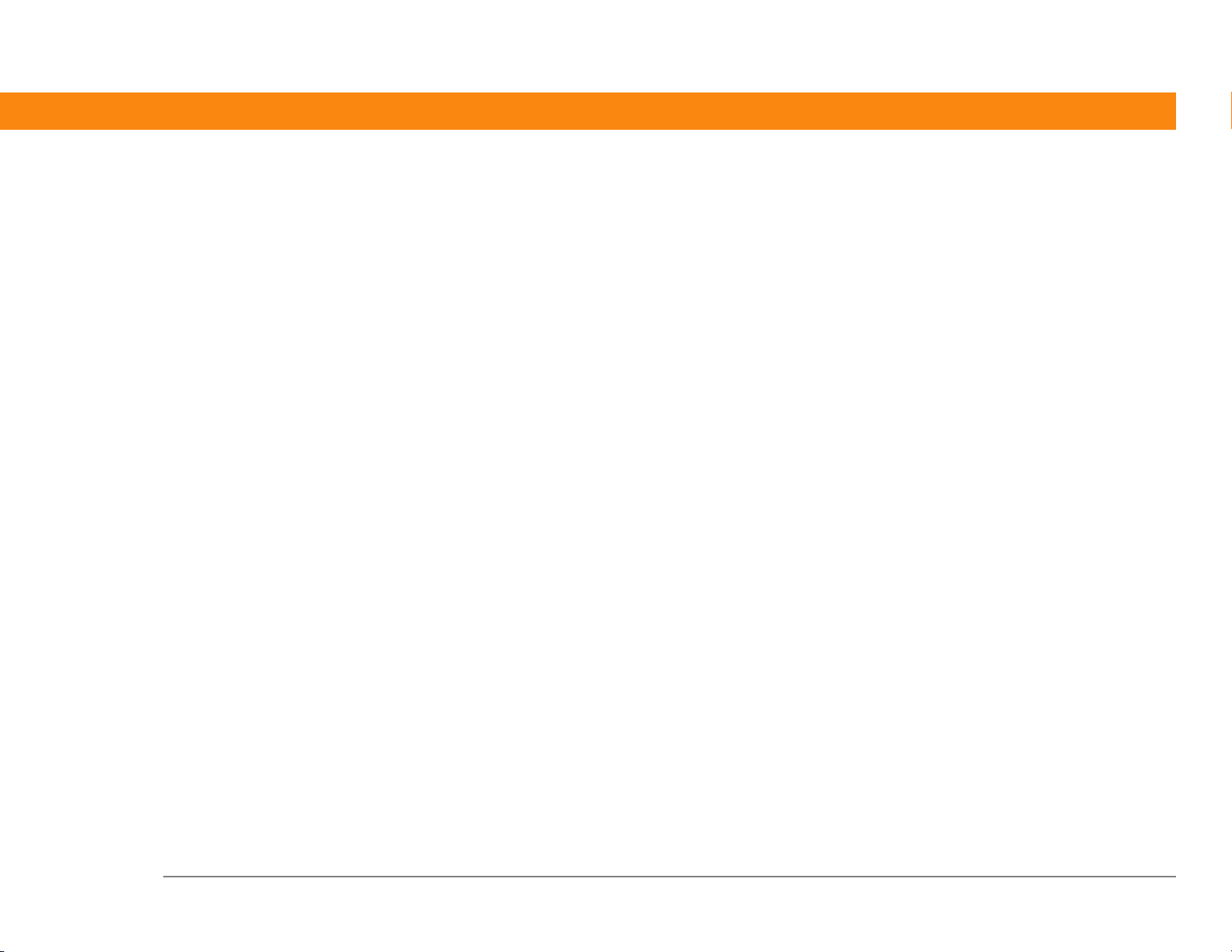
Copyright und Marken
© 2004 palmOne, Inc. Alle Rechte vorbehalten.
palmOne, das palmOne-Logo, Zire, das Zire-Logo, „Z“ (stilisiert) sowie Stilisierungen und Designs der zuvor
genannten Elemente und Trade Dress (Aufmachung) in Verbindung mit palmOne, Inc.-Produkten, sind
entweder Marken oder eingetragene Marken der Firma palmOne oder ihren Tochtergesellschaften bzw.
wurden exklusiv von diesen lizenziert. Palm OS, das Palm-Logo, Graffiti, HotSync, Palm, Palm Reader, das
HotSync-Logo und das Trade Dress für Palm und PalmSource sind Marken von PalmSource, Inc., oder
PalmSource besitzt die erforderlichen Lizenzen. palmOne, Inc. verwendet Marken der MPEG Layer-3Audiodekodierungstechnologie mit ausdrücklicher Genehmigung von Thomson Licensing S.A. Alle anderen
Marken- oder Produktnamen können Marken der jeweiligen Eigentümer sein und werden lediglich zur
Kennzeichnung von Produkten oder Dienstleistungen genannt.
Dieses Produkt enthält Technologie aus dem Besitz der Microsoft Corporation und darf nicht ohne Lizenz von
Microsoft Licensing, GP verwendet oder vertrieben werden.
Haftungsausschluss und Haftungsbeschränkung
palmOne, Inc. übernimmt keine Haftung für Schäden oder Verluste, die aus der Verwendung dieses
Handbuchs resultieren.
palmOne, Inc. übernimmt keine Haftung für Verluste oder Ansprüche Dritter, die aus der Verwendung dieser
Software resultieren. Ferner übernimmt palmOne, Inc. keine Haftung für Schäden oder Verluste, die durch
Löschen von Daten als Folge von Fehlfunktionen, leeren Akkus oder Reparaturen verursacht werden.
Erstellen Sie stets Sicherungskopien aller wichtigen Daten auf anderen Medien, um Datenverlust
vorzubeugen.
[
! ]
WICHTIG
die Arbeit mit dem bzw. den begleitenden Softwareprogramm(en) aufnehmen. Durch das Verwenden eines
beliebigen Teils der Software erklären Sie sich mit den Bedingungen der Lizenzvereinbarung für Endbenutzer
einverstanden.
Lesen Sie die im Lieferumfang enthaltene Lizenzvereinbarung für Endbenutzer, bevor Sie
Zire™ 31-Handheld ii
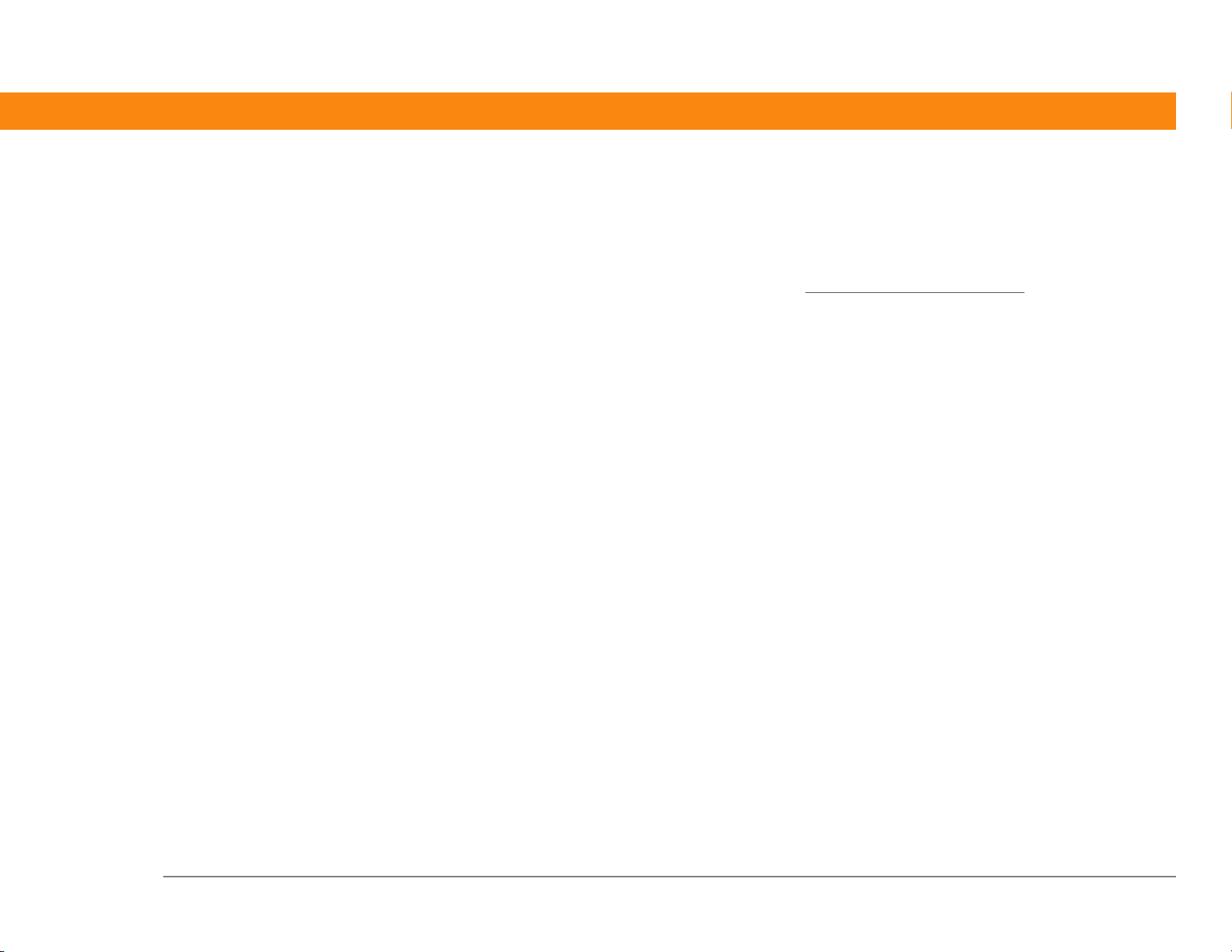
Die Software ist auch als Download verfügbar.
Die Palm® Desktop-Software wird auf CD geliefert. Wenn Ihr Computer kein CD-Laufwerk besitzt, können Sie
Palm Desktop von folgender Website herunterladen: www.palmOne.com/support/intl
.
Zire™ 31-Handheld iii
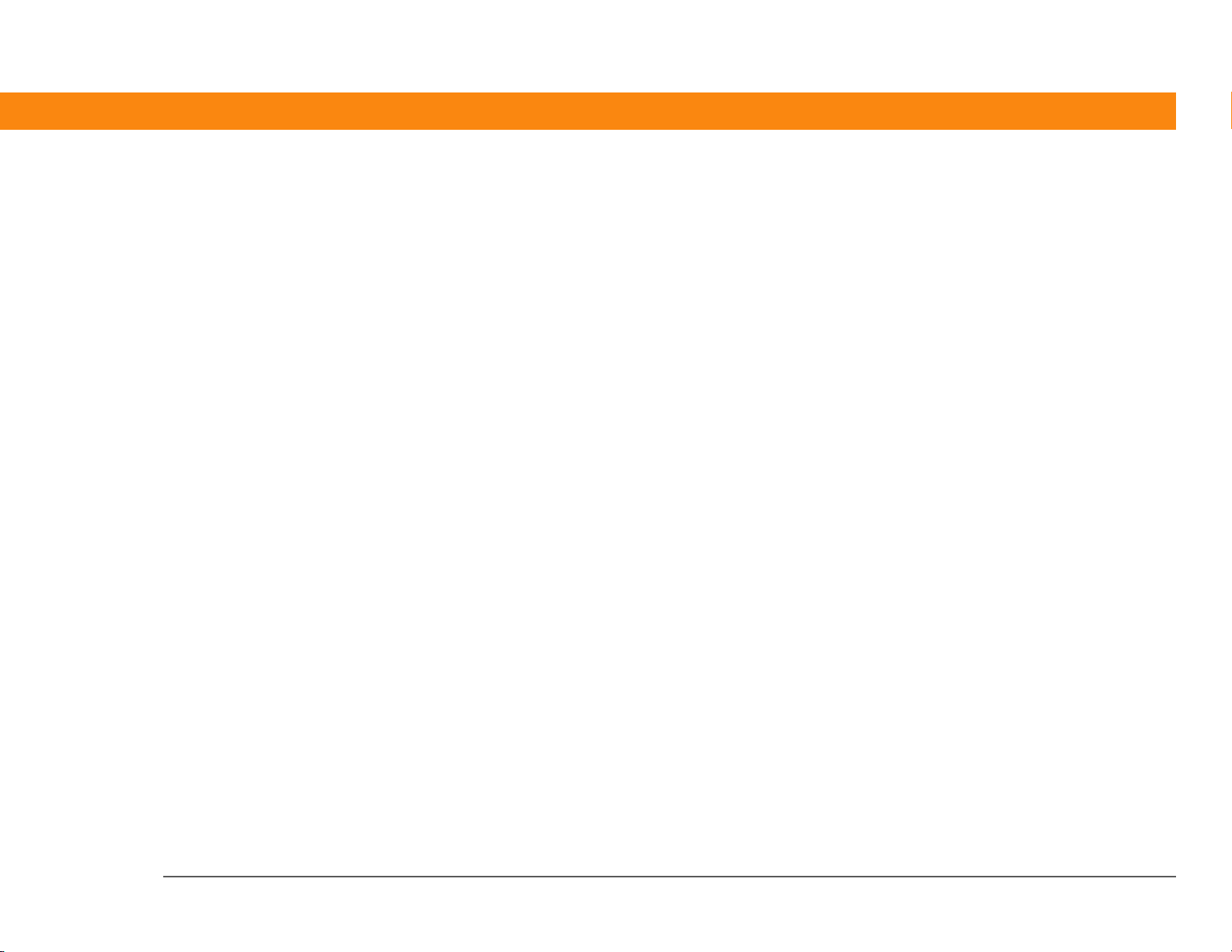
Inhalt
Informationen zu diesem Handbuch ....................................xv
Übersicht .....................................................................................................xv
Schritt-für-Schritt-Anweisungen ........................................................ xv
Links..................................................................................................... xvi
Seitenleisten...............................................................................................xvi
Tipps zum Anzeigen des Handbuchs in Adobe Acrobat Reader ..........xvii
Kapitel 1: Einrichten von Handheld und Computer ..............1
Lieferumfang .................................................................................................2
Systemanforderungen..................................................................................2
Schritt 1: Handheld aufladen .......................................................................4
Wissenswertes zum Akku Ihres Handhelds......................................... 5
Schritt 2: Handheld zum ersten Mal einschalten........................................6
Schritt 3: Software installieren ....................................................................7
Schritt 4: Handheld mit dem Computer verbinden ....................................8
Desktop-Softwareprogramm für die Synchronisierung ändern.............10
Profile verwenden.......................................................................................11
Benutzerprofile erstellen .....................................................................12
Mit einem Benutzerprofil synchronisieren ........................................14
Verwandte Themen ....................................................................................17
Kapitel 2: Kennenlernen des Handhelds..............................18
Bedienelemente auf dem Handheld ..........................................................19
Bedienelemente auf der Vorderseite ................................................. 19
Bedienelemente an der Oberseite...................................................... 20
Bedienelemente an der Seite und auf der Rückseite........................ 21
Bildschirmelemente....................................................................................22
Eingabebereich .................................................................................... 22
Anwendungselemente........................................................................ 24
Welche Software befindet sich auf meinem Handheld? .........................25
Zire™ 31-Handheld iv
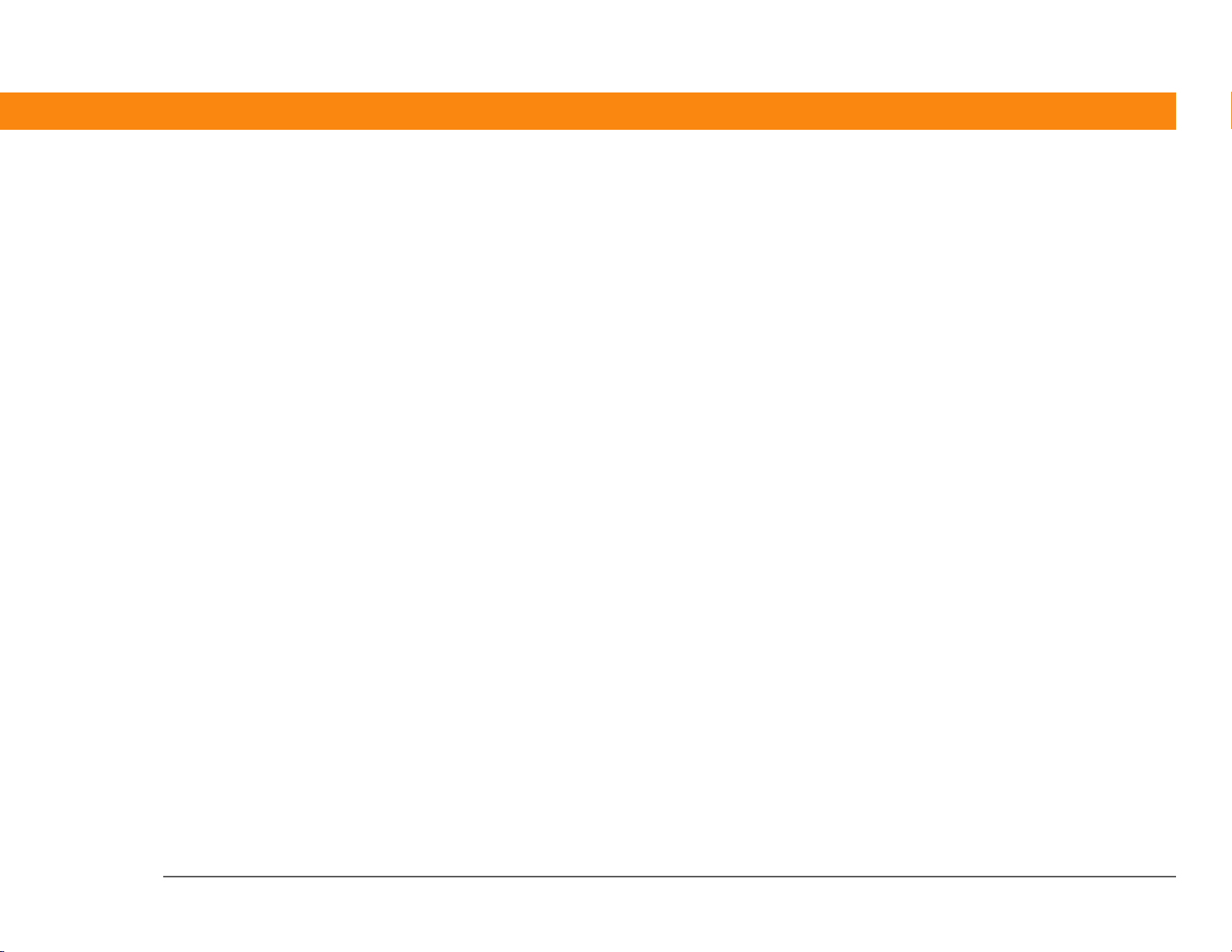
Was befindet sich auf der CD? ...................................................................27
Verwandte Themen ....................................................................................29
Kapitel 3: Navigieren in den Anwendungen........................31
Anwendungen öffnen.................................................................................32
Anwendungstasten verwenden ......................................................... 32
Home-Bildschirm verwenden............................................................. 33
Zwischen Anwendungen wechseln ................................................... 33
Mit Menüs arbeiten ....................................................................................34
Mit dem Befehlsstrich arbeiten .......................................................... 35
Mit der Navigationstaste arbeiten .............................................................36
Im Home-Bildschirm navigieren ........................................................ 37
In Listenbildschirmen navigieren....................................................... 38
Innerhalb von Einträgen navigieren .................................................. 39
In Dialogfeldern navigieren ................................................................ 40
In Auswahllisten navigieren ............................................................... 41
Informationen suchen ...............................................................................42
Verwandte Themen ....................................................................................43
Kapitel 4: Eingeben von Informationen ...............................45
Wie kann ich Informationen eingeben? ....................................................46
Informationen mit Graffiti 2-Schrift eingeben ..........................................46
Graffiti 2-Zeichen schreiben ...............................................................47
Graffiti 2-Alphabet ............................................................................... 50
Graffiti 2-Zahlen................................................................................... 51
Graffiti 2-Symbole und Sonderzeichen .............................................56
Graffiti 2-ShortCuts .............................................................................58
Informationen über die Bildschirmtastatur eingeben..............................60
Informationen über den Computer eingeben...........................................62
Informationen von anderen Anwendungen importieren ........................67
Archivierte Einträge auf dem Computer wiederherstellen......................70
Informationen von „Kontakte“ in andere Anwendungen eingeben ......71
Informationen bearbeiten ..........................................................................73
Informationen auswählen................................................................... 73
Informationen kopieren und einfügen ...............................................74
Zire™ 31-Handheld v
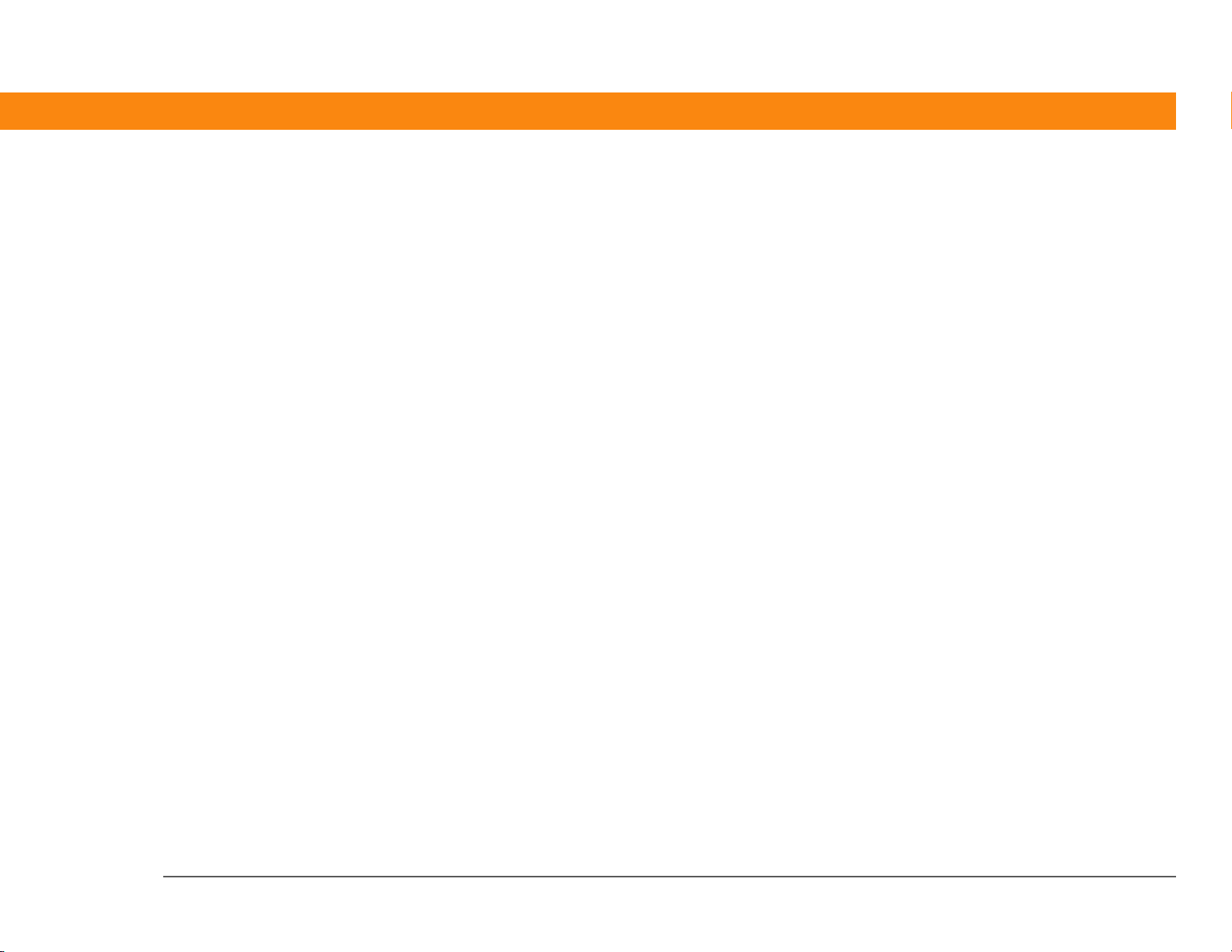
Informationen löschen ........................................................................75
Verwandte Themen ....................................................................................76
Kapitel 5: Synchronisieren des Handhelds
mit dem Computer.................................................................77
Wozu dient die Synchronisierung von Daten? .........................................78
Welche Daten werden synchronisiert? .....................................................80
Wie kann ich synchronisieren? .................................................................81
Mit einem Kabel synchronisieren ......................................................82
Mit dem IR-Anschluss synchronisieren .............................................84
Über ein Netzwerk synchronisieren ...................................................88
Durch Einwahl in ein Netzwerk synchronisieren ..............................88
Über einen Computer im Netzwerk synchronisieren .......................93
Synchronisierungseinstellungen anpassen..............................................96
Wie soll der Computer auf Synchronisierungsanfragen
reagieren? ......................................................................................96
Synchronisierungsoptionen einstellen ..............................................99
Anwendungsinformationen aktualisieren .......................................100
Externe Dateien synchronisieren.............................................................106
Verwandte Themen ..................................................................................107
Kapitel 6: Erweitern des Handhelds...................................108
Welchen Erweiterungskartentyp kann ich verwenden? ........................109
Inwieweit kann ich von Erweiterungskarten profitieren? ......................109
Erweiterungskarte einstecken .................................................................110
Erweiterungskarte entfernen ..................................................................111
Anwendung auf einer Erweiterungskarte öffnen ..................................112
Dateien auf Erweiterungskarten öffnen .................................................113
Karteninformationen anzeigen ................................................................114
Karte umbenennen ..................................................................................115
Anwendungen auf eine Erweiterungskarte kopieren ...........................116
Alle Informationen von einer Karte entfernen .......................................118
Verwandte Themen ..................................................................................119
Zire™ 31-Handheld vi
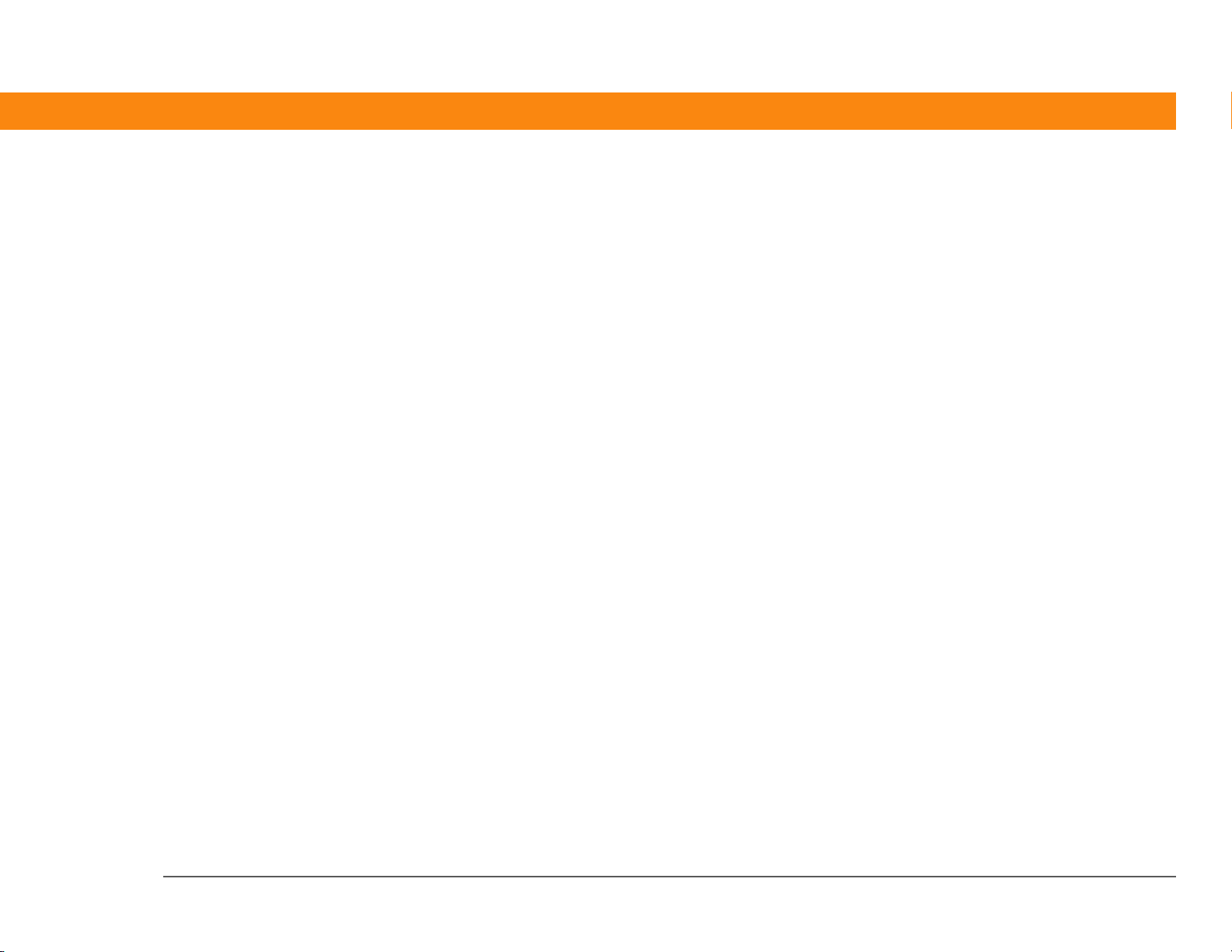
Kapitel 7: Verwalten von Kontakten ..................................120
Kontakte hinzufügen ................................................................................121
Zusätzliche Kontaktinformationen eingeben ..................................124
Feldtypen auswählen ........................................................................126
Benutzerfelder definieren .................................................................127
Einen Kontakt als Visitenkarte auswählen .......................................128
Kontaktinformationen in mehrere Kontakte kopieren ..........................129
Kontakte in der Liste suchen ...................................................................130
Kontakte löschen ......................................................................................131
Kontaktliste anpassen ..............................................................................132
Mit „Kontakte“ auf dem Computer arbeiten ..........................................134
Verwandte Themen ..................................................................................135
Kapitel 8: Verwalten des Kalenders ...................................136
Ereignisse planen......................................................................................137
Termine planen ..................................................................................137
Ereignis ohne Zeitangabe planen ....................................................140
Wiederkehrende Ereignisse planen (Standardintervall) ................144
Wiederkehrende Ereignisse planen (unübliches Intervall) ............146
Ereignisse planen, die länger als einen Tag dauern .......................149
Ort oder Notiz für ein Ereignis bestimmen .....................................150
Termine farblich kennzeichnen................................................................151
Farben auswählen .............................................................................151
Einer Kategorie eine Farbe zuweisen ...............................................154
Alarm einrichten ......................................................................................155
Neuen Termin für das Ereignis festlegen ..............................................157
Ereignisse löschen ....................................................................................160
Bestimmte Ereignisse löschen .........................................................160
Alle alten Ereignisse löschen ............................................................163
Termine überprüfen..................................................................................164
Termine und Aufgaben gleichzeitig anzeigen .................................164
Täglichen Terminplan anzeigen .......................................................166
Wöchentlichen Terminplan anzeigen ..............................................168
Monatlichen Terminplan anzeigen ..................................................170
Ereignisse suchen, die sich überschneiden .................................... 171
Zire™ 31-Handheld vii
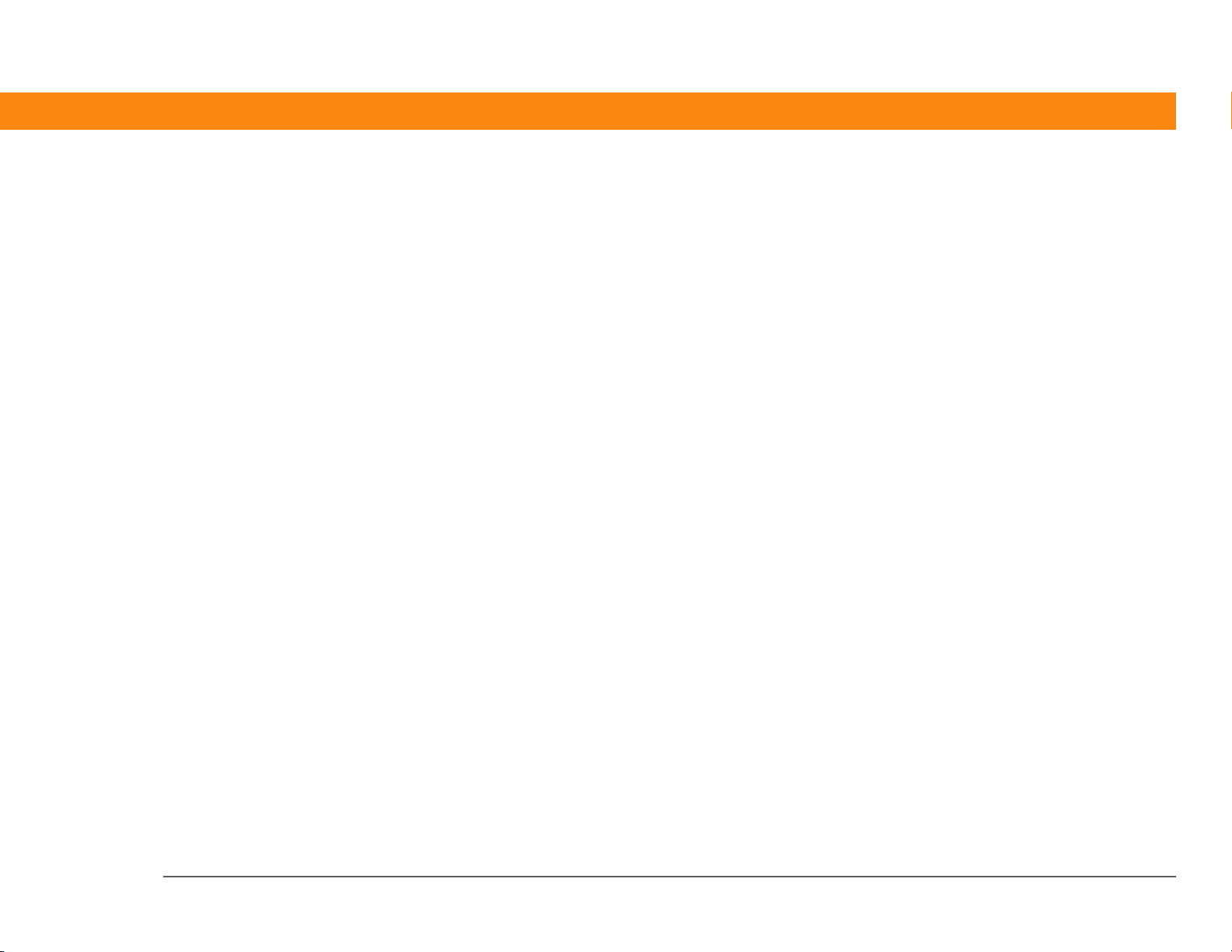
Kalender anpassen ...................................................................................171
Anzeigeoptionen für den Kalender anpassen .................................172
Alarm- und Zeitoptionen einstellen .................................................176
Mit „Kalender“ auf dem Computer arbeiten ..........................................178
Verwandte Themen ..................................................................................179
Kapitel 9: Verwalten von Aufgaben....................................180
Aufgaben erstellen ...................................................................................181
Alarm einrichten ................................................................................183
Wiederkehrende Aufgaben planen (Standardintervall) .................184
Wiederkehrende Aufgaben planen (unübliches Intervall) .............186
Aufgaben ordnen .....................................................................................189
Aufgaben als erledigt markieren ............................................................190
Aufgaben löschen ....................................................................................191
Bestimmte Aufgaben löschen ..........................................................191
Alle erledigten Aufgaben löschen ....................................................192
Liste „Aufgaben“ anpassen ....................................................................193
Mit „Aufgaben“ auf dem Computer arbeiten.........................................195
Verwandte Themen ..................................................................................196
Kapitel 10: Verfassen von Memos ......................................197
Memos erstellen ......................................................................................198
Memos anzeigen und bearbeiten ...........................................................199
Memos in der Memoliste verschieben ...................................................200
Memos löschen ........................................................................................201
Mit „Memos“ auf dem Computer arbeiten ............................................202
Verwandte Themen ..................................................................................203
Kapitel 11: Verfassen von Notizen .....................................204
Notizen erstellen ......................................................................................205
Farben für Tinte und Papier (Hintergrund) auswählen ..................206
Alarm einrichten ................................................................................208
Notizen anzeigen und bearbeiten ...........................................................210
Notizen löschen ........................................................................................211
Mit „Notizen“ auf dem Computer arbeiten ............................................212
Zire™ 31-Handheld viii
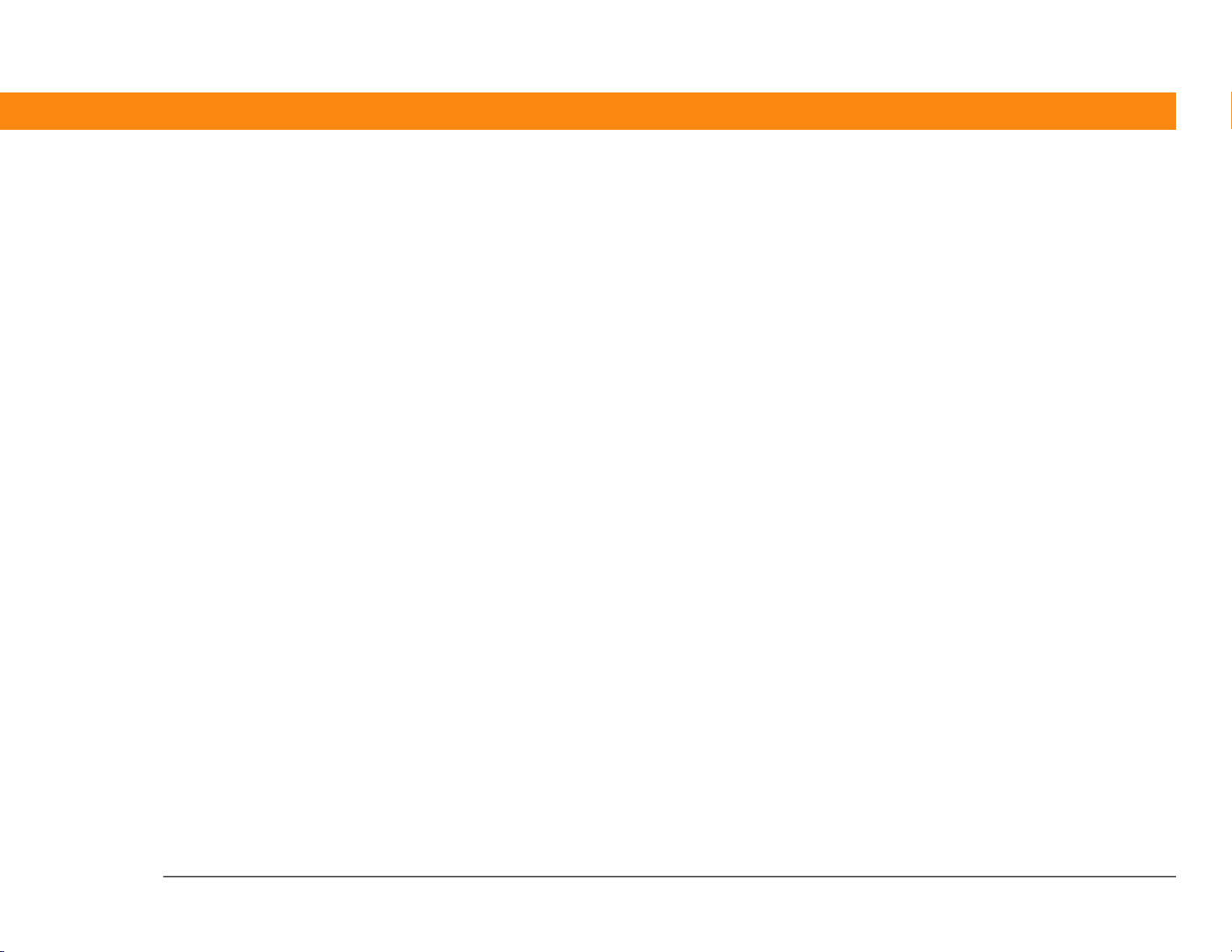
Verwandte Themen ..................................................................................213
Kapitel 12: Durchführen von Rechenoperationen.............214
Rechnertasten ...........................................................................................215
Frühere Rechenvorgänge anzeigen ........................................................216
Verwandte Themen ..................................................................................217
Kapitel 13: Verwalten der Kosten.......................................218
Kosteneinträge hinzufügen ......................................................................219
Währungsoptionen auswählen................................................................222
Auswahlliste „Währung“ anpassen .................................................222
Währungssymbol voreinstellen .......................................................224
Währungssymbol erstellen ...............................................................225
Kosten löschen..........................................................................................226
Einzelnen Kosteneintrag löschen .....................................................226
Ganze Kostenkategorie löschen .......................................................227
Kostenliste anpassen................................................................................228
Mit „Kosten“ auf dem Computer arbeiten .............................................229
Verwandte Themen ..................................................................................230
Kapitel 14: Anhören von Musik ..........................................231
MP3-Dateien auf eine Erweiterungskarte übertragen ...........................232
Musik von einer CD auf eine Erweiterungskarte übertragen ...............235
Auf dem Handheld Musik wiedergeben ................................................240
Playlisten verwalten..................................................................................242
Playlisten erstellen ............................................................................242
Songs in einer Playliste wiedergeben .............................................245
Playlisten bearbeiten .........................................................................246
Playlisten löschen ..............................................................................248
Song-Details anzeigen .............................................................................250
Mit RealOne Player auf dem Computer arbeiten ...................................252
Verwandte Themen ..................................................................................253
Kapitel 15: Anzeigen von Fotos..........................................254
Fotos auf den Handheld kopieren ..........................................................255
Zire™ 31-Handheld ix
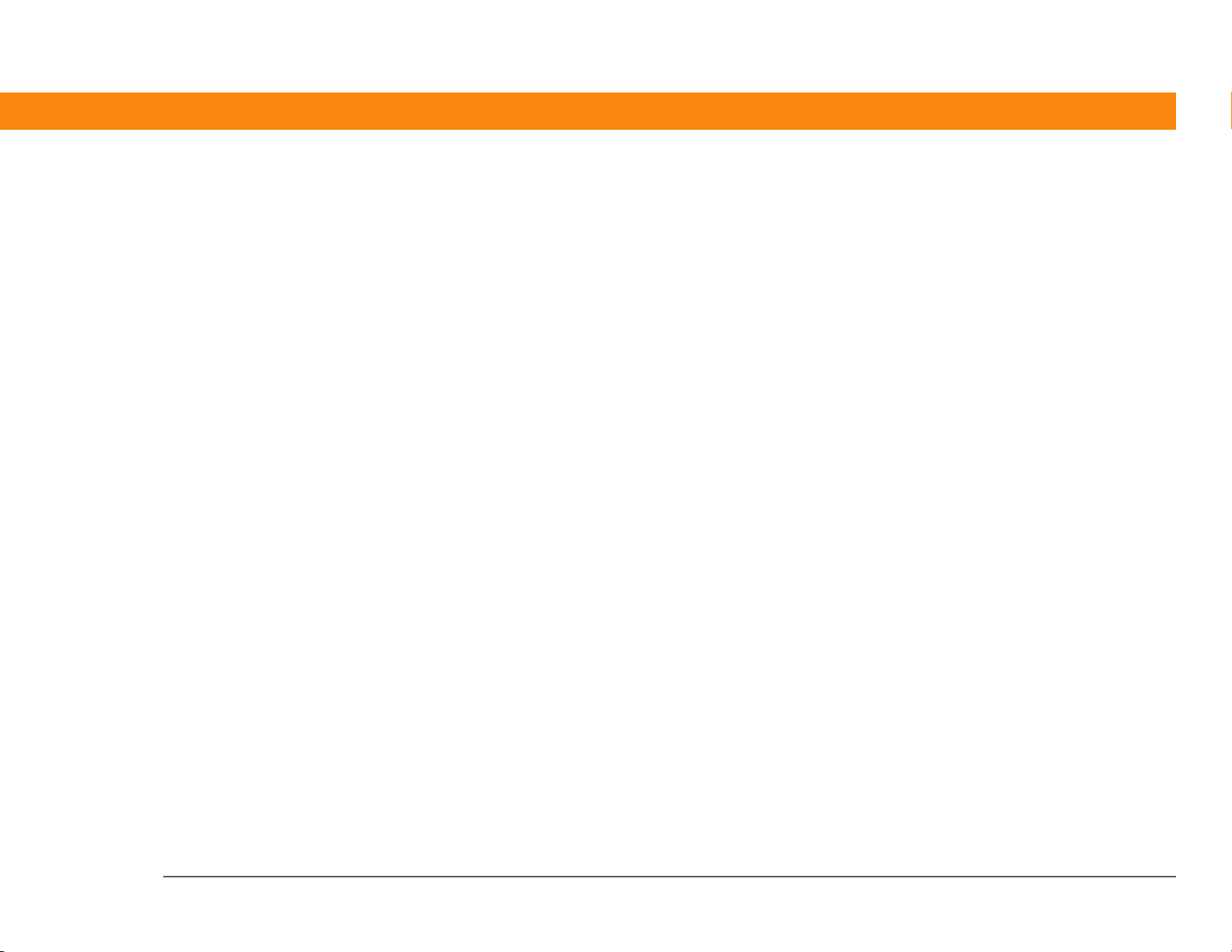
Fotos anzeigen ..........................................................................................258
Fotos in der Miniaturansicht anzeigen ............................................258
Fotos in der Listenansicht anzeigen .................................................260
Diashow anzeigen .............................................................................261
Fotos drehen ......................................................................................262
Fotodetails anzeigen und bearbeiten ...............................................263
Fotos organisieren ....................................................................................265
Fotos in Alben verwalten ..................................................................265
Fotos innerhalb oder zwischen Alben verschieben ........................268
Fotos in der Listenansicht sortieren .................................................270
Fotos kopieren ..........................................................................................271
Mit „Fotos“ auf dem Computer arbeiten ................................................273
Verwandte Themen ..................................................................................274
Kapitel 16: Weiterleiten von Informationen.......................275
Informationen übertragen .......................................................................276
Informationen aus einer Anwendung übertragen ..........................276
Kategorien übertragen ......................................................................278
Anwendungen übertragen ................................................................280
Weitere Möglichkeiten zum Weiterleiten von Informationen ...............282
Verwandte Themen ..................................................................................283
Kapitel 17: Schützen Ihrer Informationen vor unerlaubtem
Zugriff ....................................................................................284
Sicherheitsstufe festlegen ........................................................................285
Daten als privat kennzeichnen .................................................................286
Privatsphäre schützen ..............................................................................287
Private Einträge ausblenden oder maskieren .................................287
Maskierte Einträge anzeigen ............................................................ 289
Kennwort verwenden ...............................................................................289
Kennwort festlegen ...........................................................................290
Kennwort ändern ...............................................................................292
Kennwort löschen.............................................................................. 294
Vergessenes Kennwort löschen .......................................................295
Zire™ 31-Handheld x
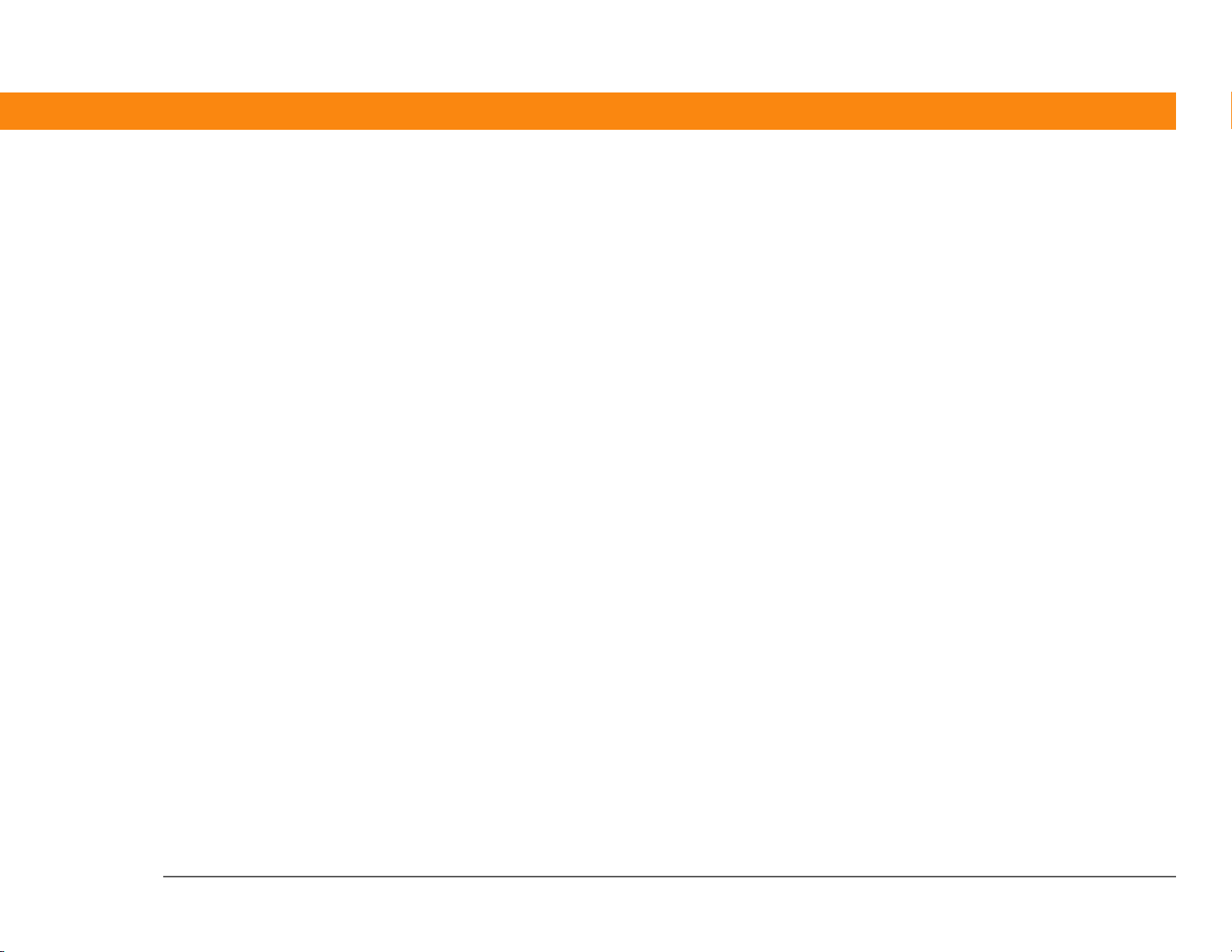
Handheld sperren .....................................................................................297
Handheld automatisch sperren ........................................................297
Handheld manuell sperren ...............................................................300
Verwandte Themen ..................................................................................301
Kapitel 18: Verwenden von Kategorien zur Organisation
von Informationen................................................................302
Kategorie hinzufügen ...............................................................................303
Kategorien umbenennen .........................................................................305
Kategorien löschen ..................................................................................306
Informationen in eine Kategorie eingeben .............................................307
Einen Eintrag einer Kategorie zuordnen ..........................................307
Eine Anwendung einer Kategorie zuordnen ...................................309
Informationen nach Kategorien anzeigen ..............................................310
Verwandte Themen ..................................................................................312
Kapitel 19: Installieren und Entfernen von
Anwendungen ......................................................................313
Speicherplatz und Versionsnummern überprüfen ................................314
Zusätzliche Software von der CD installieren ........................................316
Andere Anwendungen und Dateien installieren ....................................318
Anwendungen und Dateien auf einem Windows-Computer
installieren ................................................................................... 318
Palm Quick Install-Symbol verwenden ............................................319
Palm Quick Install-Fenster verwenden ............................................320
Anwendungen und Dateien auf einem Macintosh-Computer
installieren ...................................................................................321
Droplet „Senden an Handheld“ verwenden ................................... 321
Befehle im HotSync-Menü verwenden ............................................322
Anwendungen vom Handheld entfernen ..............................................324
Palm Desktop-Software vom Computer entfernen ...............................325
Verwandte Themen ..................................................................................328
Kapitel 20: Individuelles Anpassen des Handhelds ..........329
Individuelles Anpassen des Home-Bildschirms ....................................330
Zire™ 31-Handheld xi
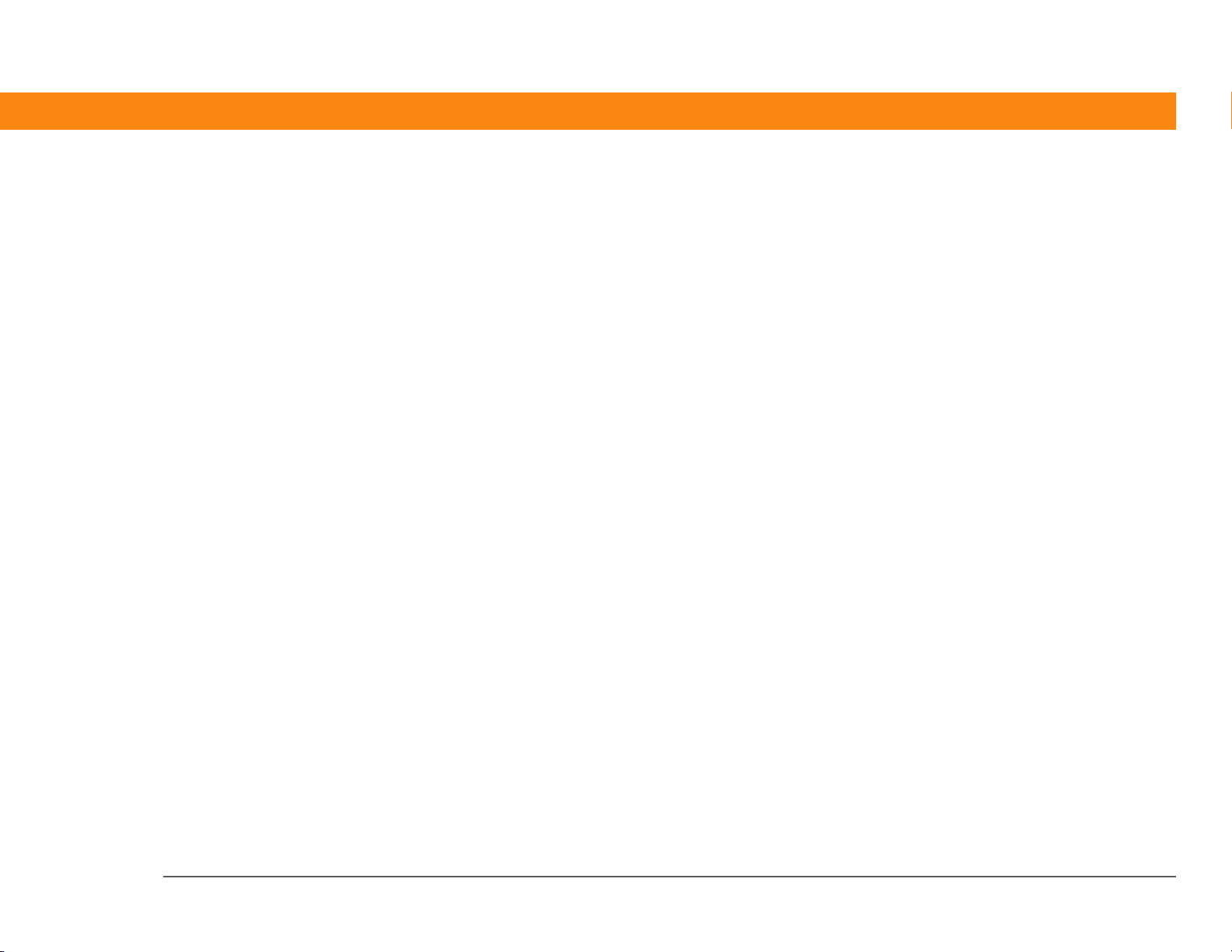
Bessere Lesbarkeit des Bildschirms ........................................................332
Schriftarten ändern ...........................................................................332
Helligkeit und Kontrast anpassen ....................................................334
Bildschirmfarben ändern ..................................................................335
Häufig verwendeten Anwendungen eine Schaltfläche oder ein Symbol
zuweisen .............................................................................................336
Datum und Uhrzeit einstellen .................................................................338
Standort auswählen ..........................................................................338
Datum und Uhrzeit zurücksetzen .....................................................340
Format für Datum, Uhrzeit und Zahlen auswählen ........................343
Eingabe von Informationen anpassen ....................................................345
Auswählen des Eingabebereichs .....................................................345
Vollbild-Schreibbereich verwenden .................................................347
Graffiti 2-Striche anpassen ...............................................................348
ShortCuts einrichten .........................................................................350
ShortCuts ändern ..............................................................................352
Probleme mit den Bildschirmeingaben korrigieren .......................353
Signaleinstellungen auswählen ..............................................................354
Benutzerinformationen eingeben ...........................................................355
Akku-Energie sparen ................................................................................356
Versehentliches Einschalten des Handhelds verhindern ...............356
Energiespareinstellungen auswählen ..............................................358
Handheld mit anderen Geräten verbinden .............................................360
Voreingestellte Verbindungseinstellungen ändern ........................360
Eigene Verbindungseinstellungen erstellen ...................................363
Netzwerkeinstellungen anpassen............................................................366
Dienstprofil einrichten .......................................................................366
Verbindung zu Ihrem Dienst herstellen ...........................................370
Einem Dienstprofil Details hinzufügen ............................................371
Dienstprofil löschen ..........................................................................374
Anmeldeskripts erstellen ..................................................................375
Plug-In-Anwendungen hinzufügen ..................................................379
Verwandte Themen ..................................................................................381
Zire™ 31-Handheld xii
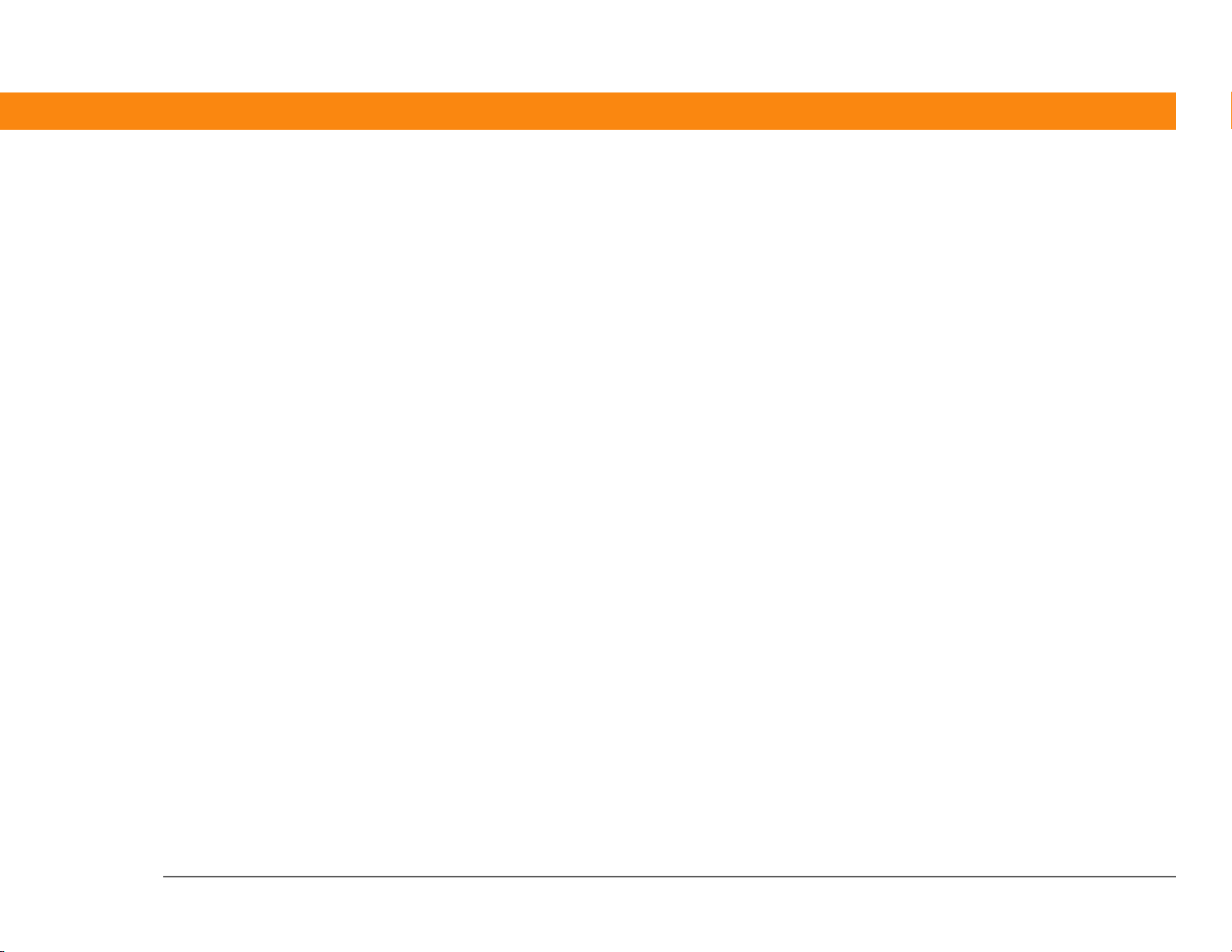
Kapitel 21: Verwalten der Uhreinstellungen .....................382
Aktuelles Datum und aktuelle Uhrzeit anzeigen.....................................383
Primärstandort einstellen.........................................................................384
Datum und Uhrzeit für den Primärstandort einstellen ...................385
Sekundärstandorte für andere Zeitzonen auswählen ............................387
Standortliste bearbeiten...........................................................................388
Neue Standorte hinzufügen ..............................................................388
Standort löschen ...............................................................................391
Weckeralarm einstellen ............................................................................392
Auf Weckeralarme reagieren............................................................ 393
Uhranzeige ändern ...................................................................................394
Verwandte Themen ..................................................................................395
Kapitel 22: Wartung des Handhelds ..................................396
Richtlinien zur Benutzung des Handhelds ..............................................396
Empfohlene Maßnahmen ................................................................. 396
Bitte vermeiden ................................................................................. 397
Handheld zurücksetzen.............................................................................397
Soft Reset durchführen ..................................................................... 397
Hard Reset durchführen.................................................................... 399
Informationen nach einem Hard Reset wiederherstellen ......................401
Verwandte Themen ..................................................................................403
Kapitel 23: Häufig gestellte Fragen ...................................404
Einrichten...................................................................................................404
Handheld ...................................................................................................405
Navigieren .................................................................................................409
Informationen eingeben...........................................................................409
Synchronisieren ........................................................................................411
Kalender.....................................................................................................419
Memos .......................................................................................................419
Notizen.......................................................................................................420
Fotos ..........................................................................................................420
RealOne .....................................................................................................421
Aufgaben ...................................................................................................421
Zire™ 31-Handheld xiii
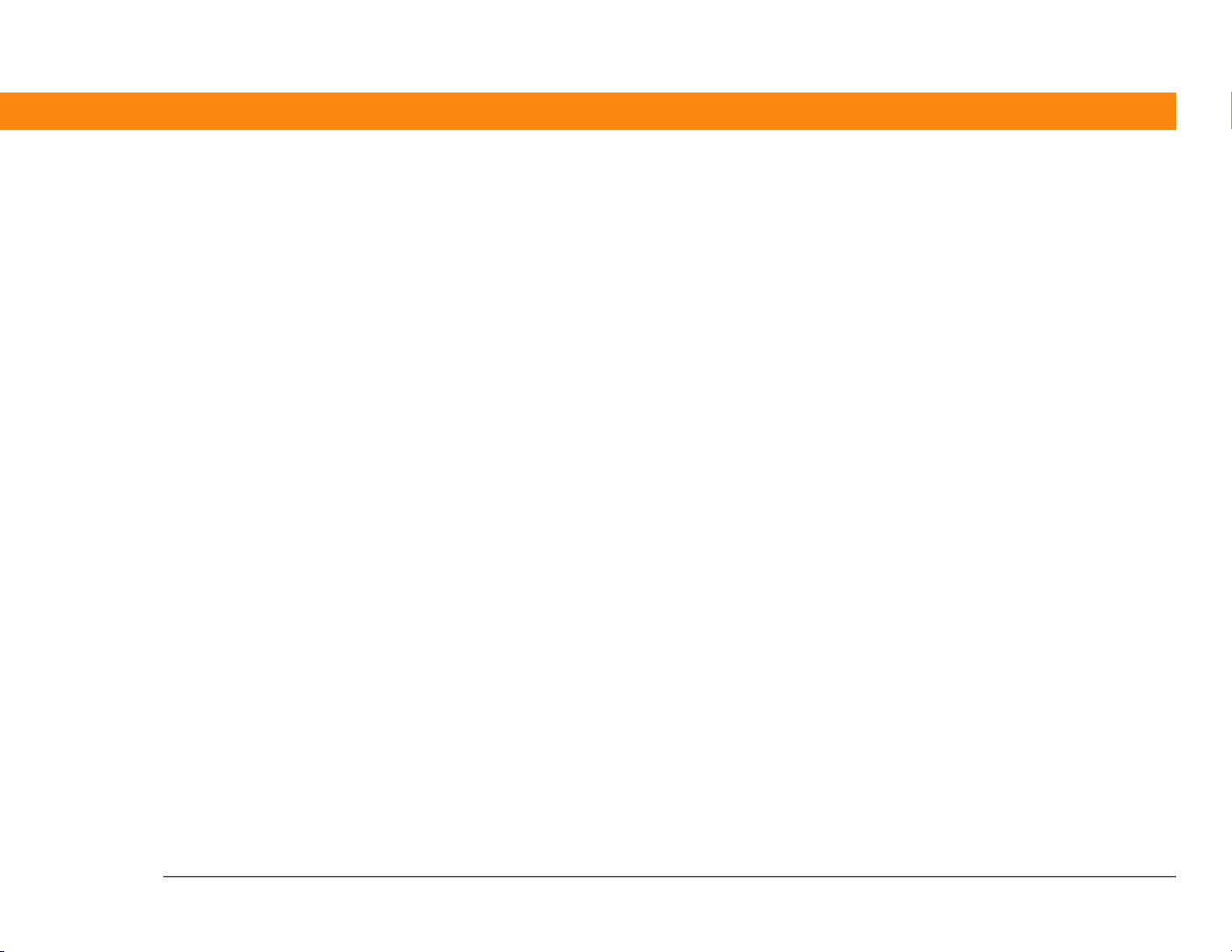
Datenschutz ...............................................................................................422
Daten gemeinsam nutzen ........................................................................423
Probleme mit inkompatiblen Anwendungen .........................................424
Kapitel 24: Unterstützung anfordern ................................427
Möglichkeiten der Selbsthilfe ..................................................................427
Technischer Support ................................................................................428
Vorschriften und Regeln.......................................................429
FCC-Erklärung ..........................................................................................429
Kanadische ICES-003-Erklärung .............................................................430
CE-Konformitätserklärung .......................................................................430
Konformitätserklärung ............................................................................430
Batteriewarnung ......................................................................................431
Statische Elektrizität, Entladung statischer Elektrizität und der
palmOne-Handheld ...........................................................................432
Index ......................................................................................434
Zire™ 31-Handheld xiv
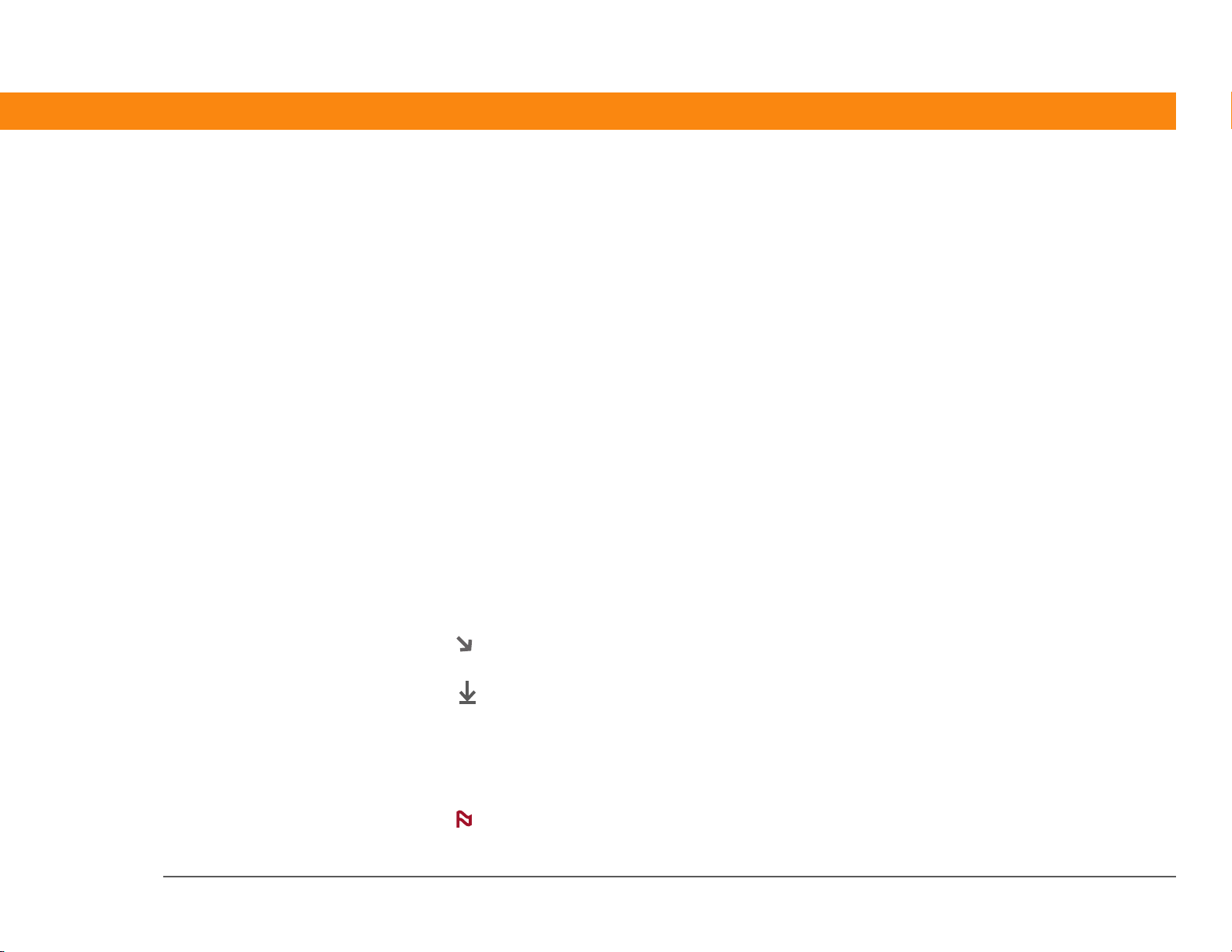
Informationen zu diesem Handbuch
In diesem Handbuch werden alle Funktionen des Handhelds beschrieben, von
alltäglichen Aufgaben bis hin zu weiteren Funktionen des Handhelds, die nicht nur
nützlich sind, sondern auch Spaß machen.
Übersicht
Sie finden Anweisungen, die Sie Schritt für Schritt beim Gebrauch des Handhelds begleiten, sowie
Querverweise und Seitenleisten.
Schritt-für-Schritt-Anweisungen
Hier finden Sie Informationen zu den Vorgehensweisen. Halten Sie in den Anleitungen nach den
folgenden Hinweisen Ausschau:
Fortsetzung
Fertig
[
! ]
WICHTIG
[ & ] OPTIONAL Ein Schritt, der nützlich sein könnte.
HINWEIS
Zire™ 31-Handheld xv
Dieser Hinweis weist darauf hin, dass die Anleitung auf der nächsten
Seite fortgesetzt wird.
Dieser Hinweis weist darauf hin, dass die Anleitung abgeschlossen
ist. Sie haben alle erforderlichen Schritte ausgeführt.
Ein Schritt, den Sie nicht auslassen dürfen, da sonst Fehler auftreten
oder Informationen verloren gehen könnten.
Informationen, die sich nur auf bestimmte Fälle beziehen oder
nähere Erläuterungen zu einer Vorgehensweise liefern.
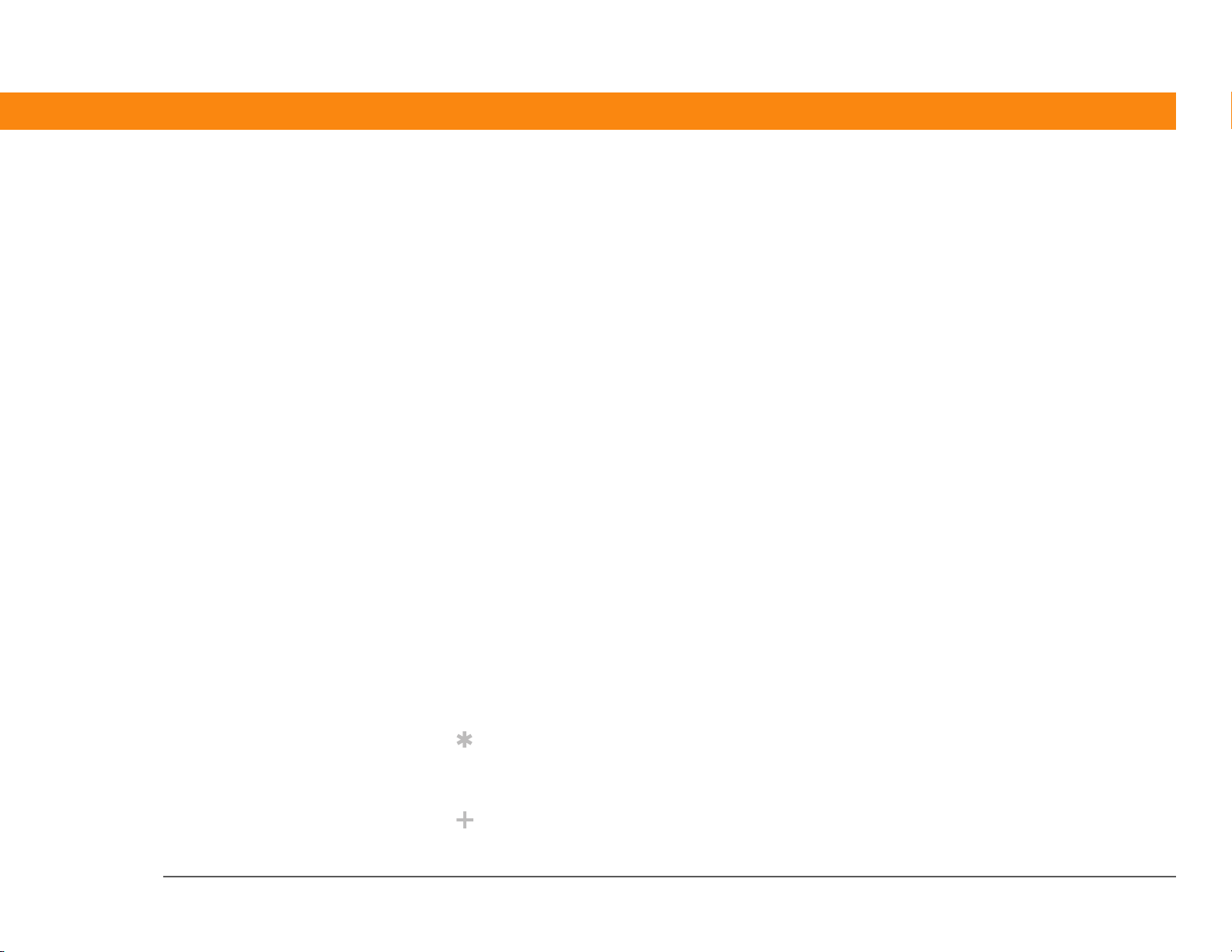
[ ! ]
NUR WINDOWS
NUR MAC
Eine Vorgehensweise oder ein Text, der sich nur auf eine Plattform
bezieht. In den meisten Fällen folgt einem solchen Hinweis jedoch
die entsprechende Vorgehensweise für die andere Plattform.
Manchmal gibt es für eine Vorgehensweise oder einen Text für
Windows keine Entsprechung für Mac-Computer. Für Benutzer, die
mit einem Mac-Betriebssystem arbeiten, steht dieses Feature nicht
zur Verfügung.
Links
Links erscheinen in diesem Handbuch unterstrichen in den Seitenleisten und an anderen Stellen.
Kapitelthemen Über die Links auf der ersten Seite eines Kapitels gelangen Sie zu einem
bestimmten Themenabschnitt.
Verwandte
Themen
Über diese Links gelangen Sie zu anderen Themen dieses Handbuchs.
Dort wird beschrieben, wie Sie eine Anwendung oder ein Feature
verwenden können.
Seitenleisten
Erste Schritte
Aufgaben, die Sie erledigen müssen, bevor Sie die in einer Vorgehensweise oder einer Gruppe
von Vorgehensweisen beschriebenen Schritte ausführen können.
Hinweis
Ein Vorschlag zur optimalen Nutzung einer Funktion, eine Abkürzung oder ein Verweis auf eine
ähnliche Funktion.
Wussten Sie schon... ?
Wissenswertes zum Thema, eventuell mit einem Link zu weiteren Informationen.
Zire™ 31-Handheld xvi
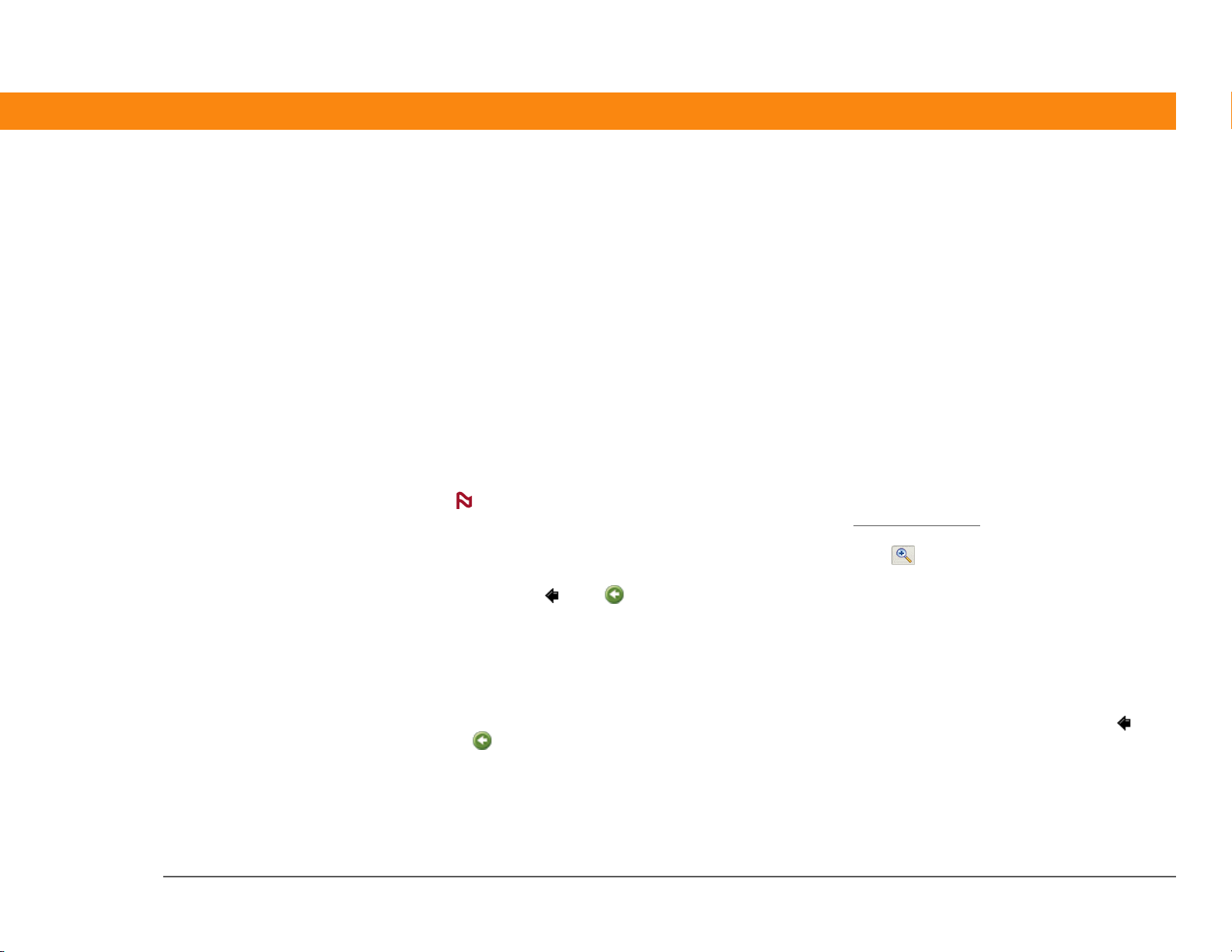
Schlüsselbegriff
»
Ein Fachbegriff zum beschriebenen Thema. Dieser kommt eventuell nur in diesem Handbuch
oder auf dem Handheld vor.
Support
Ein Verweis auf eine Website, wo Sie Hilfe für Probleme, die Sie mit einem bestimmten Feature
oder mit Ihrem Handheld haben, erhalten.
Tipps zum Anzeigen des Handbuchs in Adobe Acrobat Reader
Das Handbuch liegt im Adobe Acrobat Reader-Format vor. Die folgenden Tipps helfen Ihnen beim
Lesen und bei der Suche nach Informationen.
HINWEIS
können Sie ihn von folgender Adresse herunterladen: www.adobe.com
• Sie können die Seite vergrößern, indem Sie auf die Lupe klicken, den Cursor (der nun als
Lupe angezeigt wird) über die Seite bewegen und wiederholt klicken. Wenn Sie auf „Vorherige
Ansicht“ ( oder , je nach Ihrer Version von Acrobat Reader) klicken, kehren Sie zur
ursprünglichen Ansicht zurück.
• Klicken Sie auf einen Eintrag im Inhaltsverzeichnis oder im Index, um direkt zum entsprechenden
Abschnitt des Handbuchs zu gelangen.
• Wenn Sie eine Seite des Handbuchs über einen Link aufrufen, um zu der Seite zurückzukehren,
die Sie vor dem Klicken auf den Link gelesen haben, klicken Sie auf „Vorherige Ansicht“ ( oder
, je nach Ihrer Version von Acrobat Reader).
• Geben Sie bei der Angabe der zu druckenden Seitenzahlen die unten auf Ihrem Computer-
bildschirm angezeigten Dateiseiten und nicht die gedruckten Seitenzahlen an. Wenn Sie
beispielsweise die vorliegende Seite drucken möchten, wählen Sie Seite 16 (die Dateiseite) und
nicht Seite xvi (die gedruckte Seite) aus.
Zire™ 31-Handheld xvii
Wenn Sie den Acrobat Reader noch nicht auf Ihrem Computer installiert haben,
.
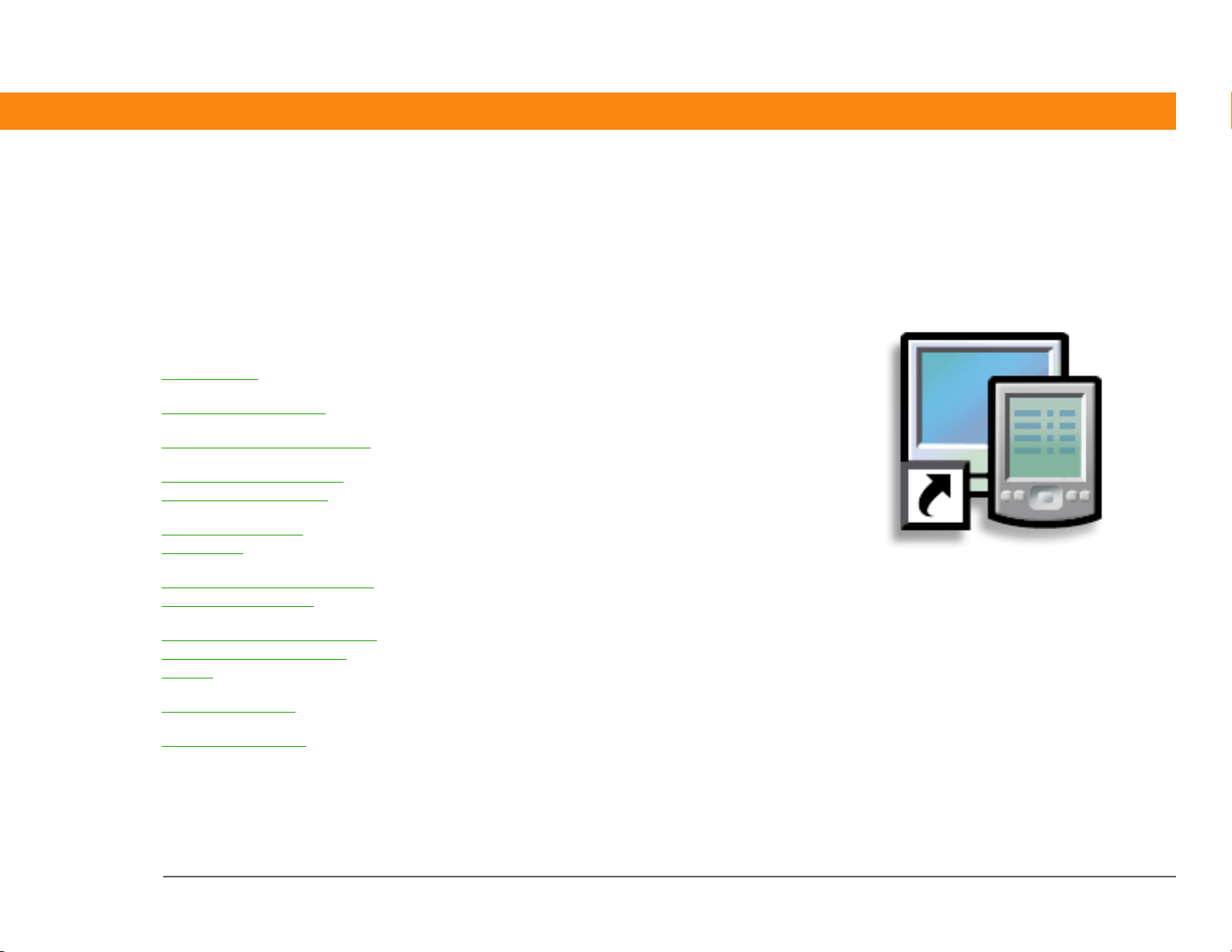
KAPITEL 1
Kapitelth
Einrichten von Handheld und Computer
emen
Lieferumfang
Systemanforderungen
Schritt 1: Handheld aufladen
Schritt 2: Handheld zum
ersten Mal einschalten
Schritt 3: Software
installieren
Schritt 4: Handheld mit dem
Computer verbinden
Desktop-Softwareprogramm
für die Synchronisierung
ändern
Profile verwenden
Verwandte Themen
Wir gratulieren Ihnen zum Kauf Ihres
neuen palmOne™ Zire™ 31Handhelds! Lernen Sie Ihr neues Gerät
nun kennen. Es wird Ihnen helfen, Ihr
Leben besser zu organisieren, und Sie
werden auch viel Spaß damit haben. Je
vertrauter Sie mit Ihrem Handheld
werden, desto mehr werden Sie seine
Funktionen an Ihre Bedürfnisse
anpassen und vielleicht auch neue
Anwendungen hinzufügen. Ihr
Handheld wird so zu Ihrem ganz
persönlichen Begleiter.
Sie werden sicher viele Jahre Freude
an Ihrem Handheld haben. Für das
Starten und Einrichten genügen jedoch
Vorteile des Einrichtens
• Vorbereitung des Handhelds für die
Nutzung
• Herstellen einer Verbindung zwischen
Handheld und Computer
• Einrichten des Handhelds für die
optimale Verwendung
vier einfache Schritte.
Zire™ 31-Handheld 1
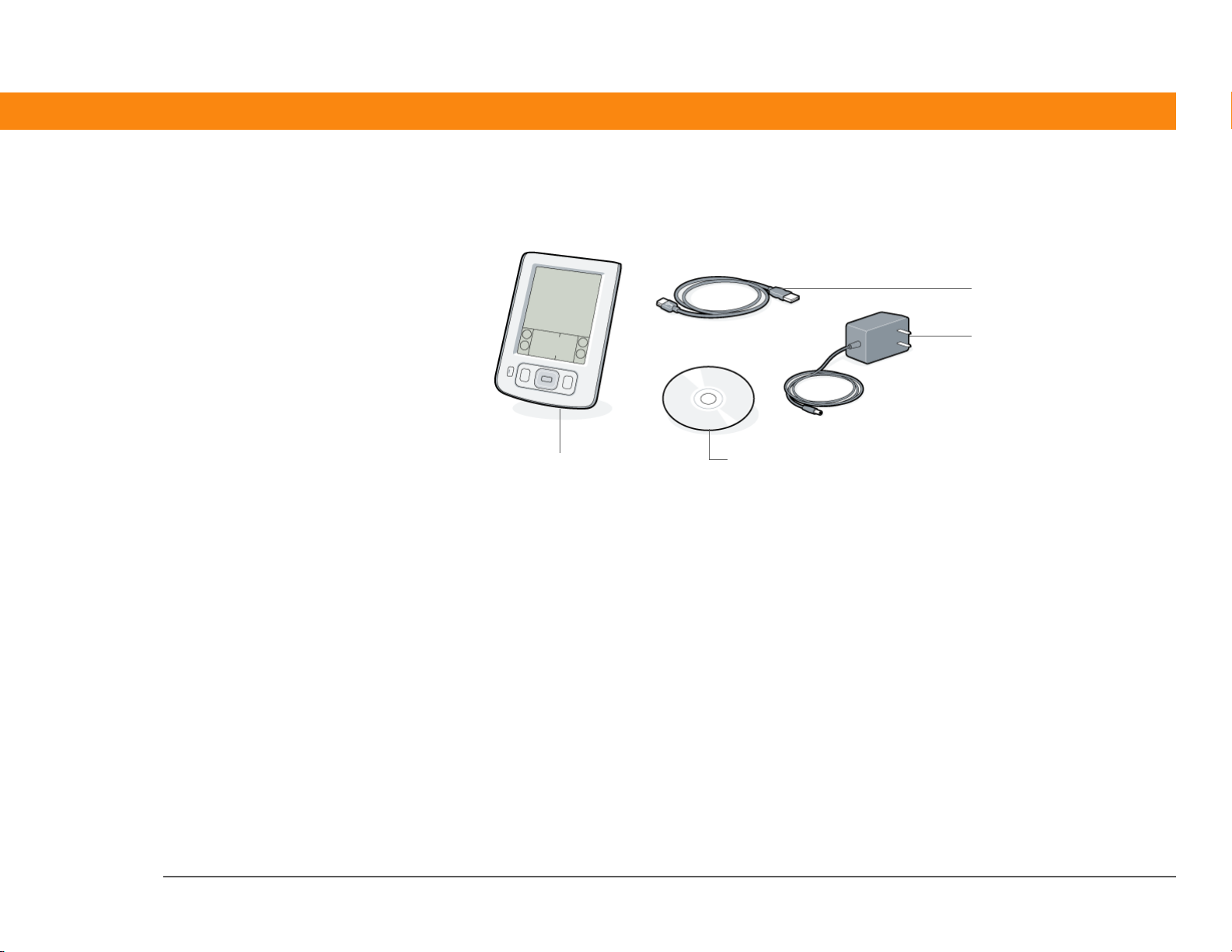
KAPITEL 1 Einrichten von Handheld und Computer
Lieferumfang
Schlüsselbegriff
»
Palm Desktop Mit dieser
Softwareanwendung
können Sie Daten in Ihren
Computer eingeben,
anzeigen, aktualisieren
und synchronisieren.
HotSync®-Kabel
Netzgerät
palmOne Zire 31-Handheld
Software-Installations-CD
Systemanforderungen
Auf der Installations-CD befinden sich das Programm Palm®Desktop sowie weitere
Anwendungen, die Sie zum Einrichten und Verwenden des Handhelds benötigen. Palm Desktop
hilft Ihnen, Ihre Informationen auf dem Computer zu verwalten. Für den Computer, auf dem
Palm Desktop eingesetzt werden soll, gelten die folgenden Mindestvoraussetzungen:
NUR WINDOWS
• PC mit Pentium-Prozessor und einem der folgenden Betriebssysteme:
• Windows 98
• Windows Me
• Windows 2000 (zum Installieren von Palm Desktop sind Administratorrechte erforderlich)
• Windows XP (zum Installieren von Palm Desktop sind Administratorrechte erforderlich)
• Internet Explorer 4.01 mit SP2 (Service Pack 2) oder höher
• 60 MB verfügbarer Festplattenspeicherplatz
Zire™ 31-Handheld 2
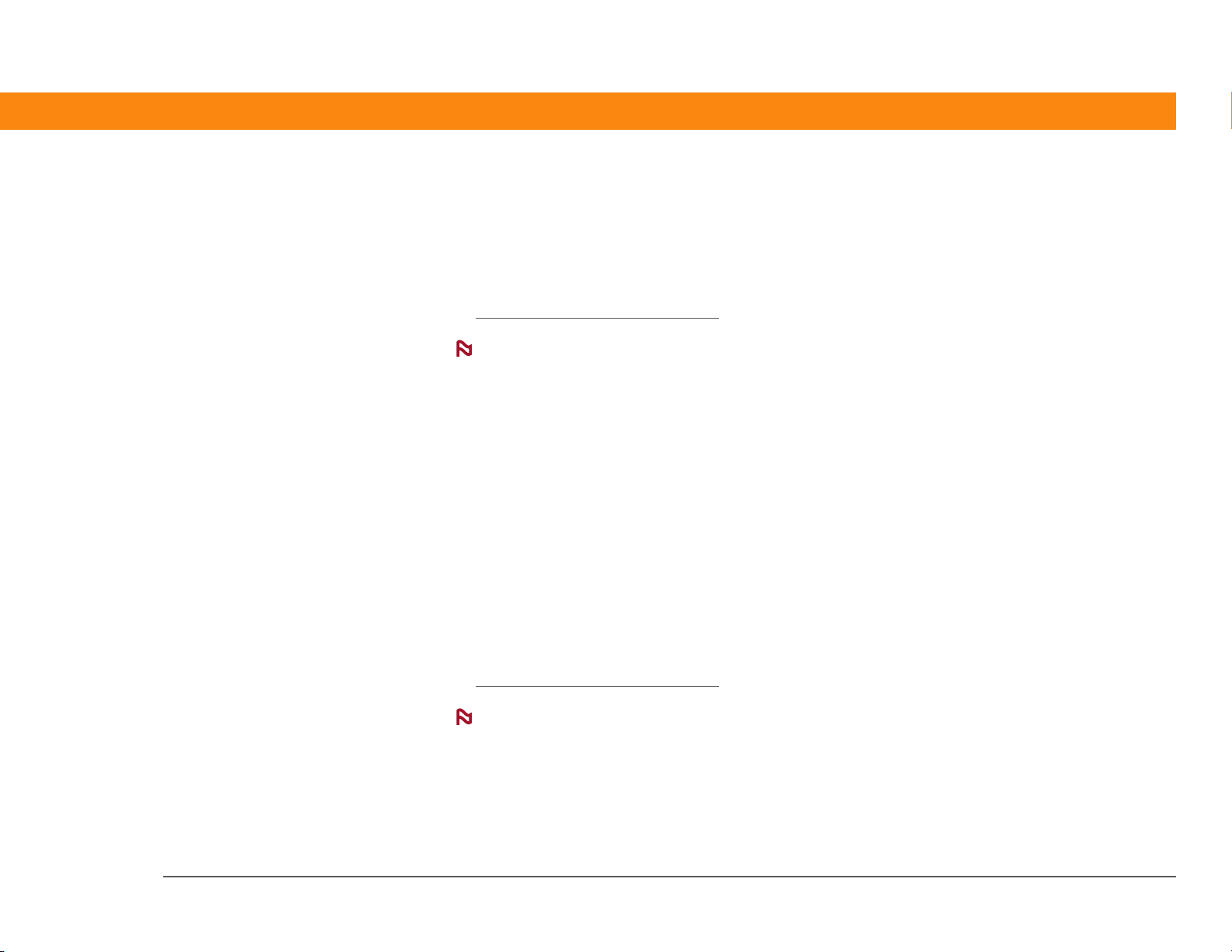
KAPITEL 1 Einrichten von Handheld und Computer
• VGA-Monitor oder besser
• freier USB-Anschluss
• CD- oder DVD-Laufwerk zum Installieren von Palm Desktop von der mitgelieferten CD bzw.
Internetanschluss zum Herunterladen der Palm Desktop-Software von unserer Website
(www.palmOne.com/support/intl
)
HINWEIS
CD verfügbare zusätzliche Software.
NUR MAC
• Apple Macintosh oder ein mit einem Power PC-Prozessor kompatibler Macintosh-Computer
• Mac OS 9.2.2 oder Mac OS X, Version 10.2 bzw. 10.3 (zum Installieren von Palm Desktop unter
Mac OS X sind Administratorrechte erforderlich)
• 25 MB freier Festplattenspeicherplatz
• Monitor, der eine Bildschirmauflösung von 800 x 600 oder höher unterstützt
• freier USB-Anschluss
• CD- oder DVD-Laufwerk zum Installieren von Palm Desktop von der mitgelieferten CD bzw.
Internetanschluss zum Herunterladen der Palm Desktop-Software von unserer Website
(www.palmOne.com/support/intl
HINWEIS
CD verfügbare zusätzliche Software.
Die von der palmOne-Website heruntergeladene Software enthält nicht die auf der
)
Die von der palmOne-Website heruntergeladene Software enthält nicht die auf der
Zire™ 31-Handheld 3
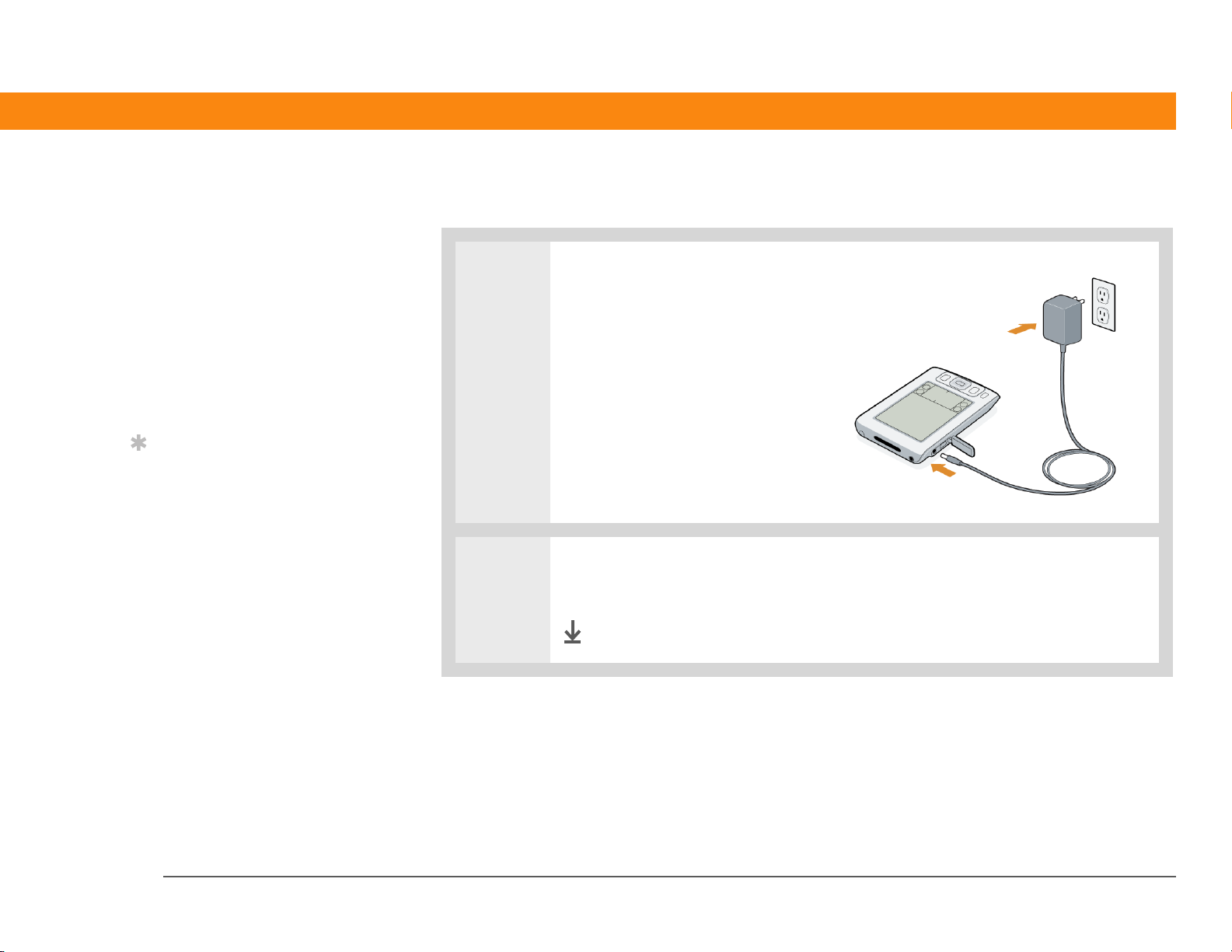
KAPITEL 1 Einrichten von Handheld und Computer
[ ! ]
Schritt 1: Handheld aufladen
Erste Schritte
Wenn Sie ein Upgrade
von einem anderen
Palm OS
durchführen, müssen Sie
Ihren alten Handheld mit
der alten DesktopSoftware
synchronisieren.
Hinweis
Laden Sie den Handheld
nach dem ersten
Aufladen täglich
mindestens eine halbe
Stunde auf.
®
-Handheld
0
1 Verbinden Sie dazu den
Handheld über das Netzteil mit
einer Steckdose. Schließen Sie
das HotSync-Kabel noch nicht an.
2 Laden Sie den Handheld vier Stunden auf. Laden Sie den Handheld unbedingt
vollständig auf, bevor Sie mit Schritt 2 fortfahren.
Fertig
Zire™ 31-Handheld 4
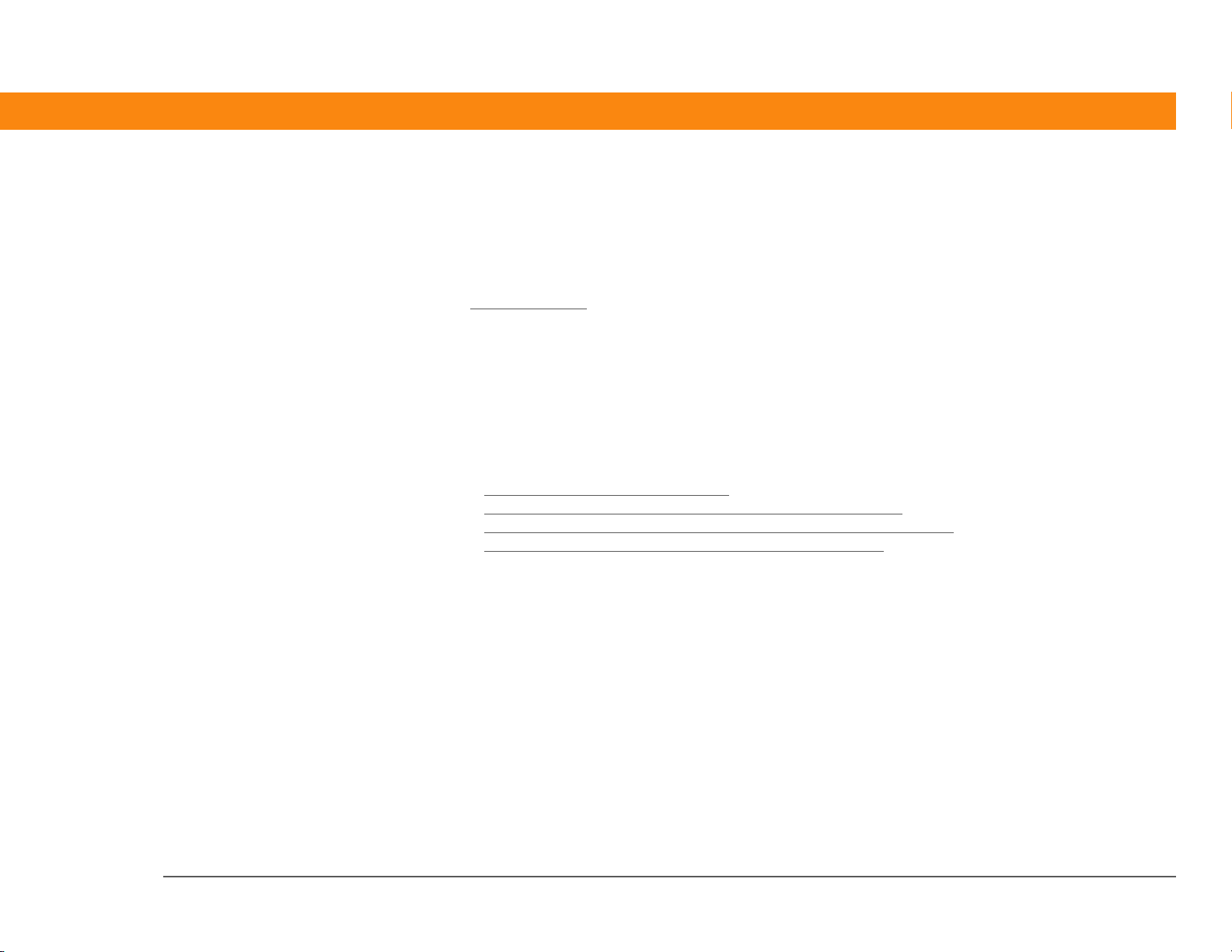
KAPITEL 1 Einrichten von Handheld und Computer
Wissenswertes zum Akku Ihres Handhelds
Während Ihr Handheld aufgeladen wird, sollten Sie sich einige Minuten Zeit nehmen und die
folgenden Informationen zum Akku durchlesen:
• Wenn der Handheld meldet, dass der Akku beinahe leer ist, sichern Sie Ihre Daten, indem Sie sie
synchronisieren
Sie den unerwünschten Verlust von Daten.
• Wenn die Ladung des Akkus so gering ist, dass der Handheld nicht mehr funktioniert, werden die
Daten etwa eine Woche lang gespeichert. In diesem Fall reicht die Restenergie des Akkus zwar
noch zum Speichern der Daten, nicht aber zum Einschalten des Handhelds. Wenn Sie den
Handheld nicht mit dem Ein-/Ausschaltknopf einschalten können, sollten Sie das Gerät
unverzüglich mindestens drei Stunden lang aufladen.
• Die folgenden Maßnahmen können helfen, die Akku-Lebensdauer zu verlängern:
• Helligkeit des Bildschirms ändern
• Wert für die Einstellung „Autom. "Aus" nach“ reduzieren
• Verhindern, dass der Handheld versehentlich eingeschaltet wird
• Verwendung des Erweiterungssteckplatzes reduzieren
. Laden Sie den Handheld anschließend wieder auf. Auf diese Weise verhindern
[
! ]
WICHTIG
aufladen, besteht die Gefahr, dass alle auf dem Handheld befindlichen Daten verloren gehen.
Laden Sie in einem solchen Fall den Handheld auf und synchronisieren Sie ihn dann mit Ihrem
Computer. Sämtliche Anwendungen und Daten aus der zuletzt durchgeführten Synchronisierung
werden auf den Handheld übertragen.
Zire™ 31-Handheld 5
Wenn der Akku aufgebraucht ist und Sie ihn über einen längeren Zeitraum nicht
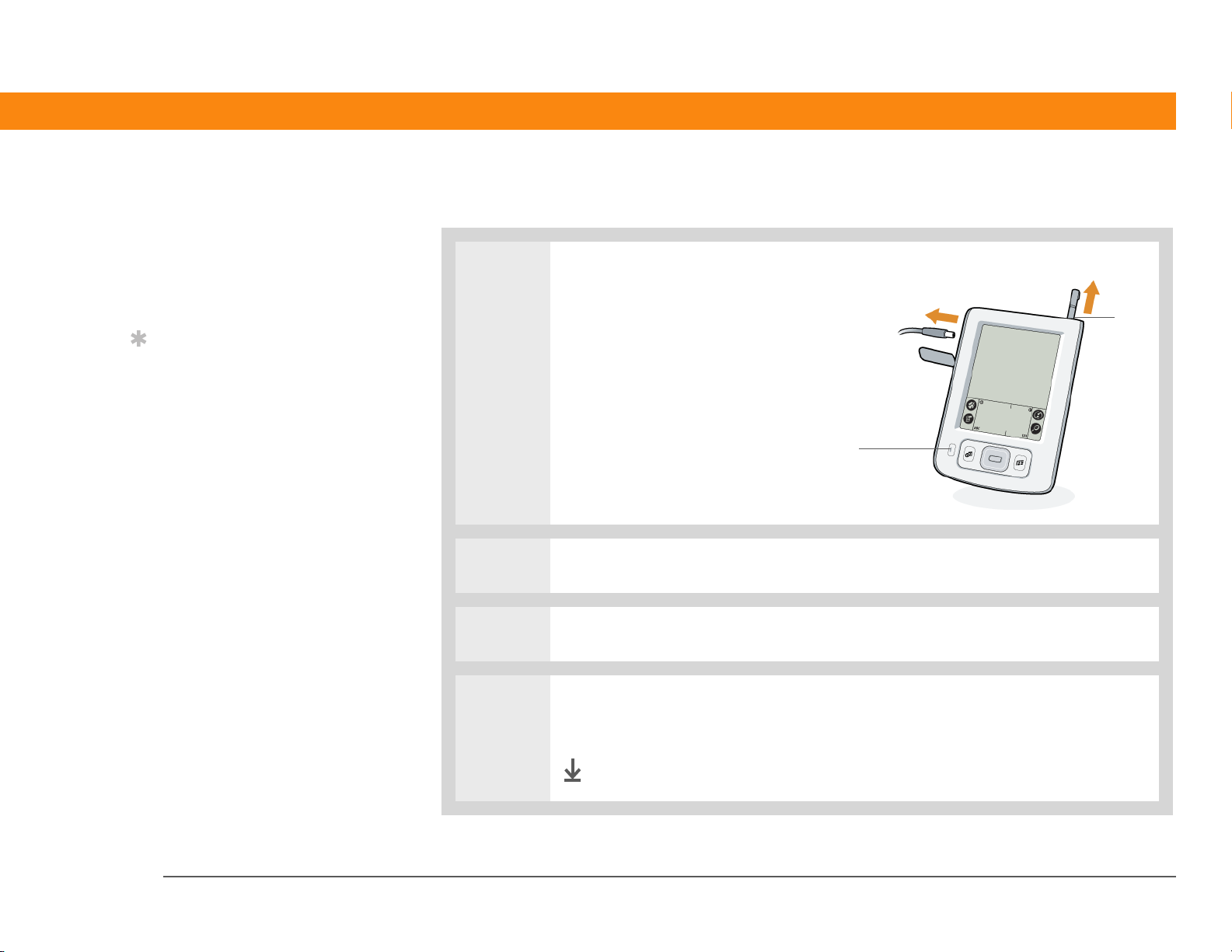
KAPITEL 1 Einrichten von Handheld und Computer
[ ! ]
Schritt 2: Handheld zum ersten Mal einschalten
Erste Schritte
Laden Sie den Handheld
unbedingt vollständig auf
(siehe Schritt 1).
Hinweis
Starten Sie nach dem
Einrichten des Handhelds
die Quick-Tour. Dort
erhalten Sie einen
Überblick über die
grundlegenden
Funktionen.
0
1 Drücken Sie den Ein-/
Ausschaltknopf, um den
Handheld einzuschalten.
Stift
Ein-/
Ausschaltknopf
2 [ & ] OPTIONAL Trennen Sie das Netzteil vom Handheld.
3 Schieben Sie den Stift aus der Halterung.
4 Halten Sie den Stift wie einen Bleistift und befolgen Sie die Anweisungen auf
dem Bildschirm, um den Handheld einzurichten.
Fertig
Zire™ 31-Handheld 6
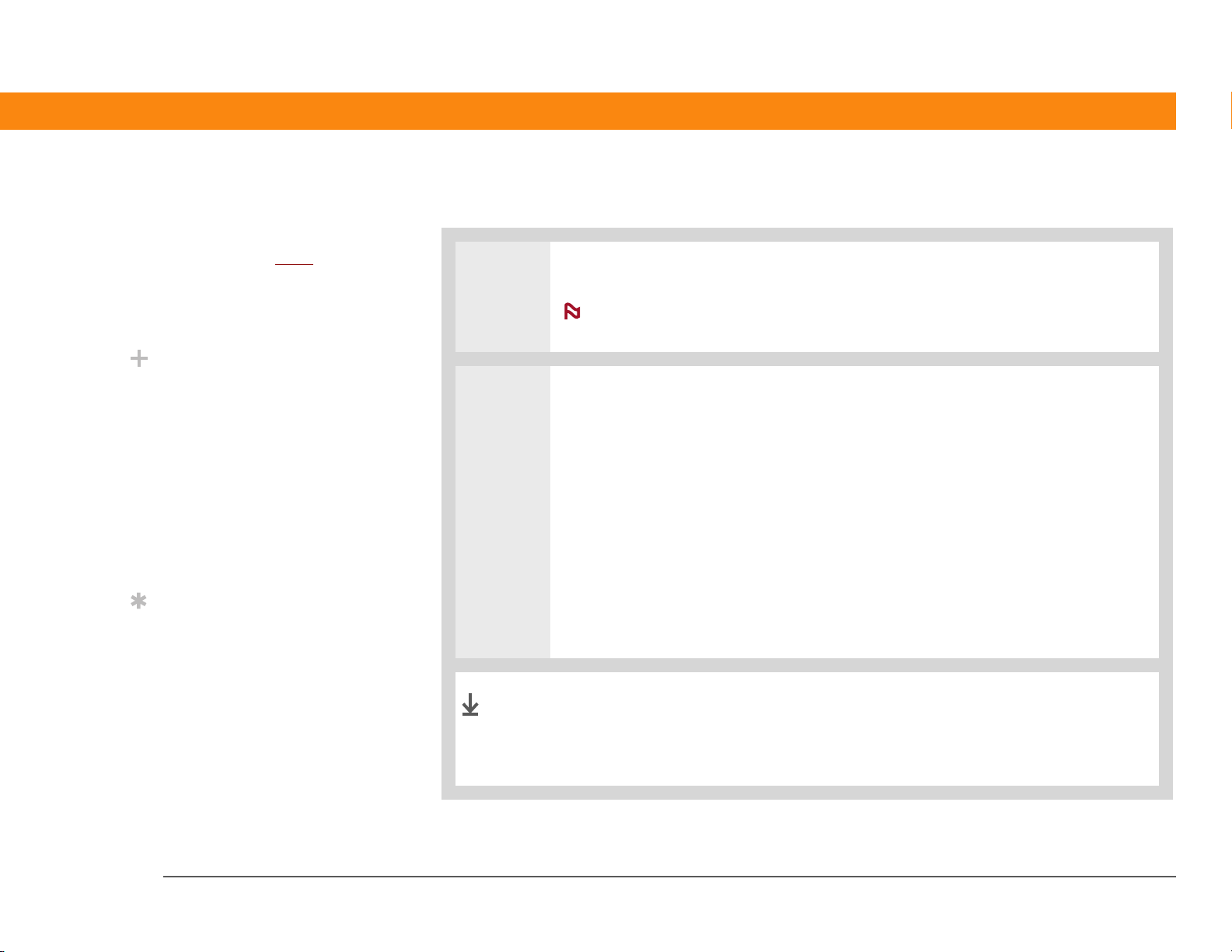
KAPITEL 1 Einrichten von Handheld und Computer
[ ! ]
Schritt 3: Software installieren
Erste Schritte
Richten Sie ein Profil ein,
wenn dieselben Daten auf
mehreren Handhelds
installiert werden sollen.
Wussten Sie schon?
Beim Installieren neuer
Software muss die alte
Desktop-Software nicht
erst gelöscht werden.
Sämtliche Informationen
aus der alten
Palm Desktop-Software
werden automatisch in
die neue Software
übernommen.
0
1 Legen Sie die CD in Ihren Computer ein.
HINWEIS
Mac OS X benötigen Sie Administratorrechte.
Zum Installieren von Palm Desktop unter Windows 2000/XP bzw.
2 NUR WINDOWS
Befolgen Sie die Anweisungen auf dem Bildschirm. Wenn Sie ein Upgrade
durchführen, wählen Sie den Benutzernamen aus, den Sie Ihrem alten
Handheld zugewiesen hatten.
NUR MAC
a. Doppelklicken Sie auf das CD-Symbol und dann auf das Symbol „Palm
Desktop Installer“.
Hinweis
Führen Sie das auf der CD
enthaltene interaktive
Lernprogramm durch.
Hier erfahren Sie u. a.,
wie Sie einen Termin
erstellen und die
Handheld-Funktionen
zum Speichern und
Anzeigen von Fotos und
zum Anhören von Musik
einrichten können.
Zire™ 31-Handheld 7
Fertig
b. Befolgen Sie die Anweisungen auf dem Bildschirm. Wenn Sie ein Upgrade
durchführen, wählen Sie den Benutzernamen aus, den Sie Ihrem alten
Handheld zugewiesen hatten.
Während der Installation werden Sie aufgefordert, eine
Verbindung zwischen dem Computer und dem Handheld
herzustellen. Informationen dazu finden Sie in Schritt 4.
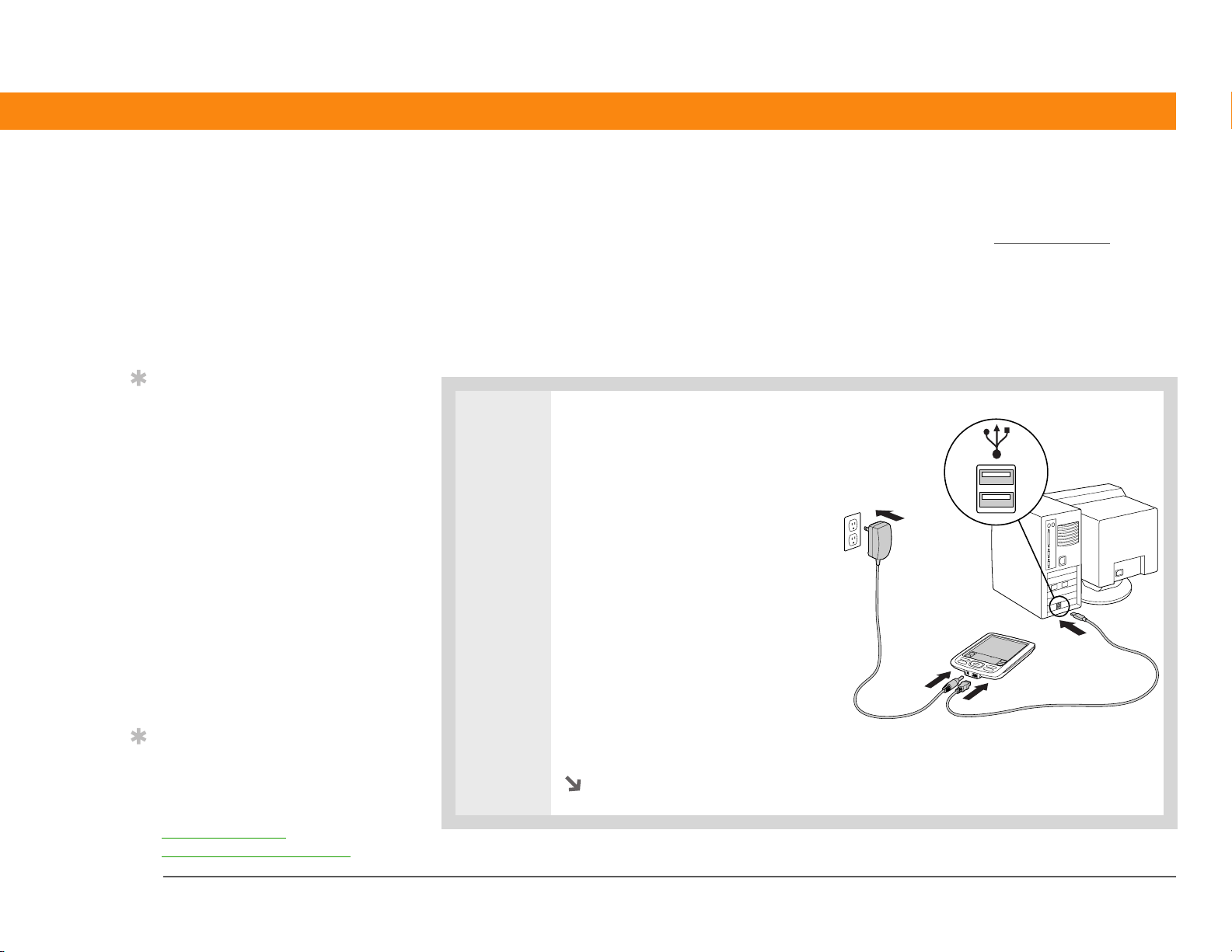
KAPITEL 1 Einrichten von Handheld und Computer
Schritt 4: Handheld mit dem Computer verbinden
In diesem Schritt verbinden Sie Ihren Handheld mit Ihrem Computer und synchronisieren die
Daten zum ersten Mal. Synchronisieren bedeutet, dass sämtliche Daten, die auf einem Gerät, d. h.
auf dem Handheld oder auf Ihrem Computer, eingegeben wurden, automatisch auch auf dem
anderen Gerät aktualisiert werden.
[
! ]
WICHTIG
aktuelle Sicherungskopie aller wichtigen Daten zurückgreifen können.
Synchronisieren Sie Daten mindestens einmal täglich, damit Sie stets auf eine
Hinweis
Wenn während der
Synchronisierung das
Dialogfeld „Benutzer
wählen“ erscheint, wählen
Sie den Benutzernamen
des zu synchronisierenden
Handhelds aus und klicken
Sie auf „OK“.
Schlüsselbegriff
»
DrittanbieterAnwendung
Softwareprogramm, das
auf Palm OS-Handhelds
läuft, aber nicht von
palmOne, Inc. stammt bzw.
unterstützt wird
Hinweis
Wenn nach dem
Synchronisieren Probleme
bei Ihrem Handheld
auftreten, müssen Sie u. U.
die DrittanbieterAnwendung aktualisieren.
0
1 So stellen Sie eine Verbindung
zwischen dem Handheld und
Ihrem Computer her:
a. Schließen Sie das HotSync-
Kabel an einen USBAnschluss am Computer an.
b. Schließen Sie das Kabel am
Handheld an.
Fortsetzung
Zire™ 31-Handheld 8
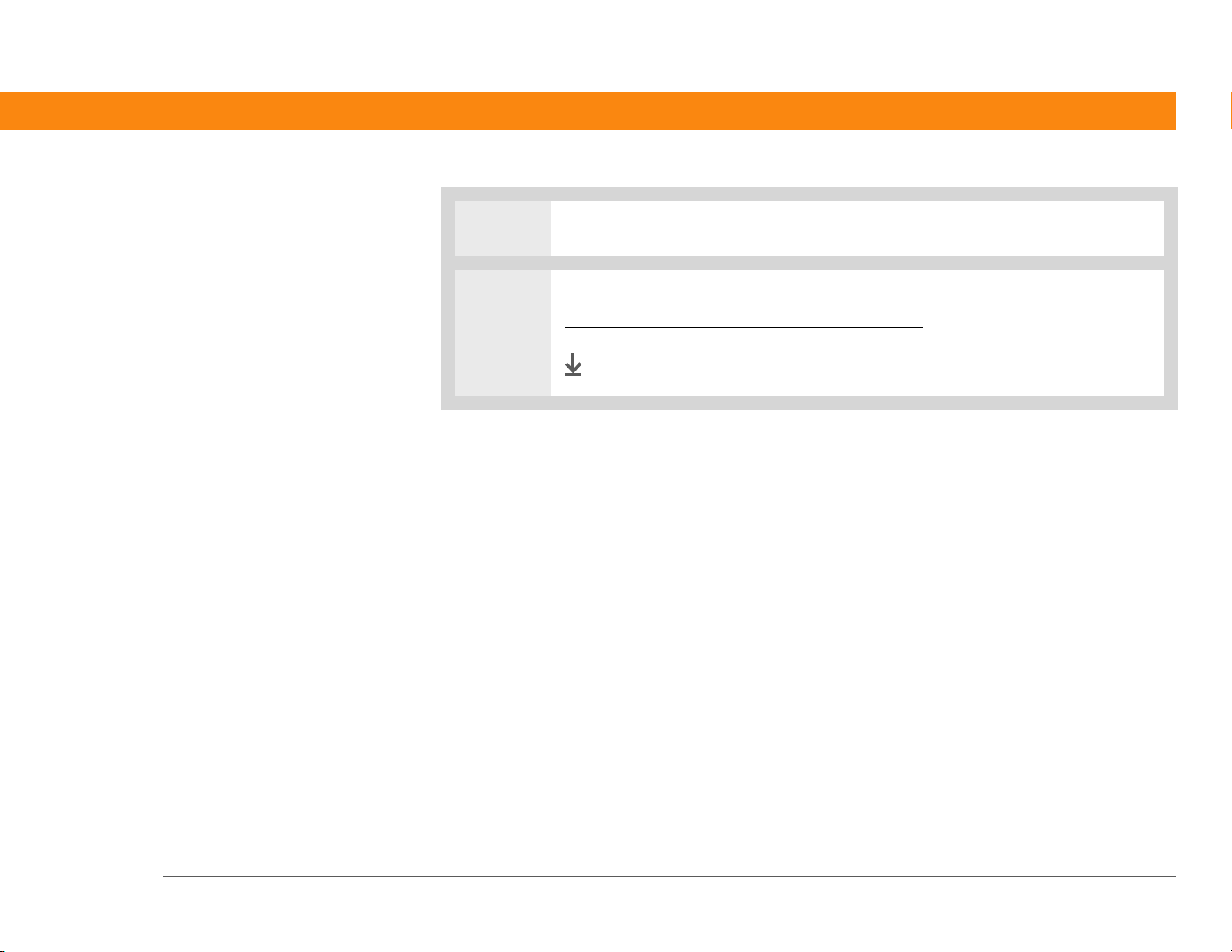
KAPITEL 1 Einrichten von Handheld und Computer
2 Drücken Sie den Ein-/Ausschaltknopf, um den Handheld einzuschalten.
3 Befolgen Sie die Anweisungen auf dem Bildschirm Ihres Computers, um den
Handheld mit dem Computer zu synchronisieren.
Fertig
Zire™ 31-Handheld 9
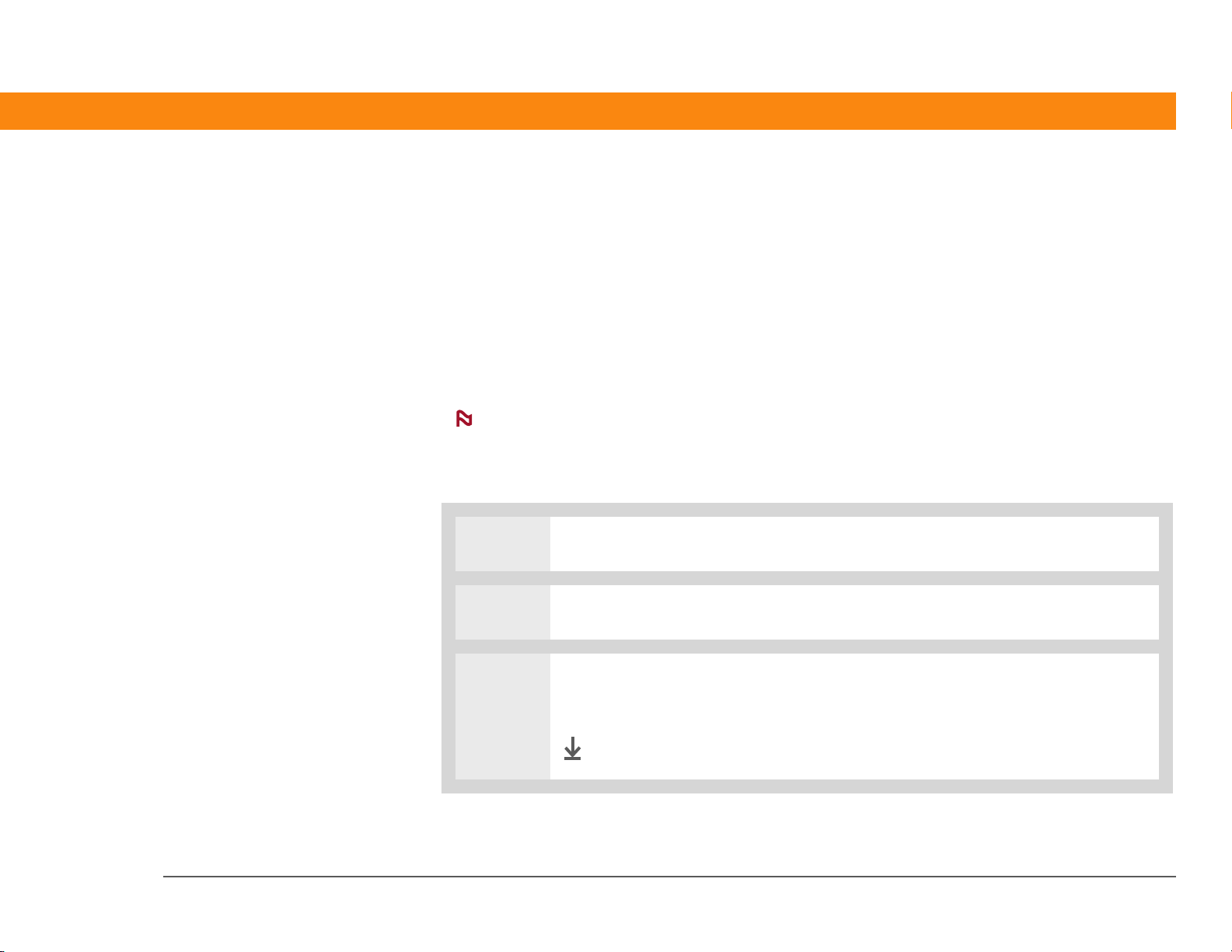
KAPITEL 1 Einrichten von Handheld und Computer
[ ! ]
Desktop-Softwareprogramm für die Synchronisierung ändern
NUR WINDOWS
Sie haben während der Installation von CD ein Desktop-Softwareprogramm ausgewählt, dessen
Erste Schritte
Synchronisieren Sie den
Handheld mit Ihrer
aktuellen DesktopSoftware, bevor Sie eine
andere Software
auswählen. Auf diese
Weise stellen Sie sicher,
dass die neue DesktopSoftware die neuesten
Daten erhält.
Daten mit dem Handheld synchronisiert werden sollen. Vielleicht haben Sie sich zu diesem
Zeitpunkt für Palm Desktop entschieden. Sollte jedoch Microsoft Outlook bereits alle Ihre Kontakte,
Termine, Aufgaben und Notizen enthalten, können Sie auch Outlook zum Synchronisieren
festlegen. Sie können natürlich auch von Outlook auf Palm Desktop umsteigen.
HINWEIS
Windows), werden die Daten unter „Kontakte“, „Kalender“, „Aufgaben“ und „Memos“ mit Outlook
synchronisiert. Andere Informationen, wie z. B. Fotos oder Notizen, werden mit Palm Desktop
synchronisiert.
0
Wenn Sie sich für das Synchronisieren mit Microsoft Outlook entscheiden (nur unter
1 Legen Sie die CD in Ihren Computer ein.
2 Wählen Sie „Synchronisierungsmethode ändern“.
3 Befolgen Sie die Anweisungen auf dem Bildschirm für die gewünschte Desktop-
Software.
Fertig
Zire™ 31-Handheld 10
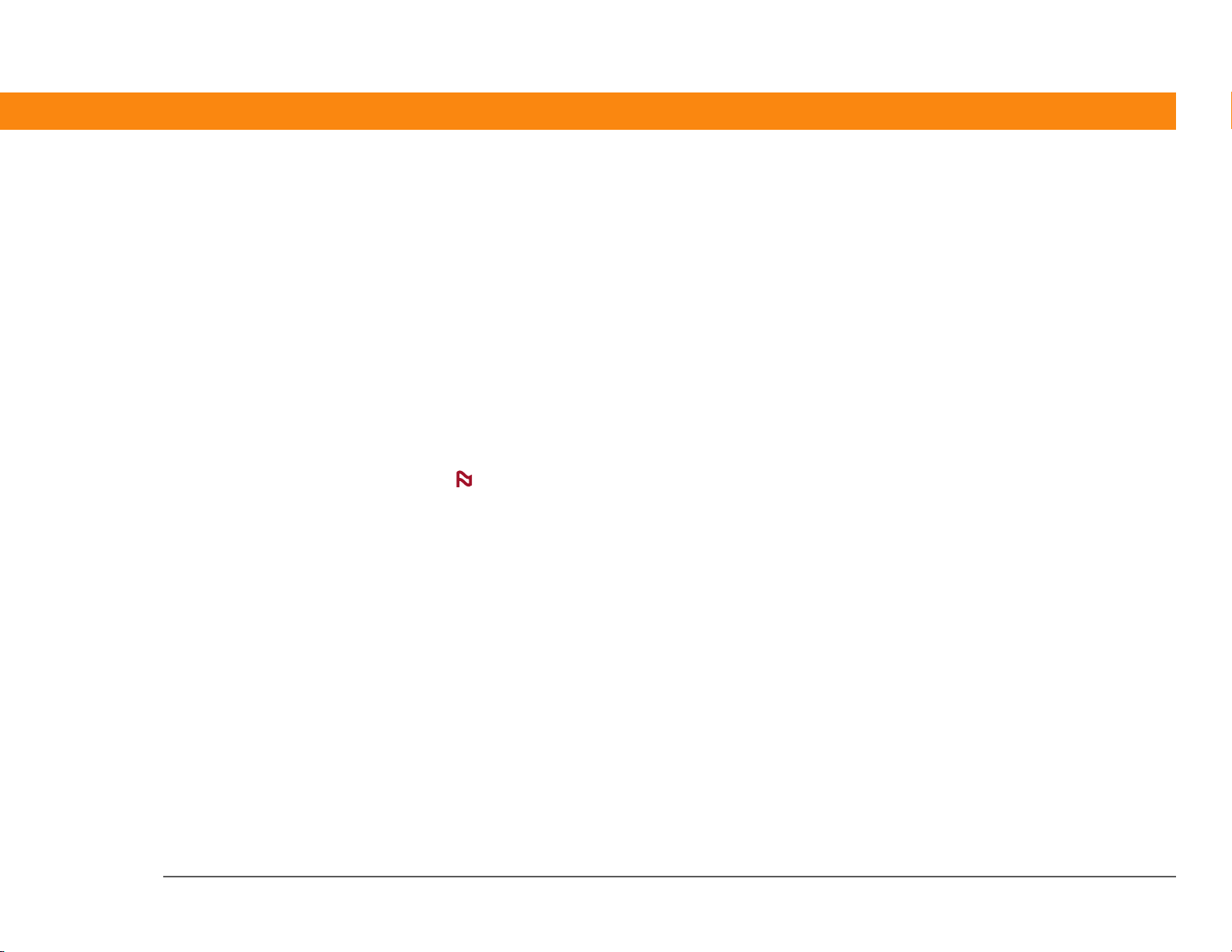
KAPITEL 1 Einrichten von Handheld und Computer
Profile verwenden
Stellen Sie sich vor, Ihr Vertrieb möchte zwei Dutzend Handhelds verteilen, die alle die gleiche
Firmentelefonliste, eine Reihe von Memos und verschiedene Schlüsselanwendungen enthalten.
Zur Installation dieser Informationen vor der Weitergabe der Handhelds an die Mitarbeiter können
Sie ein Benutzerprofil einrichten. Wenn die Mitarbeiter ihren Handheld dann zum ersten Mal
synchronisieren, werden diese Daten Teil ihrer benutzerspezifischen Daten.
Mithilfe von Benutzerprofilen können identische Daten auf mehreren Palm OS-Handhelds
installiert werden, bevor die Handhelds anschließend mit einem eindeutigen Benutzernamen und
benutzerspezifischen Daten versehen werden. Handhelds, auf denen ein Benutzerprofil
gespeichert ist, können frei verteilt werden, da für sie noch kein eindeutiger Benutzername
festgelegt ist. Erst, wenn der neue Benutzer die Daten dann zum ersten Mal synchronisiert, gibt er
dem Handheld einen eindeutigen Benutzernamen.
HINWEIS
vollkommen neu sein (es darf noch keine Synchronisierung erfolgt sein), oder ihre Benutzernamen
und Daten müssen durch einen Hard Reset entfernt worden sein.
Zire™ 31-Handheld 11
Handhelds, die mit einem Benutzerprofil synchronisiert werden, müssen entweder
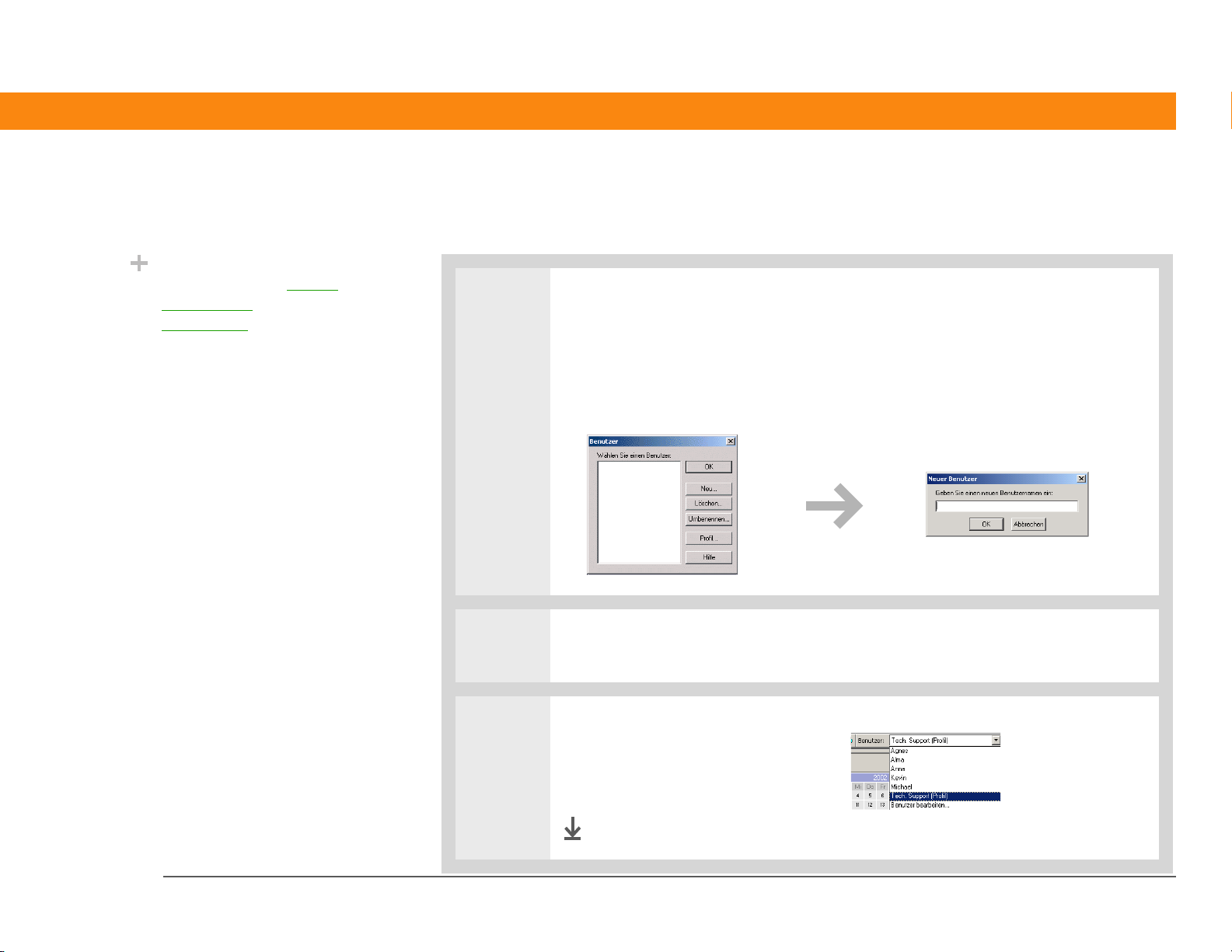
KAPITEL 1 Einrichten von Handheld und Computer
Benutzerprofile erstellen
NUR WINDOWS
Wussten Sie schon?
Mit der Funktion „Datei
verknüpfen“ oder durch
Importieren
beim Hinzufügen von
Daten zu Profilen Zeit
sparen.
können Sie
0
1 So öffnen Sie den Bildschirm „Neues Profil“:
a. Öffnen Sie Palm Desktop.
b. Wählen Sie im Menü „Extras“ die Option „Benutzer“.
c. Klicken Sie auf „Profile“ und dann auf „Neu“.
2
Geben Sie einen eindeutigen Namen für das Profil ein und klicken Sie dann
zweimal auf „OK“.
3 Wählen Sie in der Liste
„Benutzer“ das Profil aus und
geben Sie in Palm Desktop die
Informationen für das Profil ein.
Fertig
Zire™ 31-Handheld 12
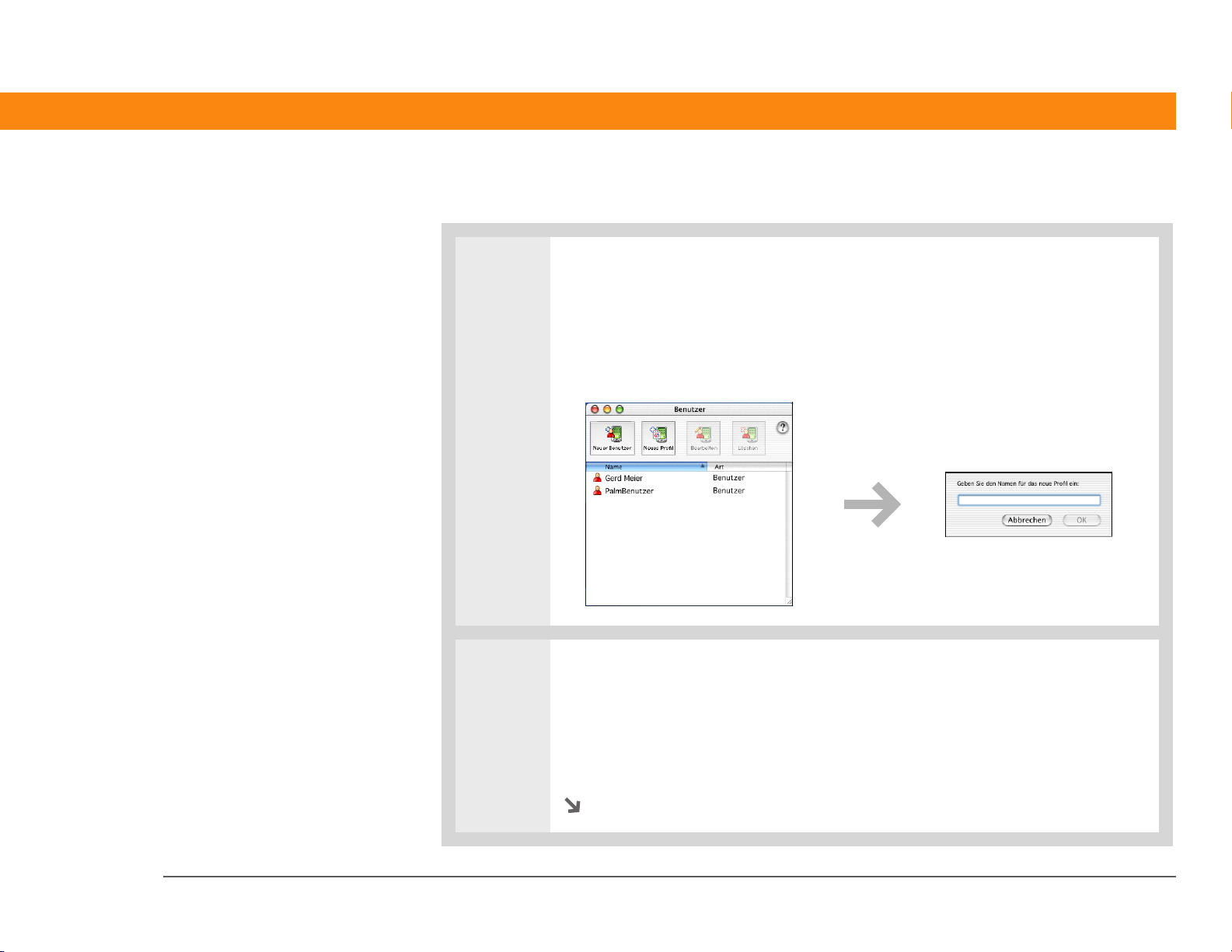
KAPITEL 1 Einrichten von Handheld und Computer
NUR MAC
0
1
So öffnen Sie den Bildschirm „Neues Profil“:
a. Öffnen Sie Palm Desktop.
b. Wählen Sie im Popupmenü „Benutzer“ die Option „Benutzer bearbeiten“.
c. Klicken Sie auf „Neues Profil”.
2 So erstellen Sie das Profil:
a. Geben Sie einen eindeutigen Namen für das Profil ein und klicken Sie dann
auf „OK“.
b. Schließen Sie das Fenster „Benutzer”.
Fortsetzung
Zire™ 31-Handheld 13

KAPITEL 1 Einrichten von Handheld und Computer
3 Wählen Sie im Popupmenü „Benutzer“ das Profil aus und geben Sie in
Palm Desktop die Informationen für das Profil ein.
4 Legen Sie die Conduit-Einstellungen des Profils fest:
a. Wählen Sie im Menü „HotSync“ den Befehl „Conduit Setup“.
b. Wählen Sie die Conduit-Einstellungen
Fertig
für das Profil.
Mit einem Benutzerprofil synchronisieren
NUR WINDOWS
0
1 So beginnen Sie mit dem Synchronisieren:
a. Schließen Sie das HotSync-Kabel an den USB-Anschluss des Computers und
an den Mini-USB-Anschluss des Handhelds an.
b. Achten Sie darauf, dass der Handheld eingeschaltet ist.
c. Tippen Sie auf „HotSync“
Fortsetzung
.
Zire™ 31-Handheld 14

KAPITEL 1 Einrichten von Handheld und Computer
2 So übertragen Sie die
Profildaten:
a. Klicken Sie auf „Profil”.
b. Wählen Sie das Profil aus, das
auf dem Handheld geladen
werden soll, und klicken Sie
auf „OK“.
c. Klicken Sie auf "Ja".
Fertig
Wenn der Handheld das nächste Mal synchronisiert wird, fordert
Palm Desktop zur Eingabe eines Benutzernamens auf.
Zire™ 31-Handheld 15

KAPITEL 1 Einrichten von Handheld und Computer
NUR MAC
0
1 So beginnen Sie mit dem Synchronisieren:
a. Schließen Sie das HotSync-Kabel an den USB-Anschluss des Computers und
an den Mini-USB-Anschluss des Handhelds an.
b. Achten Sie darauf, dass der Handheld eingeschaltet ist.
c. Tippen Sie auf „HotSync“
.
2 Wählen Sie das Profil aus, das
auf dem Handheld geladen
werden soll, und klicken Sie auf
„OK“.
Fertig
Wenn der Handheld das nächste Mal synchronisiert wird, fordert
Palm Desktop zur Eingabe eines Benutzernamens auf.
Zire™ 31-Handheld 16

KAPITEL 1 Einrichten von Handheld und Computer
Verwandte Themen
Support
Bei Problemen mit dem
Einrichten oder anderen
Funktionen des Handhelds
besuchen Sie uns im Internet
unter www.palmOne.com/
support/intl.
Weitere Informationen zu verwandten Themen erhalten Sie, indem Sie auf die folgenden Links
klicken:
Synchronisieren
Installieren und
entfernen
Anpassen
• Handheld mit Palm Desktop bzw. Microsoft Outlook auf Ihrem Computer
synchronisieren
• Welche Anwendungsinformationen sollen synchronisiert werden?
• Über den Infrarot-Anschluss des Handhelds und des Computers
synchronisieren
• Daten von einer externen Quelle auf den Handheld übertragen, z. B. eine
Datei mit einer Telefonliste Ihrer Firma
• Anwendungen zum Handheld hinzufügen
• Weitere Software von der CD installieren
• Anwendungen vom Handheld löschen
• Anwendungsinformationen anzeigen
• Helligkeit des Bildschirms ändern
• Wert für die Einstellung „Autom. "Aus" nach“ reduzieren
• Verhindern, dass der Handheld versehentlich eingeschaltet wird
Häufig gestellte
Fragen
Zire™ 31-Handheld 17
Antworten auf häufig gestellte Fragen zum Einrichten

KAPITEL 2
Kapitelth
Kennenlernen des Handhelds
emen
Bedienelemente auf dem
Handheld
Bildschirmelemente
Welche Software befindet
sich auf meinem Handheld?
Was befindet sich auf der
CD?
Verwandte Themen
Egal, ob Sie den Handheld im Büro, zu
Hause oder unterwegs verwenden, Sie
werden schnell herausfinden, warum
dieses Gerät auch als Personal Digital
Assistant (PDA) bezeichnet wird.Genau
wie ein guter Assistent hilft Ihnen der
Handheld dabei, einen Überblick über
Ihre Termine, geschäftlichen und
privaten Kontakte, Aufgaben, Memos
und Finanzen zu behalten.
Handhelds machen außerdem Spaß.
Sie können damit digitale Fotoalben
erstellen, Spiele spielen und eBooks
lesen. Erweiterungskarten (separat
erhältlich) ermöglichen es Ihnen, Musik
zu hören, nützliche Referenzsoftware zu
Vorteile des Zire™ 31-Handhelds
• Zeit sparen und den Überblick
behalten
• Leichtes Gepäck
• Daten sicher aufbewahren
• Spaß: Fotos ansehen, Musik hören
und vieles mehr
verwenden und vieles mehr.
Zire™ 31-Handheld 18

KAPITEL 2 Kennenlernen des Handhelds
Bedienelemente auf dem Handheld
Bedienelemente auf der Vorderseite
Bildschirm
Eingabebereich
Ein-/Ausschaltknopf
Navigationstaste
Anwendungstasten
Kontakte
Kalender
Bildschirm Der Bildschirm zeigt die Anwendungen und Informationen an, die im
Handheld gespeichert sind. Der Bildschirm ist berührungssensitiv.
Eingabebereich Damit geben Sie Informationen in Graffiti® 2-Schrift
Ein-/
Ausschaltknopf
die Bildschirmtastatur
Hiermit schalten Sie den Handheld und die Ta s t e n s p e r r e
ein bzw. aus.
.
ein oder öffnen
(falls aktiviert)
Navigationstaste Damit bewegen Sie sich auf dem Handheld und wählen Elemente zum
Anzeigen auf dem Bildschirm aus.
Anwendungstasten Damit öffnen Sie die Anwendungen „Kalender“ und „Kontakte“.
Zire™ 31-Handheld 19

KAPITEL 2 Kennenlernen des Handhelds
Bedienelemente an der Oberseite
Schlüsselbegriff
»
IR Kurz für Infrarot.
Daten werden über
Infrarottechnologie
zwischen zwei
Infrarotanschlüssen
übertragen, die wenige
Meter voneinander
entfernt sind.
Wussten Sie schon...?
Durch Übertragung von
Daten haben Sie die
Möglichkeit, Termine,
Adressen,
Telefonnummern usw.
schnell gemeinsam zu
nutzen.
Erweiterungssteckplatz
Infrarotanschluss
Kopfhöreranschluss
Infrarotanschluss Über den Infrarotanschluss übertragen Sie Daten zwischen Handhelds
und anderen Geräten, die über einen Infrarotanschluss verfügen.
Erweiterungssteckplatz
Hier können Sie Erweiterungskarten (separat erhältlich) einstecken und
dann Musik hören, Daten sichern sowie Speicherplatz, Anwendungen
und Zubehör zum Handheld hinzufügen.
Kopfhöreranschluss
Zire™ 31-Handheld 20
Hier können Sie einen standardmäßigen 3,5-mm-Stereo- Kopfhörer
(separat erhältlich) für Audioanwendungen an den Handheld
anschließen.

KAPITEL 2 Kennenlernen des Handhelds
Bedienelemente an der Seite und auf der Rückseite
Schlüsselbegriff
»
USB Mit diesem
Anschluss oder Kabel
wird in der Regel Zubehör
an einen Computer
angeschlossen.
Stift
Stromanschluss
Rücksetztaste
Mini-USBAnschluss
Lautsprecher
Stift Damit geben Sie Informationen auf dem Handheld ein. Schieben Sie
den Stift aus der Halterung und halten Sie ihn wie einen Bleistift oder
Kugelschreiber.Statt des Stifts können Sie auch Ihre Fingerspitzen
verwenden, doch berühren Sie den Bildschirm unter keinen
Umständen mit Ihren Fingernägeln, normalen Kugelschreibern oder
anderen spitzen Gegenständen.
Rücksetztaste Damit setzen Sie den Handheld zurück
reagiert).
Stromanschluss Damit können Sie den Stromadapter mit dem Handheld verbinden,
um den Akku aufzuladen.
Zire™ 31-Handheld 21
, wenn er einfriert (nicht mehr

KAPITEL 2 Kennenlernen des Handhelds
Mini-USB-Anschluss Hier schließen Sie den Handheld zur Synchronisierung
mit dem HotSync
®
-Kabel an den Computer an.
von Daten
Lautsprecher Über den Lautsprecher werden Alarm-, Spiel- und Systemsignale
sowie Musik wiedergegeben.
Bildschirmelemente
Im Handheld sind viele Features für eine vereinfachte Handhabung enthalten. Dazu gehören der
Eingabebereich und die Elemente, die in jeder Anwendung angezeigt werden. Wenn Sie sie in
einer Anwendung beherrschen, sind auch die anderen Anwendungen ganz einfach zu bedienen.
Eingabebereich
Im Eingabebereich gibt es verschiedene Symbole:
Uhrsymbol
Home-Symbol
Menüsymbol
Anzeigesymbol
HotSync-Symbol
Suchen-Symbol
BuchstabentastaturSymbol
ZahlentastaturSymbol
Uhrsymbol Zeigt die aktuelle Uhrzeit und das aktuelle Datum an. Die Anzeige schließt
automatisch nach zwei Sekunden. Weitere Informationen finden Sie unter
Datum und Uhrzeit einstellen
und Verwalten der Uhreinstellungen.
Zire™ 31-Handheld 22

KAPITEL 2 Kennenlernen des Handhelds
Anzeigesymbol Öffnet das Dialogfeld „Anzeige anpassen“, in dem Sie die Helligkeit und
den Kontrast der Handheld-Anzeige einstellen können. Weitere
Informationen und Anleitungen finden Sie unter Helligkeit
anpassen.
Home-Symbol Zeigt den Home-Bildschirm an, von dem aus die Anwendungen geöffnet
werden. Weitere Informationen finden Sie unter Anwendungen öffnen
Menüsymbol Öffnet die Menüs, in denen Sie Optionen auswählen und auf andere
Features zugreifen können. Weitere Informationen finden Sie unter Mit
Menüs arbeiten.
HotSync-Symbol Synchronisiert den Handheld mit dem Computer. Weitere Informationen
finden Sie unter Synchronisieren des Handhelds mit dem Computer
Suchen-Symbol Öffnet das Dialogfeld „Suchen“, mit dem Sie nach Informationen suchen
können. Weitere Informationen finden Sie unter Informationen suchen
und Kontrast
.
.
.
Buchstabentastatur-Symbol
ZahlentastaturSymbol
Zire™ 31-Handheld 23
Öffnet die alphabetische Tastatur. Weitere Informationen finden Sie unter
Informationen über die Bildschirmtastatur eingeben
Öffnet die numerische Tastatur. Weitere Informationen finden Sie in
Informationen über die Bildschirmtastatur eingeben
.
.

KAPITEL 2 Kennenlernen des Handhelds
Anwendungselemente
Schlüsselbegriff
»
Schieberegler Der
verschiebbare Block in
der Bildlaufleiste. Der
Schieberegler zeigt die
aktuelle Position
innerhalb des Eintrags
oder der Liste an.
Hinweis
Sie können auch die
Navigationstaste
verwenden, um ein
Element aus einer
Auswahlliste und einige
Befehlstasten
auszuwählen.
Pfeil nach vorn/Pfeil zurück
Befehlsschaltfläche
Pfeil nach vorn/Pfeil
zurück
Bildlaufleiste
Tippen Sie auf die Pfeile nach links oder rechts, um den vorherigen
oder nächsten Eintrag anzuzeigen. Wenn Pfeile nach oben oder unten
Hinweis-Symbol
Eintragsfeld
Auswahlliste
Kontrollkästchen
angezeigt werden, können Sie durch Tippen dieser Pfeile
Informationen auf dem vorherigen oder nächsten Bildschirm
anzeigen.
Bildlaufleiste Ziehen Sie den Schieberegler, oder tippen Sie auf den Pfeil oben oder
unten, um die Anzeige zeilenweise durchzublättern. Um auf den
vorherigen Bildschirm zu blättern, tippen Sie einfach auf die
Bildlaufleiste über dem Schieberegler. Um auf den nächsten
Bildschirm zu blättern, tippen Sie einfach auf die Bildlaufleiste unter
dem Schieberegler.
Befehlsschaltfläche Tippen Sie auf eine Taste, z. B. „OK“, „Abbrechen“ oder „Details“, um
einen Befehl auszuführen oder ein Dialogfeld zu öffnen. Befehlstasten
werden in Dialogfeldern und Anwendungsbildschirmen ganz unten
angezeigt.
Zire™ 31-Handheld 24

KAPITEL 2 Kennenlernen des Handhelds
Hinweis-Symbol Tippen Sie auf das Hinweis-Symbol, um Verknüpfungen und andere
nützliche Informationen über den aktuellen Bildschirm zu erhalten.
Wenn Sie den Hinweis gelesen haben, tippen Sie auf „Fertig“.
Eintragsfeld Tippen Sie auf ein Eintragsfeld, um ein Dialogfeld zu öffnen. Dort
können Sie Informationen zu diesem Feld eintragen.
Auswahlliste Tippen Sie auf den Pfeil, um eine Liste der möglichen Optionen
anzuzeigen, und dann auf ein Element in der Liste, um es
auszuwählen.
Kontrollkästchen Durch Tippen auf ein Kontrollkästchen aktivieren bzw. deaktivieren
Sie dieses. Wenn ein Kontrollkästchen aktiviert ist, ist die
entsprechende Option ausgewählt. Wenn ein Kontrollkästchen
deaktiviert ist, ist die entsprechende Option nicht ausgewählt.
Welche Software befindet sich auf meinem Handheld?
Hinweis
Können Sie einige dieser
Anwendungen nicht
finden? Tippen Sie oben
rechts auf dem HomeBildschirm auf die
Kategorieliste und
wählen Sie „Alle“.
Zire™ 31-Handheld 25
Auf dem Handheld sind bereits Anwendungen vorinstalliert und einsatzbereit. Diese
Anwendungen öffnen Sie, indem Sie die Anwendungstasten auf der Vorderseite drücken oder die
Symbole auf dem Home-Bildschirm auswählen.
Quick-Tour Hier erhalten Sie einen Überblick über den Handheld und Anleitungen zur
Eingabe von Informationen.
Rechner Mit dem Rechner können Sie einfache Rechenvorgänge durchführen, z. B.
Restaurantrechnungen teilen und Trinkgelder berechnen.
Kalender Verwalten Sie Ihre Termine, vom Mittagessen mit Freunden über wöchentliche
Besprechungen bis hin zu jährlichen Feiertagen und längeren Ereignissen wie
Konferenzen und Urlaub. Sie können die Termine sogar nach Kategorien farblich
kennzeichnen.

KAPITEL 2 Kennenlernen des Handhelds
Karteninfo Zeigen Sie Informationen von der im Steckplatz eingesteckte Erweiterungskarte
an.
Kontakte Hier haben Sie die Möglichkeit, Namen und Adressen, Telefonnummern, E-Mail-
und Website-Adressen und sogar Fotos und Geburtstage zu speichern. Sie
können die Kontakte auch in Kategorien einordnen.
Kosten Mit der Anwendung „Kosten“ können Sie Geschäfts- und Reisekosten erfassen
und nach der Daten-Synchronisierung mit dem Computer Spesenabrechnungen
ausdrucken.
HotSync HotSync bietet Ihnen die Möglichkeit, die Daten vom Handheld mit denen auf
Ihrem Computer zu synchronisieren.
Memos Unter Memos lassen sich Besprechungsnotizen, Bücher- und Filmlisten, Rezepte
und alle möglichen anderen Informationen festhalten.
Notizen In der Anwendung „Notizen“ können Sie Notizen in Ihrer eigenen Handschrift
direkt auf den Bildschirm schreiben.
palmOne Fotos Schauen Sie sich Fotos auf dem Handheld an und erstellen Sie digitale Fotoalben.
Einstellen Hier haben Sie die Möglichkeit, die Lautstärke-, Farb- und Sicherheits-
einstellungen des Handhelds und vieles mehr anzupassen.
RealOne Player Sie können auf dem Handheld Musik mit einer Erweiterungskarte (separat
erhältlich) hören. Erstellen Sie Titellisten und organisieren Sie Ihre MP3-Dateien.
Mit einer Desktop-Anwendung (nur für Windows) können Sie aus Musik-CDs
MP3-Dateien erstellen. Sowohl Mac- als auch Windows-Benutzer können MP3Dateien mithilfe einer Erweiterungskarte auf den Handheld übertragen.
Zire™ 31-Handheld 26

KAPITEL 2 Kennenlernen des Handhelds
Aufgaben Hier haben Sie alle Ihre Aufgaben im Griff. Sie können Aufgaben notieren,
Prioritäten setzen, Alarmsignale einrichten und Ihre Termine verwalten.
Weltzeituhr Hier haben Sie die Möglichkeit, Ihre Ortszeit und die Uhrzeit zweier weiterer Orte
einzustellen. Außerdem können Sie einen Alarm einrichten, um sich wecken zu
lassen.
Was befindet sich auf der CD?
Hinweis
Weitere Informationen
zur Installation der
Desktop-Software von
der CD finden Sie unter
Schritt 3: Software
installieren.
Hinweis
Weitere Informationen
zur Installation
zusätzlicher HandheldSoftware von der CD
finden Sie unter
Zusätzliche Software von
der CD installieren.
Auf der CD befindet sich u. a. Desktop-Software für den Computer und zusätzliche Software für
den Handheld.
Mit der Desktop-Software können Sie auf dem Computer Informationen vom Handheld anzeigen,
eingeben und verwalten. Wenn Sie die Desktop-Software installiert haben, können Sie eine
Sicherheitskopie der Handheld-Daten erstellen.
Die zusätzliche Handheld-Software bietet Ihnen noch mehr Möglichkeiten. Wenn Sie den Handheld
eingerichtet haben, sind die meisten (oder alle) dieser Anwendungen möglicherweise bereits
installiert. Sie können die restlichen Anwendungen jederzeit hinzufügen.
Die CD enthält u. a. die folgenden Titel:
®
Palm
Desktop-Software Informationen in den Anwendungen „Kalender“, „Kontakte“,
„Aufgaben“, „Memos“ und „Kosten“ auf dem Computer anzeigen,
eingeben, verwalten und sichern. Sie können auch Informationen über
„Notizen“ und palmOne™ „Fotos“ („Fotos“ nur für Windows)
anzeigen, verwalten und speichern. Bei der Synchronisierung des
Handhelds mit dem Computer werden die Informationen auf beiden
Geräten aktualisiert. Diese Anwendung wird automatisch während der
ersten Installation von der CD eingerichtet.
Zire™ 31-Handheld 27

KAPITEL 2 Kennenlernen des Handhelds
palmOne™ Quick Install Überträgt Anwendungen und andere Dateien vom Computer auf den
Handheld oder auf eine Erweiterungskarte im Erweiterungssteckplatz
(nur Windows). Diese Anwendung wird automatisch während der
ersten Installation von der CD eingerichtet.
Droplet „Senden an
Handheld“
Überträgt Anwendungen und andere Dateien vom Computer auf den
Handheld oder auf eine Erweiterungskarte im Erweiterungssteckplatz
(nur Mac). Diese Anwendung wird automatisch während der ersten
Installation von der CD eingerichtet.
„Erste Schritte“ Sie können das Handbuch „Erste Schritte“ immer mit sich führen und
bei Bedarf auf dem Handheld anzeigen.
AudiblePlayer Mit AudiblePlayer haben Sie die Möglichkeit, sich Zeitungen, Bücher,
Radiosendungen, Sprachanweisungen und vieles mehr anzuhören
(eventuell wird eine zusätzliche Gebühr erhoben). Nur Windows.
Palm Reader
®
Wenn Sie eBooks aus dem Internet kaufen und herunterladen, können
Sie diese zu jedem beliebigen Zeitpunkt an jedem beliebigen Ort lesen.
powerOne Calculator Mit diesem erweiterten Rechner lassen sich mathematische und
geschäftliche Lösungen berechnen.
Handmark Solitaire Mit diesem Solitaire-Spiel werden Sie sich stundenlang vergnügen.
Handmark
MobileDB
Auf einer mitgelieferten Datenbank stehen Ihnen nützliche
Informationen zu Themen wie Autopflege, Kennwörtern usw. zur
Verfügung. Außerdem haben Sie die Möglichkeit, über 1000
einsatzbereite Datenbanken herunterzuladen und zu installieren
(eventuell wird eine zusätzliche Gebühr erhoben).
Handmark
PDA Money
Mit dieser Anwendung können Sie Ihre Finanzen unterwegs verwalten.
Diese Anwendung lässt sich einzeln oder zusammen mit dem separat
erhältlichen Conduit
zur Übertragung von Daten nach „Quicken“,
„Microsoft Money“ usw. nutzen. Auf dem Handheld wird diese
Anwendung als „Splash Money“ angezeigt.
Zire™ 31-Handheld 28

KAPITEL 2 Kennenlernen des Handhelds
S
Verwandte Themen
upport
Bei Problemen mit dem
Handheld besuchen Sie uns
unter www.palmOne.com/
support/intl.
Klicken Sie auf einen der folgenden Links, um mehr Informationen über diese verwandten Themen
zu erhalten:
Einrichten
Informationen
eingeben
Navigieren
Synchronisieren
Daten
gemeinsam
nutzen
Installieren
und entfernen
Weltzeituhr
Desktop-Software von der CD installieren
• Informationen mit Graffiti 2-Buchstaben und -ShortCuts eingeben
• Informationen mit den Buchstaben- und Zahlentastaturen auf dem
Bildschirm eingeben
• Anwendungen öffnen und Menüs verwenden
• Informationen suchen
Synchronisieren des Handhelds mit dem Computer
Anwendungen und Informationen an andere Benutzer von Palm OS®Handhelds übertragen
Installieren zusätzlicher Software von der CD
Datum und Zeit anzeigen
Anpassen
Zire™ 31-Handheld 29
• Datum und Zeit einstellen
• Helligkeit und Kontrast der Anzeige einstellen
• Verhindern, dass der Handheld versehentlich eingeschaltet wird

KAPITEL 2 Kennenlernen des Handhelds
Pflege
Häufig
gestellte
Fragen
• Pflege des Handhelds
• Handheld zurücksetzen
Antworten auf häufig gestellte Fragen zum Handheld
Zire™ 31-Handheld 30

KAPITEL 3
Kapitelth
Navigieren in den Anwendungen
emen
Anwendungen öffnen
Mit Menüs arbeiten
Mit der Navigationstaste
arbeiten
Informationen suchen
Verwandte Themen
Haben Sie sich jemals in einer Ihnen
unbekannten Stadt ein wenig verloren
gefühlt, bis Sie sich anhand eines
Stadtplans orientiert hatten? Ebenso
müssen Sie herausfinden, wie Sie sich
in Ihrem Handheld zurechtfinden. Die
meisten Anwendungen von Palm OS®
verwenden die gleichen
Bedienelemente. Wenn Sie also einmal
wissen, wie diese standardmäßigen
Elemente verwendet werden, finden
Sie sich in der ganzen Stadt ohne
Stadtplan zurecht.
Vorteile des Zire™ 31-Handhelds
• Anwendungen schnell finden und
öffnen
• Mithilfe von Menüs auf zusätzliche
Funktionen zugreifen
• Mithilfe der Navigationstaste durch
Anwendungen navigieren
• Mithilfe der Funktion „Suchen“ in
jeder Anwendung interessante
Informationen finden
Zire™ 31-Handheld 31

KAPITEL 3 Navigieren in den Anwendungen
Anwendungen öffnen
Wussten Sie schon...?
Sie können die
Anwendungstasten neu
zuordnen, um die
gewünschten
Anwendungen zu öffnen.
Hinweis
Ist der Handheld bereits
eingeschaltet? Tippen Sie
auf das Home-Symbol,
um den Home-Bildschirm
aufzurufen.
Wussten Sie schon...?
Als Hintergrundbild für
den Home-Bildschirm
können Sie eines Ihrer
Lieblingsfotos
verwenden.
Zum Öffnen von Anwendungen drücken Sie die Anwendungstasten auf der Vorderseite des
Handhelds oder wählen die Anwendungssymbole auf dem Home-Bildschirm aus.
Anwendungstasten verwenden
Drücken Sie eine Anwendungstaste, um den Handheld einzuschalten und die der Taste
entsprechende Anwendung zuöffnen.
Kalender
Kontakte
Zire™ 31-Handheld 32

KAPITEL 3 Navigieren in den Anwendungen
Home-Bildschirm verwenden
Schalten Sie den Handheld ein, tippen Sie auf das Home-Symbol und dann auf ein
Anwendungssymbol, z. B. Notizen.
Hinweis
Sie möchten nicht auf
dem Home-Bildschirm
durch die Symbole
blättern? Geben Sie den
ersten Buchstaben des
Anwendungsnamen in
den Eingabebereich ein,
um zu der ersten
Anwendung zu gelangen,
die mit dem
eingegebenen
Buchstaben beginnt.
HomeSymbol
Zwischen Anwendungen wechseln
Sie können jederzeit zwischen mehreren Anwendungen wechseln. Tippen Sie dafür auf
„Home“ und wählen Sie ein Symbol auf dem Home-Bildschirm aus. Sie können auch eine
Anwendungstaste drücken. Der Handheld speichert Ihre Daten in der aktuellen Anwendung
automatisch und wechselt zur anderen Anwendung.
Zire™ 31-Handheld 33

KAPITEL 3 Navigieren in den Anwendungen
Hinweis
Zum Öffnen der
Handheld-Menüs können
Sie auch oben links auf
dem Bildschirm auf den
Anwendungstitel klicken.
Wenn die Menüs geöffnet
sind, können Sie Menüs
und Menüpunkte mit der
Navigationstaste
auswählen.
Mit Menüs arbeiten
Über die Menüs haben Sie Zugriff auf weitere Funktionen und Einstellungen. Sie sind
benutzerfreundlich und in allen Anwendungen ähnlich aufgebaut.
0
1 Öffnen Sie eine Anwendung.
2
Tippen Sie auf „Menu“ , um die Menüs zu öffnen.
.
Anwendungstitel
Menüsymbol
Menü
Menüpunkt
3 Tippen Sie auf ein Menü und dann auf einen Menüpunkt.
Fertig
Zire™ 31-Handheld 34

KAPITEL 3 Navigieren in den Anwendungen
Befehl
h
Mit dem Befehlsstrich arbeiten
Hinweis
Der Befehlsmodus ist nur
für einige Sekunden aktiv.
Die Eingabe des
Befehlsbuchstabens oder
das Tippen auf ein
Symbol in der
Befehlsleiste muss also
schnell geschehen.
Die meisten Menüpunkte verfügen auch über einen Graffiti®2-Befehlsbuchstaben, der den
Tastenkombinationen bei Desktop-Computern ähnelt. Der Befehlsbuchstabe wird rechts neben
dem Menüpunkt angezeigt.
Um einen Befehlsbuchstaben zu verwenden, schreiben Sie zuerst den Graffiti 2-Befehlsstrich auf
die linke Seite des Eingabebereichs und schreiben Sie dann den Befehlsbuchstaben. Wenn Sie z. B.
aus dem Menü „Bearbeiten“ die Option „Einfügen“ auswählen möchten, schreiben Sie den
Befehlsstrich und danach den Buchstaben p.
sstric
Menüpunkte
Befehlsbuchstaben
HINWEIS
Wenn Sie den Befehlsstrich schreiben, erscheint die Befehlsleiste. Weitere
Informationen zur Verwendung der Befehlsleiste finden Sie im nächsten Abschnitt.
Mit der Befehlsleiste arbeiten
Die Befehlsleiste zeigt je nach dem aktuellen Bildschirm verschiedene Symbole an. Wenn Sie z. B.
gerade einen Text bearbeiten, werden möglicherweise die Symbole „Ausschneiden“, „Kopieren“
und „Einfügen“ angezeigt. Wenn Sie keinen Text bearbeiten, werden möglicherweise die Symbole
„Übertragen“, „Rückgängig“ und „Löschen“ angezeigt.
Um die Befehlsleiste zu verwenden, schreiben Sie den Befehlsstrich, um die Leiste anzuzeigen.
Tippen Sie dann auf ein Symbol, um den entsprechenden Befehl auszuwählen.
Befehlsstrich
Ausschneiden RückgängigKopieren Einfügen Übertragen Löschen
Zire™ 31-Handheld 35

KAPITEL 3 Navigieren in den Anwendungen
Mit der Navigationstaste arbeiten
Mit der Navigationstaste, die sich unten an der Vorderseite befindet, können Sie schnell, nur mit
einer Hand und ohne den Stift zu den gewünschten Informationen gelangen. Drücken Sie dafür
„Oben“, „Unten“, „Rechts“, „Links“ oder „Auswählen“ in der Mitte.
Oben
Links
Unten
Auswählen
Rechts
Je nachdem, welcher Bildschirm geöffnet ist, erfüllt die Navigationstaste unterschiedliche
Funktionen.
Zire™ 31-Handheld 36

KAPITEL 3 Navigieren in den Anwendungen
Im Home-Bildschirm navigieren
Hinweis
Um die
Auswahlmarkierung zu
entfernen, ohne eine
Auswahl zu treffen,
blättern Sie zum ersten
Symbol (oben links) und
drücken Sie die
Navigationstaste links.
Hinweis
Von den meisten
Anwendungen gelangen
Sie zurück zum HomeBildschirm, wenn Sie auf
der Navigationstaste
„Auswählen“ gedrückt
halten.
Im Home-Bildschirm markieren und öffnen Sie Anwendungen mit der Navigationstaste.
„Rechts“
oder „Links“
Auswählen • Fügt die Auswahlmarkierung ein, wenn Sie
Blättert zur nächsten oder vorherigen
Anwendungskategorie.
einmal drücken. Wenn die Auswahlmarkierung
erscheint:
„Oben“, „Unten“, „Rechts“ oder „Links“ Blättert
zum nächsten Symbol in der jeweiligen Richtung.
Auswählen Öffnet die ausgewählte
Anwendung.
• Öffnet die Kategorieliste, wenn Sie „Auswählen“
gedrückt halten. Wenn die Kategorieliste geöffnet
ist:
„Oben“ oder „Unten“ Blättert zur nächsten
oder vorherigen Kategorie in der Liste.
Kategorien
Auswählen Zeigt die ausgewählte Kategorie an.
Zire™ 31-Handheld 37

KAPITEL 3 Navigieren in den Anwendungen
In Listenbildschirmen navigieren
In Listenbildschirmen können Sie mit der Navigationstaste zwischen Einträgen wie „Notiz“,
„Memo“, „Kontakt“ oder „Foto“ blättern und diese auswählen.
„Oben“ oder
„Unten“
Auswählen Fügt die Auswahlmarkierung ein. Wenn die
Blättert durch alle Einträge auf dem
Bildschirm, wenn keine Einträge markiert
sind. Halten Sie die Tasten gedrückt, um
schneller zu blättern.
Auswahlmarkierung erscheint:
„Oben“ oder „Unten“ Blättert zum
vorherigen oder nächsten Eintrag.
Auswählen Zeigt den ausgewählten
Eintrag an.
Links Entfernt die Auswahlmarkierung.
Zire™ 31-Handheld 38

KAPITEL 3 Navigieren in den Anwendungen
Innerhalb von Einträgen navigieren
Verwenden Sie in Eintragsbildschirmen die Navigationstaste, um innerhalb des aktuellen Eintrags
oder zwischen verschiedenen Einträgen zu blättern.
„Oben“ oder
„Unten“
„Rechts“ oder
„Links“
Auswählen Zurück zum Listenbildschirm.
Blättert innerhalb des aktuellen Eintrags.
Blättert zum vorherigen oder nächsten
Eintrag (in „Kontakte“ nicht verfügbar).
Zire™ 31-Handheld 39

KAPITEL 3 Navigieren in den Anwendungen
In Dialogfeldern navigieren
Dialogfelder werden angezeigt, wenn Sie eine Schaltfläche oder eine Option auswählen, für die
Sie zusätzliche Informationen bereitstellen müssen. Verwenden Sie in den Dialogfeldern die
Navigationstaste, um eine Schaltfläche auszuwählen.
Auswählen Aktiviert eine Schaltfläche und schließt das
Dialogfenster. Die Anzahl der Schaltflächen
im Dialogfeld bestimmt, welche Schaltfläche
durch „Auswählen“ aktiviert wird:
Eine Schaltfläche Aktiviert diese
Schaltfläche.
Zwei oder mehr Schaltflächen Aktiviert die
Befehlsschaltfläche (im Gegensatz zu
„Abbrechen“), z. B. „OK“, „Ja“ oder
„Löschen“.
[
! ]
WICHTIG
eventuell eine Aktion abgebrochen, oder es werden Informationen gelöscht.
Lesen Sie Dialogfelder sorgfältig. Wenn Sie „OK“oder „Ja“ auswählen, wird
Zire™ 31-Handheld 40

KAPITEL 3 Navigieren in den Anwendungen
In Menüs navigieren
Nachdem Sie die Menüs geöffnet haben, können Sie mit der Navigationstaste in ihnen navigieren
und Menüpunkte auswählen:
„Oben“ oder
„Unten“
„Rechts“ oder
„Links“
Auswählen Wählt den markierten Menüpunkt aus.
Blättert durch die aktuelle Menüliste.
Blättert zum nächsten oder vorherigen
Menü in der Menüleiste.
In Auswahllisten navigieren
Greifen Sie auf Auswahllisten zu, indem Sie auf das Dreieck neben einer Option auf dem
Bildschirm tippen. Wenn die Auswahlliste geöffnet ist, können Sie mit der Navigationstaste durch
die Liste blättern und einen Menüpunkt auswählen.
„Oben“ oder
„Unten“
Auswählen Wählt den markierten Menüpunkt aus.
Blättert durch die Auswahlliste.
Zire™ 31-Handheld 41

KAPITEL 3 Navigieren in den Anwendungen
Informationen suchen
Hinweis
Wenn Sie in einer
Anwendung Text
ausgewählt haben, bevor
Sie auf „Suchen“ tippen,
wird der ausgewählte
Text automatisch im
Dialogfeld „Suchen“
angezeigt.
Wussten Sie schon...?
In den meisten
Anwendungen können
Sie auch das Telefonbuch
verwenden, um
Kontaktinformationen in
eine andere Anwendung
einzugeben.
Hinweis
Möchten Sie die Suche
abbrechen? Tippen Sie
während der Suche auf
„Stopp“. Um die Suche
fortzusetzen, tippen Sie
auf „Weitersuchen“.
Mit „Suchen“ können Sie in allen Anwendungen auf Ihrem Handheld nach einem Wort oder einem
Satz suchen. Die Funktion „Suchen“ sucht alle Wörter, die mit dem eingegebenen Text beginnen
(ohne Beachtung von Groß-/Kleinschreibung). Wenn Sie z. B. nach „flug“ suchen, findet diese
Funktion „Flughafen“, aber nicht „Abflüge“. Wenn Sie nach „davidson“ suchen, werden die
Anwendungen auch auf „Davidson“ durchsucht.
HINWEIS
0
Die Suchfunktion erstreckt sich nicht auf Anwendungen auf Erweiterungskarten.
1 Tippen Sie auf „Suchen“ .
2 Geben Sie den Text ein, nach dem Sie suchen möchten. Wählen Sie dann „OK“
aus.
Fortsetzung
Zire™ 31-Handheld 42

KAPITEL 3 Navigieren in den Anwendungen
3 Tippen Sie auf den Text, den Sie anzeigen möchten.
Support
Bei Problemen mit dem
Handheld besuchen Sie uns
unter www.palmOne.com/
support/intl.
Fertig
Der entsprechende Eintrag wird auf dem Bildschirm angezeigt.
Verwandte Themen
Klicken Sie auf einen der folgenden Links, um mehr Informationen über diese verwandten Themen
zu erhalten:
Kennenlernen • Bedienelemente auf dem Handheld
• Integrierte Software auf dem Handheld und zusätzliche Software auf der
CD
• Eingabebereich und Bedienelemente der Anwendungen auf dem
Bildschirm
Informationen
eingeben
Daten
gemeinsam
nutzen
• Informationen mit Graffiti 2-Buchstaben und -ShortCuts eingeben
• Kontaktinformationen in anderen Anwendungen eingeben
Informationen und Anwendungen an andere Palm OS® -Benutzer
übertragen
Datenschutz
Kategorien
Zire™ 31-Handheld 43
Informationen durch Aktivierung von Sicherheitsoptionen privat halten
Kategorien erstellen sowie Anwendungen und Informationen organisieren

KAPITEL 3 Navigieren in den Anwendungen
Installieren
und entfernen
Anpassen
Pflege
Häufig
gestellte
Fragen
• Anwendungen hinzufügen oder löschen
• Anwendungsinformationen anzeigen
• Fotos als Hintergrund für den Home-Bildschirm verwenden
• Home-Bildschirm als Liste anzeigen
• Anwendungen in Kategorien organisieren
Pflege des Handhelds
Antworten auf häufig gestellte Fragen zur Nutzung des Handhelds und
seiner Anwendungen
Zire™ 31-Handheld 44

KAPITEL 4
Kapitelth
Eingeben von Informationen
emen
Wie kann ich Informationen
eingeben?
Informationen mit Graffiti 2Schrift eingeben
Informationen über die
Bildschirmtastatur eingeben
Informationen über den
Computer eingeben.
Informationen von anderen
Anwendungen importieren
Archivierte Einträge auf dem
Computer wiederherstellen
Informationen von
„Kontakte“ in andere
Anwendungen eingeben
Informationen bearbeiten
Verwandte Themen
Ob Sie einen wichtigen Termin oder
eine neue Adresse eintragen
möchten – die Informationen müssen
in den Handheld eingegeben werden.
Dafür stehen Ihnen mehrere
Möglichkeiten zur Verfügung.
Die geeignete Methode kann jeweils
davon abhängen, ob Sie wenige oder
eine größere Menge von
Informationen eingeben müssen.
Finden Sie heraus, welche Methode in
welcher Situation für Sie am besten ist.
Vorteile beim Eingeben von
Informationen
• Sie können die Informationen über
den Handheld oder den Computer
eingeben.
• Wählen Sie die Methode, die für Sie
am besten geeignet ist.
Zire™ 31-Handheld 45

KAPITEL 4 Eingeben von Informationen
Wie kann ich Informationen eingeben?
• Mit der Graffiti® 2-Schrift (siehe unten)
• Mit der Bildschirmtastatur
• Über die Palm® Desktop-Software oder Microsoft Outlook auf dem Computer
• Durch Importieren von anderen Anwendungen
• Über das Telefonbuch
• Mithilfe von Notizen
• Durch Übertragen von einem anderen Palm OS®-Handheld
Die beliebtesten Methoden sind Graffiti 2-Schrift, die Eingabe über eine Bildschirmtastatur sowie
über Microsoft Outlook oder die Palm Desktop-Software auf einem Computer.
Informationen mit Graffiti 2-Schrift eingeben
Sie können Informationen direkt mit der Graffiti 2-Schrift auf dem Handheld eingeben. Die
Graffiti 2-Schrift umfasst alle Zeichen, die mit einer Standardtastatur geschrieben werden können.
Die Eingabe der Zeichen auf dem Handheld ähnelt dem normalen Schreiben von Buchstaben,
Zahlen und Symbolen. Doch anstelle von Stift und Papier benutzen Sie beim Handheld den
Eingabebereich. Nach wenigen Minuten Übung können Sie die Graffiti 2-Schrift bereits einsetzen.
Die Hilfe steht Ihnen dabei immer zur Verfügung.
Zire™ 31-Handheld 46

KAPITEL 4 Eingeben von Informationen
Graffiti 2-Zeichen schreiben
Wussten Sie schon...?
Sie können den Handheld
so einrichten, dass Sie auf
dem ganzen Bildschirm
die Graffiti 2-Schrift
verwenden können.
0
1
Öffnen Sie eine Anwendung, in die Sie üblicherweise Informationen eingeben,
z. B. „Kalender“.
2 Tippen Sie an der Stelle auf den Bildschirm, wo das Zeichen angezeigt werden
Wussten Sie schon...?
Mit der Graffiti 2-Schrift
wird der erste Buchstabe
eines Satzes oder eines
neuen Eintrags
automatisch groß
geschrieben.
3 Positionieren Sie den Stift über
soll.
dem richtigen Teil des
Eingabebereichs.
[
! ]
WICHTIG
Graffiti 2-Striche außerhalb des
Eingabebereichs schreiben,
werden sie nicht als Zeichen
erkannt.
Bereich für Buchstaben Bereich für Zahlen
Wenn Sie
Bereich für Großbuchstaben
4 Schreiben Sie die Zeichen genauso, wie sie in den Tabellen unterhalb dieser
Schritte dargestellt werden. Denken Sie daran, jeden Strich an der
Punktmarkierung zu beginnen.
Fortsetzung
Zire™ 31-Handheld 47

KAPITEL 4 Eingeben von Informationen
5 Heben Sie den Stift am Ende des Striches an.
Fertig
Wenn Sie den Stift vom Bildschirm entfernen, wird der Strich
sofort erkannt. Daraufhin wird das Zeichen an der Stelle
angezeigt, die Sie vorher bestimmt haben.
Zire™ 31-Handheld 48

KAPITEL 4 Eingeben von Informationen
So gelingt das Schreiben mit Graffiti 2
Halten Sie sich an diese Anweisungen, wenn Sie Graffiti 2 verwenden:
Wussten Sie schon...?
Graffiti 2-Zeichen aus
zwei Strichen werden
nach dem zweiten Strich
erkannt.
Wussten Sie schon...?
So können Sie die
Großbuchstaben
genauso schreiben wie
Kleinbuchstaben. Der
Unterschied ist lediglich
der Bereich, in dem Sie
sie eingeben.
Hinweis
Der Handheld verfügt
über Tabellen, in dem alle
Graffiti 2-Zeichen,
ShortCuts und Befehle
aufgeführt werden.
Passen Sie den Handheld
so an, dass diese Tabellen
angezeigt werden, wenn
Sie einen Strich von
unten nach oben über
den Bildschirm ziehen.
• Schreiben Sie die Zeichen genauso, wie sie in den folgenden Tabellen dargestellt werden. Der
Punkt gehört nicht zum Zeichen. Er weist Sie lediglich darauf hin, wo Sie den Stift aufsetzen
müssen.
• Der Schreibbereich für Graffiti 2 verfügt über zwei Teile. Für Kleinschreibung benutzen Sie den
linken Teil, für Zahlen den rechten. Großbuchstaben geben Sie in der Mitte ein.
• Schreiben Sie in normaler Geschwindigkeit. Schreiben Sie aufrecht, nicht schräg.
• Drücken Sie fest auf.
• Schreiben Sie große Zeichen.
Wenn Sie die Graffiti-Schrift bereits von anderen Palm OS-Handhelds kennen, werden Sie mit
Graffiti 2 ganz einfach zurechtkommen. Außer den Buchstaben i, t und k sowie der Zahl 4 gibt es
keine Unterschiede. Diese Zeichen werden nun mit zwei Strichen geschrieben, ganz so, als ob Sie
sie auf Papier schreiben würden.
Außerdem entfällt die Satzzeichenumschaltung zwischen Groß- und Kleinbuchstaben, für das @Zeichen sowie die üblichen Satzzeichen wie Komma und Punkt. Wenn Sie die Zeichen auf der
richtigen Seite des Eingabebereichs eingeben, werden sie vom Handheld sofort erkannt.
Zire™ 31-Handheld 49

KAPITEL 4 Eingeben von Informationen
Graffiti 2-Alphabet
Hinweis
Einige Graffiti 2-Zeichen
können auf verschiedene
Arten geschrieben
werden. Wählen Sie die
Methode, die Ihnen am
besten liegt.
0
Buchstabe
Geben Sie Kleinbuchstaben auf der LINKEN Seite
und Großbuchstaben in der MITTE des Eingabebereichs ein.
Strich Buch-
stabe
Strich Buch-
stabe
Strich Buch-
stabe
Strich
Hinweis
Passen Sie den Handheld
so an, dass Sie über den
Eingabebereich hinaus
den gesamten Bildschirm
zur Eingabe von
Graffiti 2-Zeichen
verwenden können.
ABCD
EFGH
IJKL
MNO P
QRST
UVWX
YZ
Zire™ 31-Handheld 50

KAPITEL 4 Eingeben von Informationen
Graffiti 2-Zahlen
0
Geben Sie Zahlen auf der RECHTEN Seite des
Eingabebereichs ein.
Zahl Strich Zahl Strich
01
23
45
67
89
Zire™ 31-Handheld 51

KAPITEL 4 Eingeben von Informationen
Graffiti 2-Satzzeichen
0
Geben Sie diese Zeichen auf der LINKEN Seite des Eingabebereichs ein.
Zeichen Strich Zeichen Strich
Punkt
.
Kaufmännisches
Und
&
Komma
,
Apostroph
‘
Zeilenumbruch
Eingabetaste
At-Zeichen
@
Leerzeichen Anführungszeichen
“
Fragezeichen
Ta bu la to rt a s te
?
Ausrufezeichen
!
0
Zire™ 31-Handheld 52

KAPITEL 4 Eingeben von Informationen
0
Geben Sie diese Zeichen auf der RECHTEN Seite des Eingabebereichs ein.
Zeichen Strich Zeichen Strich
Punkt
.
Komma
,
Tilde
ñ
Gedankenstrich
÷
Plus
+
Sternchen
*
Backslash
\
Schrägstrich
/
Öffnende
Klammer
(
Schließende
Klammer
)
Gleichzeichen
=
Zire™ 31-Handheld 53

KAPITEL 4 Eingeben von Informationen
Graffiti 2-Buchstaben mit Akzent
Für Buchstaben mit Akzent geben Sie den Buchstaben auf der linken Seite des Eingabebereichs
ein. Schreiben Sie dann den Akzent auf der rechten Seite.
Hinweis
Sie benötigen Hilfe bei
der Eingabe einiger
Graffiti 2-Zeichen? Öffnen
Sie das Menü
„Bearbeiten“ und wählen
Sie die Graffiti 2-Hilfe
aus.
0
Geben Sie diese Zeichen auf der RECHTEN Seite des
Eingabebereichs ein.
Akzent Strich Akzent Strich
Akut
á
Gravis
à
Tilde
ã
Tre ma
ä
Zirkumflex
â
Nordischer
Akzent
å
Zire™ 31-Handheld 54

KAPITEL 4 Eingeben von Informationen
Graffiti 2-Gesten
0
Geben Sie Gesten auf der LINKEN Seite
oder in der MITTE des Eingabebereichs ein.
Geste Strich Geste Strich
Ausschneiden Einfügen
Kopieren Rückgängig
Zire™ 31-Handheld 55

KAPITEL 4 Eingeben von Informationen
Graffiti 2-Symbole und Sonderzeichen
Symbole und Sonderzeichen können mithilfe der Satzzeichenumschaltung auf beiden Seiten des
Eingabebereichs geschrieben werden:
0
Hinweis
Wenn Sie versehentlich
den Strich zur
Satzzeichenumschaltung
eingeben, schreiben Sie
ihn erneut, um die
Umschaltung zu
deaktivieren. Sie können
auch einen Moment
warten, bis er von selbst
nicht mehr angezeigt
wird.
0
1
Geben Sie den Strich zur
Satzzeichenumschaltung ein.
Wenn die Umschaltung aktiv ist,
ist in der rechten unteren Ecke
des Bildschirms eine Anzeige zu
sehen.
Anzeige
„Umschaltung“
Wussten Sie schon...?
Wenn Sie zweimal den
Strich zur Satzzeichenumschaltung eingeben,
wird die automatische
Großschreibung des
ersten Buchstabens eines
Satzes oder eines neuen
Eintrags deaktiviert.
2 Geben Sie das Symbol oder das Sonderzeichen so ein, wie es in der folgenden
Tabelle dargestellt wird.
Ein Symbol oder ein Sonderzeichen können Sie überall im Eingabebereich
schreiben.
3 Geben Sie erneut den Strich zur Umschaltung ein, um den Buchstaben zu
beendet. So wird er auch schneller angezeigt.
Fertig
Wenn die Anzeige nicht mehr sichtbar ist, wird der Buchstabe
angezeigt.
Zire™ 31-Handheld 56

KAPITEL 4 Eingeben von Informationen
Graffiti 2-Symbole und -Sonderzeichen
0
Symbole können überall im Eingabebereich geschrieben werden.
Zire™ 31-Handheld 57

KAPITEL 4 Eingeben von Informationen
Graffiti 2-ShortCuts
Graffiti 2 verfügt über mehrere ShortCuts, um häufige Informationen einfacher eingeben zu
können. Wenn Sie z. B. den ShortCut-Strich und dts eingeben, wird automatisch das aktuelle
Datum und die Uhrzeit eingegeben. Sie können auch eigene ShortCuts erstellen
0
0
1 Schreiben Sie
den ShortCut-Strich . Dieser
Strich wird an der Stelle auf dem
Bildschirm angezeigt, an der der
Text erscheinen soll.
.
2 Wählen Sie einen ShortCut in der folgenden Tabelle aus.
Sie können ShortCuts links oder in der Mitte des Eingabebereichs schreiben.
Fertig
Zire™ 31-Handheld 58
Der ShortCut-Strich wird durch den entsprechenden Text ersetzt.

KAPITEL 4 Eingeben von Informationen
Graffiti 2-ShortCuts
0
Schreiben Sie ShortCuts auf der LINKEN Seite oder in der MITTE des
Eintrag ShortCut Eintrag ShortCut
Eingabebereichs.
Datumsstempel
(date stamp)
Datums-/
Zeitstempel
(date/time
stamp)
Frühstück
(breakfast)
Abendessen
(dinner)
ds Zeitstempel
ts
(time stamp)
dts Meeting me
br Mittagessen
lu
(lunch)
di
Zire™ 31-Handheld 59

KAPITEL 4 Eingeben von Informationen
Informationen über die Bildschirmtastatur eingeben
In allen Anwendungen können Sie für die Eingabe von Text, Zahlen oder Sonderzeichen auf dem
Handheld die Bildschirmtastatur verwenden.
Schlüsselbegriff
»
Eintrag Ein Eintrag in
einer Anwendung wie
z. B. ein Kontakt in
„Kontakte“ oder ein
Termin in „Kalender“.
Hinweis
Die Texteingabe ist
jederzeit möglich, wenn
auf dem Bildschirm ein
blinkender Cursor
angezeigt wird.
0
1
So öffnen Sie einen Eintrag:
a. Öffnen Sie eine Anwendung
b. Wählen Sie einen Eintrag aus
oder tippen Sie auf „Neu“.
2 Tippen Sie zum Öffnen einer
Bildschirmtastatur auf eine der
folgenden Optionen:
ABC Öffnet die
Buchstabentastatur.
123 Öffnet die Zahlentastatur.
Fortsetzung
.
Buchstabentastatur Zahlentastatur
Zire™ 31-Handheld 60

KAPITEL 4 Eingeben von Informationen
Hinweis
Wenn eine Tastatur
geöffnet ist, können Sie
durch Tippen auf die
Felder „ABC“, „123“ oder
„Int’l“ jede beliebige
andere Tastatur öffnen.
3
Tippen Sie zur Eingabe von Text, Zahlen und Sonderzeichen auf die
gewünschten Zeichen und anschließend auf „Fertig“.
Tabulatortaste
Feststelltaste
Umschalttaste
Buchstabentastatur
Zahlentastatur Internationale Tastatur
Fertig
Rücktaste
Eingabetaste
Zire™ 31-Handheld 61

KAPITEL 4 Eingeben von Informationen
Informationen über den Computer eingeben.
Hinweis
Weitere Informationen
über die Palm DesktopSoftware finden Sie in der
Palm Desktop-OnlineHilfe. Öffnen Sie das
Hilfe-Menü und wählen
Sie „Palm Desktop-Hilfe“.
Haben Sie viele Informationen auf dem Handheld gespeichert? Sie können sie auch in die
Palm Desktop-Software oder in Microsoft Outlook auf Ihrem Computer eingeben. Bei der
Synchronisierung des Handhelds mit dem Computer
Geräten aktualisiert.
HINWEIS
durchführen, werden die Anwendungen „Kontakte“, „Kalender“, „Aufgaben“ und „Memos“ mit
Outlook synchronisiert. Andere Informationen wie Fotos oder Notizen werden mit der
Palm Desktop-Software synchronisiert.
NUR WINDOWS
0
Wenn Sie eine Synchronisierung mit Microsoft Outlook
werden dieInformationen auf beiden
(nur für Windows)
1 So öffnen Sie eine Anwendung in der Palm Desktop-Software:
a. Doppelklicken Sie auf dem Computer-Desktop auf das Palm Desktop-
Symbol.
b. Klicken Sie auf das Symbol in der Startleiste, um die Anwendung zu starten.
Fortsetzung
Zire™ 31-Handheld 62

KAPITEL 4 Eingeben von Informationen
Fortsetzung
Startleiste
Neu
Bearbeiten
2 Wählen Sie eine der folgenden Optionen:
• Klicken Sie in der unteren linken Ecke des Bildschirms auf „Neu“, um einen
neuen Eintrag zu erstellen.
• Wählen Sie einen vorhandenen Eintrag und klicken Sie auf „Bearbeiten“ in
der unteren linken Ecke.
Fortsetzung
Zire™ 31-Handheld 63

KAPITEL 4 Eingeben von Informationen
3 Geben Sie die Informationen ein und klicken Sie auf „OK“.
4 Den Handheld mit dem Computer synchronisieren.
Fertig
Zire™ 31-Handheld 64

KAPITEL 4 Eingeben von Informationen
NUR MAC
0
1 So öffnen Sie eine Anwendung.
a. Doppelklicken Sie auf das Palm Desktop-Symbol im Palm-Ordner auf Ihrem
Computer.
b. Klicken Sie auf das Symbol in der Symbolleiste, um die Anwendung zu
starten.
Fortsetzung
Zire™ 31-Handheld 65

KAPITEL 4 Eingeben von Informationen
2 Wählen Sie eine der folgenden Optionen:
• Klicken Sie in der oberen linken Ecke des Bildschirms auf „Neu“, um einen
neuen Eintrag zu erstellen.
• Wählen Sie einen vorhandenen Eintrag und klicken Sie auf „Bearbeiten“ in
der oberen linken Ecke.
3 Geben Sie die Informationen ein und klicken Sie auf „OK“.
4 Den Handheld mit dem Computer synchronisieren.
Fertig
Zire™ 31-Handheld 66

KAPITEL 4 Eingeben von Informationen
Informationen von anderen Anwendungen importieren
Hinweis
Weitere Informationen
über das Importieren aus
anderen Anwendungen
und Schritt-für-SchrittAnweisungen finden Sie
in der Palm DesktopHilfe. Öffnen Sie das
Hilfe-Menü in der
Palm Desktop-Software
und wählen Sie die
Palm Desktop-Hilfe aus,
um weitere
Informationen zu
erhalten.
Haben Sie auf Ihrem Computer Informationen in Tabellenkalkulationen oder Datenbanken
gespeichert und möchten sie auf den Handheld übertragen? Sie müssen sie nicht alle erneut
eingeben. Stattdessen können Sie die Informationen in die Palm Desktop-Software importieren.
Die Palm Desktop-Software kann die folgenden Dateitypen importieren:
Kalender vCal/iCal (*.vcs/*.ics) und Kalenderarchiv (*.dba)
Kontakte vCard (*.vcf), Komma-getrennte Dateien (*.csv, *.txt), Tabulator-getrennte Dateien
(*.tab, *.tsv, *.txt), Kontaktarchiv (*.aba)
Memos Komma-getrennte Dateien (*.csv, *.txt), Tabulator-getrennte Dateien (*.tab, *.tsv, *.txt),
Memoarchiv (*.mpa), Text (*.txt)
Aufgaben Aufgabenarchiv (*.tda)
NUR WINDOWS
0
1 Speichern Sie die Datei auf dem Computer in einem dieser Formate.
2 So importieren Sie die Datei in die Palm Desktop-Software:
a. Doppelklicken Sie auf dem Computer-Desktop auf das Palm Desktop-
Symbol.
Fortsetzung
Zire™ 31-Handheld 67

KAPITEL 4 Eingeben von Informationen
Fortsetzung
b. Klicken Sie in der Startleiste
auf das Symbol der
Anwendung, in die die
Informationen importiert
werden sollen.
c. Klicken Sie auf „Datei“ und
wählen Sie dann
„Importieren“.
d. Folgen Sie den Anweisungen
auf dem Bildschirm, um den
Feldern in der Datei die
entsprechenden Felder der
Palm Desktop-Software
zuzuweisen, und importieren
Sie die Datei.
Importierte
Felder
3 Den Handheld mit dem Computer synchronisieren.
Fertig
Zire™ 31-Handheld 68

KAPITEL 4 Eingeben von Informationen
NUR MAC
0
1 Speichern Sie die Datei auf dem Computer in einem dieser Formate.
2 So importieren Sie die Datei in die Palm Desktop-Software:
a. Doppelklicken Sie auf das Palm Desktop-Symbol im Palm-Ordner auf Ihrem
Computer.
b. Klicken Sie in der Symbolleiste auf das Symbol der Anwendung, in die die
Informationen importiert werden sollen.
c. Klicken Sie auf „Datei“ und wählen Sie dann „Importieren“.
d. Folgen Sie den Anweisungen auf dem Bildschirm, um die Datei zu
importieren.
3 Synchronisieren Sie den Handheld mit dem Computer.
Fertig
Zire™ 31-Handheld 69

KAPITEL 4 Eingeben von Informationen
Archivierte Einträge auf dem Computer wiederherstellen
In vielen Anwendungen können Sie eine Kopie des vom Handheld oder der Desktop-Software
gelöschten Eintrags in einem Archivordner auf dem Computer speichern. Dadurch steht auf dem
Handheld zusätzlicher Speicherplatz zur Verfügung. Die Informationen stehen Ihnen trotzdem
weiterhin zur Verfügung.
Sie können einzelne Einträge oder einen gesamten Archivordner in der entsprechenden
Anwendung der Desktop-Software wiederherstellen. Weitere Informationen zu diesem Thema
finden Sie in der Online-Hilfe von Palm Desktop und Microsoft Outlook. Dort finden Sie detaillierte
Beschreibungen.
Zire™ 31-Handheld 70

KAPITEL 4 Eingeben von Informationen
Informationen von „Kontakte“ in andere Anwendungen eingeben
Planen Sie ein Mittagessen mit einem Bekannten, der in „Kontakte“ gespeichert ist? Verwenden
Sie die Anwendung „Telefonbuch“, um dem Termin, den Sie in „Kalender“ eingetragen haben,
Name und Telefonnummer hinzuzufügen. Dieses Feature ist verfügbar in „Kalender“, „Memos“,
„Aufgaben“ und „Kosten“.
0
1 So öffnen Sie einen Eintrag:
a. Öffnen Sie eine Anwendung
b. Wählen Sie einen Eintrag aus oder tippen Sie auf „Neu“.
Nur in „Kosten“: Tippen Sie auf „Details“ und wählen Sie dann „Teilnehmer“.
.
2 So fügen Sie den Kontakt aus dem Telefonbuch hinzu:
a. Tippen Sie an der Stelle, wo der Kontakt eingetragen werden soll.
b. Öffnen Sie die Menüs
c. Wählen Sie „Optionen“ und tippen Sie dann auf „Telefonbuch“.
Fortsetzung
Zire™ 31-Handheld 71
.

KAPITEL 4 Eingeben von Informationen
Fortsetzung
d. Wählen Sie den Kontakt aus und tippen Sie auf „Hinzufügen“.
3 [ & ] OPTIONAL Um einen weiteren Kontakt hinzuzufügen, wiederholen Sie
Schritt 2.
Fertig
Der Name und die Telefonnummer des Kontakts werden
automatisch eingetragen.
Zire™ 31-Handheld 72

KAPITEL 4 Eingeben von Informationen
Informationen bearbeiten
Das Bearbeiten von Informationen auf dem Handheld gleicht dem Bearbeiten von Texten in
Textverarbeitungsprogrammen auf dem Computer. Wählen Sie die Informationen aus und
wenden Sie den richtigen Befehl an.
Informationen auswählen
Sie haben mehrere Möglichkeiten, die Informationen auszuwählen, die Sie bearbeiten oder
löschen möchten.
Text auswählen Platzieren Sie den Cursor vor oder hinter den Text, den Sie
auswählen möchten, und ziehen Sie den Cursor über diesen
gesamten Text.
Ein Wort auswählen • Tippen Sie zweimal auf ein Wort, um es auszuwählen.
• Platzieren Sie den Cursor vor oder hinter das Wort, das Sie
auswählen möchten, und ziehen Sie ihn darüber.
Eine Zeile auswählen • Tippen Sie dreimal an einer beliebigen Stelle in einer Zeile, um sie
auszuwählen.
• Platzieren Sie den Cursor vor oder hinter die Zeile, die Sie
auswählen möchten, und ziehen Sie ihn darüber.
Zire™ 31-Handheld 73

KAPITEL 4 Eingeben von Informationen
Informationen kopieren und einfügen
Hinweis
Sie können die
Informationen noch
schneller kopieren und
einfügen:
• Verwenden Sie
Graffiti 2-Gesten
• Verwenden Sie den
Graffiti 2-Befehlsstrich
und den
Befehlsbuchstaben, um
Text auszuschneiden, zu
kopieren oder einzufügen
(/X, /C, /P).
• Wählen Sie den Text
aus, geben Sie den
Befehlsstrich ein und
tippen Sie auf das
Symbol „Ausschneiden“
oder „Kopieren“. Gehen
Sie dorthin, wo die
Informationen eingefügt
werden sollen. Geben Sie
nun erneut den
Befehlsstrich ein und
tippen Sie auf das
Symbol „Einfügen“.
Das Kopieren und Einfügen von Informationen auf dem Handheld ähnelt dem Kopieren und
Einfügen von Texten in Textverarbeitungsprogrammen auf dem Computer.
0
1 Wählen Sie Informationen aus, die Sie kopieren möchten.
2 So kopieren Sie die Informationen:
a. Öffnen Sie die Menüs
b. Wählen Sie „Bearbeiten“ und dann „Kopieren“.
.
3 Tippen Sie an die Stelle, an der die Informationen eingefügt werden sollen.
4 Wählen Sie „Bearbeiten“ und
dann „Einfügen“.
Fertig
Zire™ 31-Handheld 74

KAPITEL 4 Eingeben von Informationen
Informationen löschen
Löschen Sie einen Eintrag oder einen Teil des Eintrags mit dem Befehl „Ausschneiden“.
Hinweis
Informationen mit
Graffiti 2-Schrift
eingeben. Wählen Sie die
Informationen aus und
ziehen Sie dann einen
Strich von rechts nach
links über den
Eingabebereich.
0
1 Wählen Sie Informationen aus, die Sie löschen möchten.
2 So löschen Sie die Informationen:
a. Öffnen Sie die Menüs
b. Wählen Sie „Bearbeiten“ und dann „Ausschneiden“.
Fertig
.
Zire™ 31-Handheld 75

KAPITEL 4 Eingeben von Informationen
S
Verwandte Themen
upport
Bei Problemen mit der
Anwendung „Eingeben
von Informationen“ oder
anderen Funktionen des
Handhelds besuchen Sie
uns unter
.www.palmOne.com/
support/intl
Klicken Sie auf einen der folgenden Links, um mehr Informationen über diese verwandten Themen
zu erhalten:
Navigieren
Daten
gemeinsam
nutzen
Anpassen
Häufig gestellte
Fragen
• Anwendungen öffnen
• Mit Menüs arbeiten
Informationen auf einen anderen Palm OS-Handheld übertragen
• Andere Möglichkeiten zum Schreiben einiger Graffiti 2-Zeichen
• Den gesamten Bildschirm verwenden, um Graffiti 2-Zeichen einzugeben
• Eigene Graffiti 2-ShortCuts erstellen
Antworten auf häufig gestellte Fragen zum Eingeben von Informationen
Zire™ 31-Handheld 76

KAPITEL 5
Kapitelth
Synchronisieren des Handhelds mit dem Computer
emen
Wozu dient die
Synchronisierung von Daten?
Welche Daten werden
synchronisiert?
Wie kann ich
synchronisieren?
Synchronisierungseinstellungen anpassen
Externe Dateien
synchronisieren
Verwandte Themen
Haben Sie sich jemals mit mehreren
Freunden zu einer bestimmten Zeit
getroffen, so dass Sie alle die Uhren
synchronisieren, also aufeinander
abstimmen mussten? Synchronisieren
bedeutet, dass Daten, die auf einem
Gerät, d. h. auf dem Handheld oder auf
dem Computer, eingegeben oder
aktualisiert wurden, automatisch auch
auf dem anderen Gerät aktualisiert
werden. Und genauso wie Ihre Uhren
aufeinander abgestimmt werden
können, können Sie auch
Informationen (wie Fotos oder
Kontakte) synchronisieren, die auf dem
Handheld bzw. dem Computer
gespeichert sind.
Wenn Sie den Handheld ganz allein
verwenden und ihn nie mit dem
Computer synchronisieren, verzichten
Sie auf einen ganz wesentlichen
Vorteil. Der Handheld bietet Ihnen viel
mehr, wenn Sie ihn mit dem Computer
synchronisieren.
TM
Vorteile der Synchronisierung
• Daten schnell auf dem Computer und
dem Handheld eingeben und
aktualisieren
• Anwendungen und Dateien
installieren
• Daten sicher aufbewahren
Zire™ 31-Handheld 77

KAPITEL 5 Synchronisieren des Handhelds mit dem Computer
Wozu dient die Synchronisierung von Daten?
Daten schnell auf dem Computer und dem Handheld eingeben und aktualisieren. Bei der
Synchronisierung werden Daten auf dem Handheld und in der Palm® Desktop-Software
Computer aktualisiert. Sie können beispielsweise schnell eine Kontaktliste auf dem Computer
erstellen und diese dann auf den Handheld übertragen, anstatt dieselben Daten dort erneut
eingeben zu müssen.
auf dem
HINWEIS
dem Computer synchronisieren (nur Windows). Dabei werden alle Daten aus den Anwendungen
„Kontakte“, „Kalender“, „Aufgaben“ und „Memos“ mit Outlook synchronisiert. Andere
Informationen wie Fotos oder Notizen werden mit der Palm Desktop-Software synchronisiert. Sie
können jederzeit die CD einlegen, wenn Sie mit Outlook synchronisieren möchten, auch wenn Sie
dies bei der ersten Installation nicht getan haben.
Während der CD-Installation können Sie den Handheld mit Microsoft Outlook auf
Zire™ 31-Handheld 78

KAPITEL 5 Synchronisieren des Handhelds mit dem Computer
Anwendungen und Dateien installieren Sie können palmOne™ Quick Install
Dateien an bestimmte Anwendungen des Handhelds zu senden oder während der Synchronisierung zusätzliche Software zu installieren.
Daten sicher aufbewahren Bei der Synchronisierung von Daten wird eine Sicherungskopie
erstellt. Wenn der Handheld oder der Computer beschädigt wird oder abhanden kommt, sind die
Daten nicht verloren. Mit nur einer Bildschirmeingabe werden sie auf beiden Geräten
wiederhergestellt.
[
! ]
WICHTIG
aktuelle Sicherungskopie wichtiger Daten vorliegt.
Synchronisieren Sie Daten daher mindestens einmal täglich, damit stets eine
verwenden, um
Zire™ 31-Handheld 79

KAPITEL 5 Synchronisieren des Handhelds mit dem Computer
[ ! ]
Welche Daten werden synchronisiert?
Erste Schritte
Führen Sie die folgenden
Schritte aus:
• Richten Sie den
Handheld ein.
• Installieren Sie die
Palm Desktop-Software
von der CD.
Wenn Sie die Voreinstellungen verwenden, werden die Daten der folgenden Anwendungen jedes
Mal übertragen, wenn Sie den Handheld mit dem Computer synchronisieren:
Wenn Sie Anwendungen von der CD installiert haben, z. B. „Fotos“, werden diese Anwendungen
bei den Voreinstellungen für die Synchronisierung ebenfalls berücksichtigt.
HINWEIS
Computern synchronisiert. Bei der Synchronisierung mit einem Macintosh-Computer werden Ihre
Fotos im Ordner Privat/Bilder/palmOne Fotos/<Benutzername> gespeichert. Daten der Anwendung
„Kosten“ werden nur auf Windows-Computern synchronisiert.
Darüber hinaus sichern die Voreinstellungen Systemdaten des Handhelds auf dem Computer und
installieren Add-On-Anwendungen
Wenn Sie andere Anwendungen installieren und diese Anwendungen in die Synchronisierung mit
eingeschlossen werden sollen, können Sie dies entsprechend einstellen
Alle Benutzer des Computers können ihre eigenen Handhelds mit der Palm Desktop-Software
synchronisieren. Sie müssen nur sicherstellen, dass jeder Handheld über einen anderen
Benutzernamen verfügt. Die Palm Desktop-Software erkennt den Handheld während der
Synchronisierung an diesem Namen. Mehrere Personen können zwar das gleiche Exemplar der
Palm Desktop-Software nutzen, doch sie sollten unterschiedliche Benutzernamen verwenden.
Informationen von „Fotos“ werden in der Palm Desktop-Software nur auf Windows-
vom Computer auf dem Handheld.
.
Zire™ 31-Handheld 80

KAPITEL 5 Synchronisieren des Handhelds mit dem Computer
Wie kann ich synchronisieren?
Schlüsselbegriff
»
HotSync®Diese
Technologie ermöglicht
Ihnen die Synchronisierung der Daten auf
dem Handheld und Ihrem
Computer.
Schlüsselbegriff
»
Die HotSync Manager-
Software können Sie
verwenden, um
Synchronisierungseinstellungen
auszuwählen. Sie muss
während der
Synchronisierung aktiv
sein.
Hinweis
Wenn während der
Synchronisierung das
Dialogfeld „Benutzer
wählen“ eingeblendet
wird, wählen Sie den
Benutzernamen, für den
Sie die Informationen
synchronisieren
möchten, und klicken Sie
auf „OK“. Sie können auch
einen neuen
Benutzernamen erstellen.
Sie können Ihr Handheld mit dem Computer folgendermaßen synchronisieren:
• Verwenden Sie für die Verbindung von Handheld und Computer das HotSync
• Verwenden Sie den Infrarotanschluss
• Stellen Sie eine Verbindung zum Netzwerk Ihres Unternehmens her. Verwenden Sie dafür eine
drahtlose oder eine Kabelverbindung (nur Windows).
[
! ]
WICHTIG
IR-Anschluss des Handhelds verwenden. Wenn Sie die Anweisungen zur Synchronisierung
während der Einrichtung
Für eine Synchronisierung muss der HotSync Manager aktiv sein. Der HotSync Manager wurde
installiert, als Sie die Palm® Desktop-Software
installiert ist, ist auch der HotSync Manager nicht auf dem Computer vorhanden.
Auf Windows-Computern zeigt ein Symbol in der unteren rechten Ecke des Bildschirms an,
dass der HotSync Manager läuft. Wenn das Symbol nicht zu sehen ist, klicken Sie auf „Start“ und
wählen Sie „Programme“. Navigieren Sie zu der Programmgruppe der Palm Desktop-Software,
und wählen Sie „HotSync Manager“ aus.
Wenn Sie das erste Mal synchronisieren, müssen Sie das HotSync-Kabel oder den
des Handhelds befolgt haben, ist dies bereits erledigt.
(IR-Anschluss) des Handhelds.
®
-Kabel.
installiert haben. Wenn die Software nicht
Zire™ 31-Handheld 81

KAPITEL 5 Synchronisieren des Handhelds mit dem Computer
g
Mit einem Kabel synchronisieren
Hinweis
Hilfe beim
Synchronisieren finden
Sie im Abschnitt Ich kann
den Handheld nicht mit
dem Computer
synchronisieren.
0
1
So bereiten Sie den Handheld
vor:
a. Stecken Sie das HotSync-
Kabel in den USB-Anschluss
des Computers und das
andere Ende in den Mini-USBAnschluss am Handheld.
b. Achten Sie darauf, dass der
Handheld eingeschaltet ist.
Fortsetzun
Zire™ 31-Handheld 82

KAPITEL 5 Synchronisieren des Handhelds mit dem Computer
Hinweis
Zeigen Sie das HotSyncProtokoll an, um
herauszufinden, welche
Anwendungen
erfolgreich synchronisiert
wurden und ob während
des Vorgangs Probleme
auftraten. Gehen Sie zum
Home-Bildschirm des
Handhelds, tippen Sie auf
„HotSync“ und wählen
Sie „HotSync-Protokoll“.
Auf dem Computer
können Sie auf das
HotSync ManagerSymbol klicken und dann
„Protokoll anzeigen“
auswählen. Falls
während der
Synchronisierung
Probleme auftraten, wird
auf dem Bildschirm eine
Meldung angezeigt, in
der Sie gefragt werden,
ob Sie das Protokoll
ansehen möchten.
2 So synchronisieren Sie den
Handheld mit dem Computer:
a. Tippen Sie auf
„HotSync“ .
b. Sie werden durch eine
Meldung oben auf dem
Handheld-Bildschirm
informiert, wenn die
Synchronisierung
abgeschlossen ist. Sie können
das Kabel dann vom
Handheld trennen. Die
Synchronisierung kann einige
Minuten dauern.
Fertig
Zire™ 31-Handheld 83
